Digitaalinen videotuotanto
|
|
|
- Anton Kyllönen
- 8 vuotta sitten
- Katselukertoja:
Transkriptio
1 Tero Anttila Digitaalinen videotuotanto Metropolia Ammattikorkeakoulu Insinööri (AMK) Mediatekniikan koulutusohjelma Insinöörityö
2 Tiivistelmä Tekijä Otsikko Sivumäärä Aika Tero Anttila Digitaalinen videotuotanto 59 sivua + 2 liitettä Tutkinto Insinööri (AMK) Koulutusohjelma Mediatekniikka Suuntautumisvaihtoehto Digitaalinen media Ohjaajat Viestintäasiantuntija Ulla Ala-Ketola Yliopettaja Erkki Rämö Insinöörityössä tuotettiin asiakkaalle digitaalista videotekniikkaa käyttäen videoelokuva verkkopohjaiseen videonjakopalveluun ja esitettäväksi yleisötilaisuuksissa. Työssä tutkittiin samalla digitaalisten kuva- ja äänijärjestelmien toimintaa, standardeja digitaaliselle kuvalle ja äänelle sekä videon- ja äänenpakkausta tiedostopohjaisessa tallennuksessa. Työn tavoitteena oli saada kattava kokonaiskuva digitaalisen videotuotannon suunnittelusta, itse tuotantovaiheesta ja HD-videon työasemapohjaisesta jälkikäsittelystä järjestelmävaatimuksineen. Tuotanto suunniteltiin yhdessä asiakkaan kanssa, joka laati videoelokuvan käsikirjoituksen ja toimitti osan kuvituskuvina käytetystä raakamateriaalista. Kuvaus- ja äänityskalusto valittiin asiakkaan vaatimusmäärittelyn mukaisesti. Tuotannon valaisu toteutettiin LED-tekniikkaan perustuvilla kuvausvalaisimilla. Itse videoelokuva kuvattiin 1080i-resoluution teräväpiirtovideoformaatissa, ja raakamateriaali tallennettiin P2-muistikorteille Material Exchange Format -tiedostoihin. Jälkituotantovaiheessa videoelokuva editoitiin, videokuva värikorjattiin ja elokuvan äänet jälkikäsiteltiin työasemapohjaisilla jälkikäsittelyohjelmilla. Animoidut grafiikkakompositiot tehtiin myös tietokoneohjelmalla. Videoelokuvaan liitetty grafiikka toteutettiin asiakkaan toimittamien graafisten ohjeiden mukaisesti. Valmiista videoelokuvasta koodattiin kaksi tiedostoa, joissa pakkausmenetelminä käytettiin MPEG-2-videonpakkausta ja MPEG-1 Layer II -äänenpakkausta sekä H.264-videonpakkausta ja AAC-äänenpakkausta. Insinöörityön lopputuloksena syntyi videoelokuva, jossa esitellään asiakkaan hankkeen keskeinen sisältö lukijan äänen kertomana sekä hankkeen yhteydessä toteutetut toimenpiteet ja niiden vaikutukset graafisesti. Video sisältää kaksi haastattelua ja erilaisia kuvituskuvia hankkeen sisällöstä. Avainsanat videotuotanto, digitaalinen video, videojärjestelmät, pakkausmenetelmät, editointi, äänenkäsittely, kompositiot
3 Abstract Author Title Number of Pages Date Tero Anttila Digital video production 59 pages + 2 appendices 14 April 2016 Degree Bachelor of Engineering Degree Programme Media Technology Specialisation option Digital Media Instructors Ulla Ala-Ketola, Communication Specialist Erkki Rämö, Principal Lecturer The aim of this thesis is to explore digital video and audio systems, standards for digital video and audio, and compression in digital file-based recording. The purpose of the project was to use digital technology to produce a video film for a customer for a network video sharing service and presentation at events. The goal was to get a comprehensive overview of digital video production planning, standards for digital video and audio as well as video and audio compression in file-based recording. The video production was planned together with the customer, who produced a video film script and provided some of the footage used in the video film. The recording and sound equipment was chosen according to the customer's requirements specification. Lighting was implemented using lamps based on LED technology. Video footage was recorded in HD video format of 1080i resolution on P2 memory cards in Material Exchange Format files. In the post-production phase video material was edited and colour corrected as well as audio edited using workstation-based post-processing software. Animated compositions were also produced using a computer software. Graphics were done in accordance with the graphic instructions supplied by the customer. Finally, two video files were encoded in which the compression methods used were MPEG-2 video compression in combination with MPEG-1 Layer II audio compression and H.264 video compression in combination with AAC audio compression. The result of this project was a video film, where the most important details of the customer's project are narrated, and where the measures taken in connection with the project and their effects are shown graphically. The video includes two interviews, as well as a variety of images of the customer s project. Keywords video production, digital video, video systems, compression, editing, audio editing, compositions
4 Sisällys Lyhenteet 1 Johdanto 1 2 Digitaalinen kuva ja ääni Digitaalinen prosessi Digitaalinen videokuva Videosignaali Resoluutio, kuvanopeus ja kuvasuhde Värijärjestelmä Mittauslaitteet Tallennusmuodot ja kompressointi Digitaalinen ääni Digitointi ja tallennus Mittauslaitteet 24 3 Videotuotannon suunnittelu Tuotannon vaiheet ja projektinhallinta Käsikirjoitus ja kuvaussuunnitelma Laitteistomäärittely 28 4 Videoelokuvan tuotantovaihe Kuvaaminen Äänittäminen 35 5 Videoelokuvan jälkituotanto Työasema ja ohjelmistot Editointi Grafiikka ja animaatiot Äänenkäsittely Valmiin videoelokuvan julkaiseminen 53 6 Yhteenveto 55 Lähteet 58
5 Liitteet Liite 1. Valmiin videoelokuvan tekniset tiedot Liite 2. Tuotannon resursointi ja aikataulutus janakaaviona
6 Lyhenteet AAC Advanced Audio Coding. Äänenpakkausmenetelmä. AES Audio Engineering Society. Kansainvälinen äänitysalan yhteenliittymä, joka on julkaissut erilaisia audiostandardeja. AVCHD Advanced Video Codec High Definition. Sonyn ja Panasonicin kehittämä digitaalisen teräväpiirtovideon tallennusformaatti. BNC Bayonet Neill-Concelman. Koaksiaalikaapeleissa käytettävä liitin. CCD Charge-coupled device. Kameroiden kuvantamislaitteena käytetty valoherkkä kenno. CMOS Complementary metal oxide semiconductor. Mikropiiritekniikka, joka perustuu kanavatransistoreihin. DVI Digital Visual Interface. Digitaalisten näyttölaitteiden liitäntärajapinta. GOP Group of pictures. I-, P- ja B-kuvien ryhmä MPEG-videonpakkausmenetelmässä. HD High-definition. Teräväpiirto. HDMI High-Definition Multimedia Interface. Digitaalisten videolaitteiden liitäntärajapinta. HDV High-Definition Video. JVC:n kehittämä kuluttajakäyttöön tarkoitettujen teräväpiirtokameroiden digitaalinen tallennusformaatti. IEC International Electrotechnical Commission. Kansainvälinen sähköalan standardisointiorganisaatio. IEEE Institute of Electrical and Electronics Engineers. Kansainvälinen tekniikan alan järjestö.
7 ISO International Organization for Standardization. Kansainvälinen standardisointiorganisaatio. ITU International Telecommunication Union. Kansainvälinen televiestintäliitto. JPEG Joint Photographic Experts Group. Kuvanpakkausmenetelmien kehittäjäryhmä, joka on julkaissut JPEG-kuvanpakkausstandardeja. LED Light-emitting diode. Valoa säteilevä hohtodiodi. NTSC National Television System Committee. Pohjois-Amerikassa, Japanissa ja joissain Etelä-Amerikan maissa käytetty analoginen video- ja televisiojärjestelmä. MPEG Moving Pictures Experts Group. Videonpakkausmenetelmien kehittäjäryhmä, joka on julkaissut useita versioita MPEG-videopakkauksesta. MXF Material Exchange Format. SMPTE:n määrittelemä tiedostomuoto, joka sisältää video- ja audiodataa. OECF Opto-electronic conversion functions. Optoelektroniset muuntofunktiot. PAL Phase Alternate Line. Euroopassa, Australiassa ja joissain Aasian, Afrikan ja Etelä-Amerikan maissa käytetty analoginen video- ja televisiojärjestelmä. PCM Pulse code modulation. Pulssikoodimodulaatio. PLUGE Picture line up generating equipment. Näyttölaitteiden kirkkauden ja kontrastin säätämiseen käytetty harmaasävykuvio. PNG Portable Network Graphics. Bittikarttakuvien häviötön tallennusformaatti. RGB Red, green, blue. Videon värijärjestelmän päävärit eli punainen, vihreä ja sininen. SD Standard definition. Standardipiirto.
8 SDI Serial digital interface. SMPTE:n määrittelemä rajapinta video- ja audiosignaalin siirtämiseksi koaksiaalikaapelissa. SECAM Séquentiel Couleur Avec Mémoire. Ranskassa, Venäjällä ja joissain Itä- Euroopan, Afrikan ja Aasian maissa käytetty analoginen video- ja televisiojärjestelmä. SMPTE Society of Motion Picture and Television Engineers. Kansainvälinen yhteenliittymä, joka on julkaissut muun muassa erilaisia videostandardeja. UHD Ultra-high definition. 4K- ja 8K-videojärjestelmien yleisnimitys.
9 1 1 Johdanto Insinöörityön tavoitteena on tuottaa Suomen ympäristökeskukselle Hiilineutraalit kunnat (HINKU) -hankkeen esittelyä varten videoelokuva. HINKU-hanke on Suomen ympäristökeskuksen vuonna 2013 käynnistämä ilmastonmuutoksen hillintään tähtäävä hanke, johon liittyneet kunnat ovat sitoutuneet tavoittelemaan päästövähennyksiä. HINKU-verkostoon kuuluu ilmastoystävällisiä tuotteita ja palveluita tarjoavia yrityksiä sekä energia- ja ilmastoalan asiantuntijoita. Hanketta esittelevä videoelokuva on tarkoitettu verkkojakeluun ja esitettäväksi yhteistyökumppaneille eri tilaisuuksissa. Työssä tutkitaan digitaalisen kuvan ja äänen teknologiaa ja standardeja, videoelokuvan tuotantoprosessia sekä digitaalisen videon ja äänen jälkikäsittelyyn käytettäviä tietokoneohjelmistoja. Tarkoituksena on saavuttaa hyvä tuotantoprosessin tunteminen, videotuotantoprojektin työvälineiden hallinta sekä näkemys asiakaslähtöisten videotuotantojen tehokkaasta suunnittelusta ja toteutuksesta. Videotuotanto suunnitellaan yhdessä asiakkaan kanssa. Tuotettavan videoelokuvan pituudeksi on määritelty 3 5 minuuttia, ja siihen on päätetty sisällyttää kaksi haastattelua, lukijan ääni, taustamusiikki sekä grafiikkaa, josta osa animoidaan. Asiakas tekee videoelokuvan alustavan käsikirjoituksen ja toimittaa osan videoelokuvan kuvitukseen käytettävästä kuvamateriaalista. Haastatteluosuudet ja osa kuvituskuvista kuvataan insinöörityön tekemisen yhteydessä. Videotuotannon pääasiallinen mediamuoto on verkkotuotanto, mutta videoelokuva on tarvittaessa esitettävissä myös esimerkiksi kokoustiloissa. Videotuotanto kuvataan, editoidaan ja julkaistaan HD-tasoisena 1080i-videoformaatissa. Videoelokuvan kuva ja ääni jälkikäsitellään työasemapohjaisia editointi- ja jälkikäsittelyohjelmistoja käyttäen. Jälkikäsittelyvaiheessa videoelokuva editoidaan valmiiksi ja siihen tehdään tarvittavat värikorjaukset. Videoon liitetään myös selostus ja taustamusiikki. Otsikkotekstien lisäksi videoon tehdään animoidut grafiikkakompositiot, joilla esitetään HINKU-hankkeen toimenpiteiden vaikutukset ja hankkeeseen liittyneet kunnat. Valmis videoelokuva koodataan sekä videonjakopalvelua että yleisötilaisuuksissa esittämistä varten ja toimitetaan asiakkaalle tiedostomuodossa tietoverkon kautta.
10 2 2 Digitaalinen kuva ja ääni Kameran linssiin heijastuva valo ja mikrofoniin tuleva ääni ovat analogisia jatkuvia aaltoja, jotka sisältävät rajattoman määrän arvoja. Digitaalisessa järjestelmässä, kuten tietokoneessa, tieto taas käsitellään, siirretään ja tallennetaan täsmällisinä lukuarvoina. 2.1 Digitaalinen prosessi Digitaaliset järjestelmät perustuvat binäärilukujärjestelmään, jossa binäärinumero eli bitti voi olla arvoltaan vain joko 1 tai 0. Nämä kaksi arvoa eli tilaa ovat elektronisessa laitteessa kaksi eri jännitetasoa. Koska bitillä voi olla vain kaksi vaihtoehtoista arvoa, täytyy kahta suuremmat luvut esittää käyttämällä useita bittejä. Vaihtoehtoisten tilojen määrä kasvaa eksponentiaalisesti bittejä lisättäessä, joten esimerkiksi kahdeksalla bitillä voidaan esittää 256 eri tilaa, koska 2 8 = 256. Vastaavasti 16 bitillä voidaan esittää tilaa, koska 2 16 = [Luther & Inglis 1999: ] Kun rajattomasta määrästä arvoja koostuva analoginen siniaalto muutetaan digitaaliseen muotoon binääriluvuilla esitettäviksi, täytyy asteikkoa rajoittaa rajalliseen määrään arvoja. Signaalin digitointiprosessi itsessään koostuu näytteenotosta ja kvantisoinnista. Näytteenotossa analogisesta signaalista otetaan määrätyn ajan välein näyte, ja kvantisoinnissa määritellään varsinainen tallennettava numeerinen arvo. Mitä enemmän bittejä käytetään, sitä laajempi on myös käytössä oleva asteikko ja lopputuloksena vastaavasti tarkempi digitaalinen esitys analogisesta aallosta. [Weise & Weynand 2007: ] Kameran kuvantamislaite muuntaa valon sähköiseksi signaaliksi, josta otetuista näytteistä muodostetaan digitaalisen kuvan kuvapisteet eli pikselit. Kuvantamislaitteen pinnalle tulevasta valosta otetaan näyte kuva-alan jokaista pikseliä kohden. Koska video muodostuu useista peräkkäin esitetyistä kuvista, täytyy videon näytteenotto tehdä myös ottamalla ajassa peräkkäin erillisiä kokonaisia kuvia. Vastaavalla tavoin mikrofonin signaalista otetaan määräajoin näyte, joka muutetaan ääntä vastaavaksi digitaaliseksi lukuarvoksi. Digitaaliset video- ja audiosignaalit ovat siis analogisten siniaaltojen digitaalinen esitys, jotka muodostetaan ottamalla analogisista aalloista tietyin aikavälein näytteitä ja määrittämällä näytteelle numeroarvo. Näytteenottotaajuuden on oltava tarpeeksi korkea, jotta
11 3 digitaalinen esitys kuvaa riittävän tarkasti analogista aaltoa (kuva 1). Nyquistin teoreeman mukaan näytteenottotaajuuden on oltava ainakin kaksi kertaa korkeampi kuin alkuperäisen signaalin taajuus, jotta signaalista otettujen näytteiden perusteella voidaan tuottaa uudelleen alkuperäistä vastaava signaali. [Waggoner 2010: ] Kuva 1. Signaalin näytteenottotaajuuden vaikutus näytteistä muodostuvaan digitaaliseen esitykseen [Weise & Weynand 2007: 113]. Digitaalinen esitys on siis tietyin väliajoin otettuja näytteitä kuvaavia numeroita, jotka kuvaavat kuvan valon ja värin tai äänen taajuuden ja voimakkuuden senhetkistä tasoa. Koska bitin arvo voi olla ainoastaan 0 tai 1, tarvitaan kuvan tai äänen esittämiseen digitaalisesti aina useita bittejä. Jos kuvan yhden pikselin kirkkauden esittämiseen käytetään esimerkiksi 8 bittiä, voidaan niillä teoriassa esittää yhteensä 256 kirkkaustasoa. 8 bitin ryhmää kutsutaan myös tavuksi. Äänen näytteenotossa käytetään useimmiten 16 bittiä, joilla voidaan esittää yhteensä eri tasoa. Televisio ja radio perustuvat alun perin analogiseen tekniikkaan, joten sähköiset video- ja audiosignaalit ovat kaikki alun perin olleet analogisia, samoin kuin kuvan ja äänen tallennus magneettinauhoille. Digitaaliseen tekniikkaan ja teräväpiirtovideoon on siirrytty
12 4 vähitellen tekniikan kehittyessä. Digitaalisen siirron ja tallennuksen eräänä tärkeimpänä etuna on aineiston säilyminen muuttumattomana kopioitaessa. Analogisen tallenteen kopio on aina hieman muuttunut alkuperäiseen verrattuna, mistä seuraa laadun heikkenemistä. Digitaalisuus myös mahdollistaa kuvan ja äänen käsittelemisen helposti tietokoneella ja näin ollen nopeamman työnkulun jälkituotantovaiheessa. 2.2 Digitaalinen videokuva Digitaalinen videokuva on kehitetty pitkälti analogisen television ominaisuuksien pohjalta. Tämä tarkoittaa, että digitaalisen videokuvan kuvanopeudet ja osittain myös käytetyt resoluutiot periytyvät analogisesta videokuvasta. Digitaalinen video koostuu filmin tavoin peräkkäin esitetyistä kuvista. Jokainen kuva taas koostuu kuvapisteistä eli pikseleistä. Kuvien esitysnopeutta kutsutaan kuvanopeudeksi ja kuvan erotuskykyä resoluutioksi. Digitaalisista videojärjestelmistä käytetään yleisesti nimityksiä SD (standard definition), HD (high-definition) ja UHD (ultra-high definition) riippuen videokuvan resoluutiosta Videosignaali Nykyään digitaalinen signaali muodostetaan jo kamerassa, joissa A/D- eli analoginen digitaalinen-muunnos tehdään sisäisesti. Ennen käytettiin erillisiä A/D-muuntimia, joilla analoginen videosignaali muunnettiin digitaaliseksi. Nykyisissä kameroissa ja videolaitteissa on video- ja audiosignaalin digitaalinen uloslähtö. Videokamerat tämän lisäksi myös nykyään tallentavat kuvan ja äänen digitaalisessa muodossa. Videosignaaleja on pääasiassa kahdenlaisia: komposiitti- ja komponenttisignaaleja. Komposiittivideosignaali koostuu lumasignaalista, värierosignaaleista ja synkronoinnista, jotka kulkevat samassa kaapelissa. Komponenttivideossa lumasignaali ja värierosignaalit siirretään erillään, joskin digitaalisessa muodossa samassa siirtotiessä esimerkiksi sarjamuotoisena. Videokuva siirretään laitteiden välillä nykyisin yleensä YC BC R- muotoisena sarjadigitaalisignaalina. [Weise & Weynand 2007: ] Alkuperäinen analoginen videokuva on jaettu kahteen kenttään välkkymisen vähentämiseksi. Esimerkiksi Euroopassa käytetyn PAL (Phase Alternate Line) -videojärjestelmän kenttätaajuus on sähköverkon taajuuden mukaisesti 50 Hz. Jokainen kuva koostuu
13 5 kahdesta kentästä, joten videon kuvanopeus on 25 kuvaa/s. Analogisten video- ja televisiojärjestelmien käytössä on ollut eroja alueittain. Euroopassa, osissa Aasiaa, Afrikkaa ja Etelä-Amerikkaa sekä Australiassa on käytetty PAL-järjestelmää, kun vastaavasti Pohjois-Amerikassa, Japanissa ja joissain Etelä-Amerikan maissa käytetty järjestelmä on NTSC (National Television System Committee). Ranskassa, Venäjällä ja joissain Itä- Euroopan, Afrikan ja Aasian maissa on käytetty SECAM (Séquentiel Couleur Avec Mémoire) -järjestelmää. Lisäksi näistä kaikista on ollut käytössä hieman eri versioita. [Weise & Weynand 2007: 122.] Analoginen videosignaali on yhden voltin huipusta huippuun. Analogisen komposiittivideosignaalin tasoa mitataan IRE (Institute of Radio Engineers) -yksiköissä. Aaltomuotonäytössä videosignaali on -40:n ja 100 IRE-yksikön välillä ja varsinainen PAL-videokuva 0:n ja 100 IRE-yksikön välillä. [Poynton 2012: ] IRE-yksiköt muutetaan 8-bittisen digitaalisen videon koodeiksi kaavalla 1 [Poynton 2012: 45]. V = IRE 100 (1) Kun digitaalinen videosignaali on kvantisoitu 8-bittisenä, saadaan teoriassa jokaiselle komponentille 256 kirkkausastetta. Käytännössä 8-bittisellä kvantisoinnilla videosignaalin lumakomponentin referenssimusta on kooditaso 16 ja huippuvalkoinen 235, joten mustan ja valkoisen välillä on 219 tasoa. Koodit, joiden arvo on alle 16 ja yli 235, jätetään vapaiksi. Koodit 0 ja 255 on käytetty synkronointiin. Värikomponenttien koodialue on vastaavasti Studiolaitteista käytetään usein 10-bittistä koodausta, jolloin musta on koodi 64 ja valkoinen 940. [Poynton 2012: 429.] 10-bittisessä videosignaalissa on siis joka komponentille 876 tasoa. Analogisissa videojärjestelmissä videokuvan mustan taso on videosignaalissa määritetty eri tavoin. NTSC-järjestelmässä videokuvan mustan taso on 7,5 IRE-yksikköä [Jack 2007: 260]. Ohjelmistojen asetuksissa käytetään tästä usein merkintää 7,5 %. PAL-järjestelmässä mustan taso on 0 IRE-yksikköä [Jack 2007: 283]. Tämä seikka on huomioitava videokuvan siirrossa eri järjestelmien välillä, sillä laitteiden ja ohjelmistojen asetukset on määritettävä yleensä käsin. Digitaalisen signaalin siirtoon laitteiden välillä käytetään useimmiten SMPTE 259M - standardin mukaista sarjadigitaaliliitäntää, joka tunnetaan myös SDI (Serial Digital Inter-
14 6 face) -liitäntänä. Sen suurin tiedonsiirtonopeus on 360 Mb/s 10-bittisellä videon koodauksella. Uudempi SMPTE 292M -standardin mukainen HD-SDI-liitäntä on tarkoitettu HDvideokuvan siirtoon. Sen suurin tiedonsiirtonopeus on 1,485 Gb/s. Molemmat ovat yksisuuntaisia, ja kummassakin käytetään BNC (Bayonet Neill-Concelman) -liittimillä varustettuja 75 Ω:n koaksiaalikaapeleita. Sarjadigitaalisignaali on mahdollista jakaa usealle laitteelle jakovahvistimella. Joissain kameroissa ja nauhureissa on IEEE standardin mukainen liitäntä, joka tunnetaan myös nimellä FireWire. Se on kaksisuuntainen ja mahdollistaa usean laitteen liittämisen samaan väylään. [Luther & Inglis 1999: 68.] Muita digitaalisia videolaitteiden liitäntärajapintoja ovat DVI (Digital Visual Interface) ja HDMI (High-Definition Multimedia Interface). DVI on tarkoitettu lähinnä näyttölaitteiden ja projektorien liittämiseen. DVI on myös yhteensopiva HDMI:n kanssa. HDMI tukee versiosta 1.4 alkaen 2160p-videokuvaa, 3D-videota ja monikanavaääntä. [Tekalp 2015: 77.] DVI-liitännän voi muuntaa HDMI-liitännäksi käyttämällä sovitinta tai HDMI-DVI-kaapelia. Molempia liitäntöjä varten on lisäksi olemassa erillisiä jakajia, joiden avulla signaali voidaan jakaa usealle laitteelle Resoluutio, kuvanopeus ja kuvasuhde Videokuvalla on tiettyjä yleisiä teknisiä ominaisuuksia, jotka ovat kuvan resoluutio ja kuvasuhde sekä kuvanopeus. Resoluutio määrittää videokuvan pikselien määrän ja kuvasuhde kuva-alan muodon. Kuvanopeus on videokuvan peräkkäisten kuvien esitysnopeus sekunnissa. Resoluutio, kuvasuhde ja kuvanopeus muodostavat yhdessä kokonaisuuden, joka on niin sanottu videostandardi. Video- ja televisiokuvaan liittyviä standardeja ja suosituksia ovat kehittäneet ITU-R (International Telecommunication Union Radiocommunication Sector) ja SMPTE (Society of Motion Picture and Television Engineers). Vanhemmat digitaaliset videostandardit pohjautuvat aiemmin mainittuihin analogisiin videojärjestelmiin, kuten PAL ja NTSC. Resoluutio Kuvan resoluutio ilmoitetaan kuvapisteinä eli pikseleinä. Resoluutio on kuvan pikselien määrä vaakasuunnassa kertaa pikselien määrä pystysuunnassa. Yleisesti puhutaan SDja HD-resoluutioista, jolloin tarkoitetaan Standard definition -videokuvaa ja High-definition-videokuvaa. HD-televisiosta käytetään myös nimitystä teräväpiirtotelevisio. SD-re-
15 7 soluutiot, kuten 576i ja 480i, vastaavat analogisten PAL- ja NTSC-videojärjestelmien juovamääriä. HD-videokuvan resoluutio voi olla (720p) tai (1080i ja 1080p) pikseliä. Ultra-high definition- eli UHD-videokuvan resoluutio voi olla joko (2160p eli 4K-televisio) tai (4320p eli 8K-televisio) pikseliä. [Tekalp 2015: ] ITU-R-standardit televisiokuvalle on esitetty taulukossa 1. Taulukko 1. ITU-R-televisiostandardit [Tekalp 2015: 76]. Standardi Resoluutio Skannaus Kuvasuhde BT i lomittain 2:1, 30 Hz (60 kenttää/s) 4:3 tai 16:9 BT i lomittain 2:1, 25 Hz (50 kenttää/s) 4:3 tai 16:9 BT p lomittamaton, 50 Hz tai 60 Hz 16:9 BT i lomittain 2:1, 25 Hz tai 30 Hz 16:9 BT p lomittamaton 16:9 BT p lomittamaton 16:9 BT p lomittamaton 16:9 Kuvan resoluutio vaikuttaa videokuvan näytteenottotaajuuteen. Digitaalisen SD-videosignaalin Y-komponentin näytteenottotaajuus kuvasuhteella 4:3 on 13,5 MHz ja C BC R- komponenttien voi olla puolet tästä eli 6,75 MHz. 480i-järjestelmässä tämä tuottaa 858 näytettä juovalta ja 576i-järjestelmässä 864 näytettä juovalta. HD-videokuvan näytteenottotaajuus esimerkiksi kuvanopeudella 25 kuvaa/s on 74,250 MHz. [Jack 2007: ] Kuvanopeus Kuvanopeudella tarkoitetaan sitä nopeutta, jolla filmin tai videon kuvia esitetään peräkkäin. Amerikkalaisessa televisiojärjestelmässä kuvanopeus oli alun perin 30 kuvaa/s ja eurooppalaisessa 25 kuvaa/s. Tämä johtuu siitä, että järjestelmien videokuvien kenttätaajuudet pohjautuivat sähkövirran taajuuteen, joka on Pohjois- ja Etelä-Amerikassa 60 Hz ja Euroopassa 50 Hz. [Waggoner 2010: ] Välkkymisen vähentämiseksi analogisessa videokuvassa ruudun vaakajuovia esitettiin vuoron perään eli kahdessa kentässä. Tällaista videokuvaa kutsutaan lomitetuksi (engl.
16 8 interlaced) kuvaksi. Lomittamattomassa kuvassa vastaavasti koko kuva esitetään kerralla. Tästä menetelmästä käytetään myös nimitystä progressiivinen (engl. progressive) skannaus. Videokuvan digitaaliseen tallentamiseen ja pakkaamiseen kehitetyt järjestelmät pohjautuvat yhteensopivuussyistä analogisen videon kuvanopeuksiin, ja myös digitaalinen videokuva on nykyäänkin useimmiten lomitettua. NTSC-videojärjestelmän mukaisen digitaalisen videon kuvanopeus ei kuitenkaan ole täyttä 30:tä kuvaa/s järjestelmän analogisten apukantoaaltojen yhteensovittamisen vuoksi. Kuvanopeus on laskettu 29,97 kuvaan sekunnissa, mikä on huomioitava myös järjestelmän aikakoodin asetuksissa. [Waggoner 2010: 69.] Käytettäessä kuvanopeutta 29,97 kuvaa/s on lisäksi käytettävä drop-frame-aikakoodia, jolloin aikakoodikelloa siirretään videota tallennettaessa jokaisessa minuutissa eteenpäin kaksi kuvaa pois lukien täysien kymmenien minuuttien kohdalla. Aikakoodi ei muussa tapauksessa pitkässä videotallenteessa täsmää tallenteen todellisen keston kanssa. [Weise & Weynand 2007: ] Kuvasuhde Kuvasuhteella tarkoitetaan kuvan leveyden suhdetta kuvan korkeuteen. Termiä käytetään nimenomaan elokuvien, television ja videon kuvan leveyden ja korkeuden suhteesta toisiinsa, sillä esimerkiksi internetsivulla oleva digitaalinen kuva voi olla kuinka monta pikseliä leveä tai korkea tahansa. Tavallisen digitaalisen SD-videokuvan kuvasuhde on tyypillisesti alkuperäisen analogisen televisiokuvan mukaisesti 4:3, mikä tarkoittaa, että kuva on neljä yksikköä korkea ja kolme yksikköä leveä. Laajakuvalla tarkoitetaan leveämpää kuvasuhdetta kuin 4:3. Elokuvien kuvasuhde on yleisimmin 1,85:1 tai 2,4:1. HD-videokuvan ja -television kuvasuhde on 16:9 eli noin 1,78:1. [Poynton 2012: 4 6.] Kuvapistesuhde taas on digitaalisen kuvan tai videokuvan pikselin leveyden ja korkeuden suhde toisiinsa. Insinöörityön projektimäärittelyissä HINKU-videoelokuva määriteltiin toteutettavaksi resoluutiolla , kuvanopeudella 25 kuvaa sekunnissa ja kuvasuhteella 16:9. Tämä on tällä hetkellä yleisimpiä käytössä olevia niin sanottuja teräväpiirto- eli HD-videostandardeja. Siitä käytetään merkintää 1080i, jos kuva on lomitettua ja vastaavasti merkintää 1080p, jos kuva on lomittamatonta. Kuvanopeus 25 kuvaa/s vastaa Euroopassa käytetyn digitaalisen televisiojärjestelmän kuvanopeutta. Asiakkaalla valmiina ollut HINKU-hankkeen kuvituskuvamateriaali oli kuvattu pääosin 1080i-resoluutiossa.
17 Värijärjestelmä Värikuvan kuvapisteiden väriin vaikuttavat määritteet ovat värisävy ja värikkyys. Televisio- ja videojärjestelmissä sekä näyttölaitteissa, kuten monitoreissa, projektoreissa ja televisiovastaanottimissa, käytetään additiivista RGB-värijärjestelmää, jonka päävärejä ovat punainen, vihreä ja sininen. Muut värisävyt ja valkoinen tuotetaan näiden päävärien yhdistelmillä (kuva 2). Kuva 2. Päävärit ja käänteisvärit RGB-värijärjestelmässä (Weise & Weynand 2007: 58). RGB-värijärjestelmän päävärien eli punaisen (R), vihreän (G) ja sinisen (B) valoisuuden sähköiset vastineet E R, E G, ja E B ovat videokuvan ja sen värienmuodostuksen perusparametrit, joista vastaavasti kaikki muut videokuvan värien määritteet johdetaan [Luther & Inglis 1999: 33]. Kolmea RGB-värikomponenttia ei kuitenkaan yleensä siirretä tai tallenneta videojärjestelmissä sellaisenaan, vaan videokuvan RGB-väriavaruus muutetaan myös digitaalisessa videossa YC BC R-muotoon. Väriavaruuden muunnos johtuu siitä, että alkuperäinen analoginen televisio oli mustavalkoinen ja värit lisättiin jälkeenpäin. Tällöin oli tarpeen säilyttää yhteensopivuus mustavalkojärjestelmän kanssa. Koska videosignaalissa oli jo käytössä valoisuustieto, kehitettiin niin sanotut värierosignaalit B Y ja R Y, joiden avulla värit saatiin siirrettyä muuttamatta videon lumasignaalia. Tällä tavoin värit sisältävää televisiokuvaa oli mahdollista katsoa myös mustavalkoisella vastaanottimella. [Weise & Weynand 2007: 59.] Analogisissa PAL-, NTSC- ja SECAM-videojärjestelmissä käytetään YUV-väriavaruutta, jossa lumasignaali on merkitty kirjaimella Y ja väri-informaatio kirjaimilla U ja V [Jack
18 : 17 18]. NTSC-järjestelmässä on ollut käytössä vaihtoehtoisesti myös YIQ-variavaruus, minkä vuoksi myös SMPTE-testipalkkikuvassa on I- ja Q-signaalit [Jack 2007: 18; Weise & Weynand 2007: 69]. YC BC R-koodaus on kehitetty digitaalisen kuvalle, ja sitä käytetään videokuvan lisäksi myös esimerkiksi JPEG-kuvanpakkauksessa. YC BC R-muotoista videosignaalia kutsutaan komponenttivideosignaaliksi. Koska RGB-kanavat sisältävät joka tapauksessa runsaasti redundanttia informaatiota, tehdään muunnos RGB-väriavaruudesta YC BC R-muotoon nykyisissäkin järjestelmissä tiedonsiirtoon ja tallennukseen vaadittavan kapasiteetin pienentämiseksi. [Jokinen 2004: ] Tyypillisen SD-videojärjestelmän luma-värierosignaalikooderin lohkokaavio on esitetty kuvassa 3. Kuvantamislaitteiden RGB-kanavien signaalit gammakorjataan, ja signaaleista muodostetaan erilliset luma- ja kromakomponentit. Prosessissa kromasignaalit myös alinäytteistetään ja vastaavasti lumasignaaliin lisätään kompensoiva viive. [Poynton 2012: 341.] Kuva 3. Tyypillinen luma-värierosignaalikooderi [Poynton 2012: 341]. Komponenttisignaalissa videon valoisuusinformaatio eli luma siirretään siis omana komponenttinaan ja väri-informaatio eli kroma omina komponentteinaan. Lumakomponentti merkitään kirjaimella Y. Värikomponentit merkitään analogisen signaalin kohdalla P BP R ja digitaalisen signaalin kohdalla C BC R [Weise & Weynand 2007: 68]. Tekalp [2015: 71]
19 11 sekä Weise ja Weynand [2007: 67] käyttävät videosignaalin Y-komponentista säännöllisesti nimitystä luminanssi. Poyntonin [2012: 122] mukaan videosignaalista puhuttaessa tulisi käyttää Y-komponentista nimitystä luma ja ainoastaan väriavaruudesta puhuttaessa termiä luminanssi. Ennen RGB-signaalin muuntamista YC BC R-muotoon tehdään kamerassa niin sanottu gammakorjaus. Sillä on ollut alun perin tarkoitus kompensoida kuvaputkinäyttöjen epälineaarisuutta, koska kuvaputki ei tuota näytölle RGB-komponenteista luminanssia lineaarisena funktiona. Gammakorjaukseen on olemassa erilaisia optoelektronisia muuntofunktioita (engl. opto-electronic conversion functions, lyh. OECF), jotka on määritelty eri standardeissa, kuten SMPTE 240M ja ITU-R BT.709. [Poynton 2012: ] YC BC R-signaalin lumakomponentti Y on SD-videojärjestelmissä ITU-R BT.601 -suosituksen mukaisilla kertoimilla kerrottujen gammakorjattujen R-, G- ja B-värisignaalien summa (kaava 2). Kertoimet perustuvat ihmissilmän herkkyyteen eri pääväreille. [Luther & Inglis 1999: 34; Poynton 2012: 122.] E Y = 0,299E R + 0,587E G + 0,114E B (2) E Y on lumasignaali E R on punainen värisignaali E G on vihreä värisignaali E B on sininen värisignaali Uudemmissa HD-videojärjestelmissä käytetään eri kertoimia (kaava 3), jotka on määritelty ITU-R BT.709 -suosituksessa. Heittomerkki kaavassa tarkoittaa, että kyseessä on nimenomaan gammakorjattu signaali. [Poynton 2012: 122.] Y = 0,2126R + 0,7152G + 0,0722B (3) UHD-televisiojärjestelmien eli niin sanottujen 4K- ja 8K-televisioiden lumakertoimet (kaava 4) määritellään uusimmassa ITU-R BT suosituksessa [Akramullah 2014: 24]. Y = 0,2627R + 0,678G + 0,0593B (4)
20 12 Videokuvan kromakomponentit C B ja C R lasketaan värierosignaaleista, jotka ovat gammakorjatun sinisen värisignaalin B ja lumasignaalin Y erotus eli B Y sekä gammakorjatun punaisen värisignaalin R ja lumasignaalin Y erotus eli R Y. SD-videojärjestelmissä käytetään ITU-R BT.601 -suosituksen mukaisia kertoimia (kaavat 5 ja 6). [Akramullah 2014: 25.] C B = B Y 2(1 0,114) (5) C R = R Y 2(1 0,299) (6) HD-videojärjestelmissä käytetään ITU-R BT.709 -suosituksen mukaisia kertoimia (kaavat 7 ja 8) [Akramullah 2014: 26]. C B = B Y 2(1 0,0722) (7) C R = R Y 2(1 0,2126) (8) SD- ja HD-videojärjestelmissä lumakertoimet ovat siis erilaiset. Eri kameroissa on myös yleensä erilaisia valmiita väri- ja gamma-asetuksia. Niiden käyttö tulisi suunnitella esituotantovaiheessa yhdessä jälkituotannon suunnittelun kanssa. Tietokonepohjaisissa värimäärittelyohjelmissa on valittava käytettävä väristandardi, joka vastaa kuvaustilanteessa käytettyä asetusta. Mikäli työnkulkua ei suunnitella huolellisesti, saattaa olla, että lopputulos ei vastaa lainkaan odotettua tai jälkikäsittelyssä kuluu runsaasti aikaa kuvan korjaamiseen. Kromakomponenttien alinäytteistys On todettu, että ihminen on herkempi erottamaan kuvan rakenteessa kuin väreissä esiintyvät virheet [Akramullah 2014: 13 15]. Näin ollen kuvan väri-informaation näytteenottotaajuutta on mahdollista alentaa ilman, että se on tallennetusta kuvasta erotettavissa. Komponenttivideon kromakomponentteja C B ja C R useimmiten alinäytteistetään eri alinäytteistysjärjestelmien mukaisesti. Värikomponenttien näytteenottotaajuuden alentaminen vähentää tiedonsiirtokapasiteetin tarvetta ja esimerkiksi pienentää videokuvan tallentamiseen käytetyn tiedoston kokoa. Tämä mahdollistaa pienempikapasiteettisen
21 13 massamuistilaitteen, kuten muistikortin tai kiintolevyn käytön kamerassa tai muussa tallennuslaitteessa. [Akramullah 2014: 29.] On kuitenkin muistettava, että väri-informaation vähentäminen aina jonkin verran heikentää kuvan laatua. Tuotannon suunnittelussa on siis lopputuloksen vaatimusmäärittely huomioon ottaen huomioitava myös käytettävä alinäytteistysjärjestelmä. Ennen alinäytteistystä RGB-signaalista YC BC R-muotoon muutettu signaali on 4:4:4-muotoinen eli alinäytteistämätön. Yleisin ammattikäyttöön tarkoitetuissa videolaitteissa käytössä oleva alinäytteistysjärjestelmä on 4:2:2, jossa kromakomponenttien näytteenottotaajuus on puolet lumakomponentin näytteenottotaajuudesta. Halvemmissa videolaitteissa, kuten DV-kameroissa, käytetty alinäytteistysjärjestelmä on 4:1:1. JPEG- ja MPEG-2-pakkausmenetelmissä käytetään myös 4:2:0-alinäytteistystä. [Poynton 2012: ] YC BC R-komponenttivideon yleisimmät alinäytteistysjärjestelmät on esitetty taulukossa 2. Taulukko 2. YCBCR-komponenttivideon yleisimmät alinäytteistysjärjestelmät [Poynton 2012: ]. Alinäytteistys Kuvaus 4:4:4 Jokaisella kolmella YCBCR-komponentilla on sama näytteenottotaajuus, eli jokaista neljää Y- eli lumanäytepistettä kohti on neljä CB- ja CR-kromanäytepistettä. Ei alinäytteistystä. 4:2:2 Kromakomponenttien näytteenottotaajuus on puolet lumakomponentin näytteenottotaajuudesta, eli jokaista neljää Y-näytepistettä kohti on kaksi CB- ja CR-näytepistettä. 4:1:1 Kromakomponenttien näytteenottotaajuus on yksi neljäsosa lumakomponentin näytteenottotaajuudesta, eli jokaista neljää Y- näytepistettä kohti on yksi CB- ja CR-näytepiste. 4:2:0 Kromakomponenttien näytteenottotaajuus on vaakasuunnassa puolet ja pystysuunnassa puolet lumakomponentin näytteenottotaajuudesta Mittauslaitteet Videosignaalin mittaamista varten on olemassa kahdentyyppisiä oskilloskooppeja. Aaltomuotonäyttöä käytetään videosignaalin tason tarkkailuun. Digitaalisen aaltomuotonäytön asteikko on -300 mv:n ja 700 mv:n välillä. Analogisen aaltomuotonäytön asteikko on
22 14-40:n ja 100 IRE-yksikön välillä. Digitaalisen videosignaalin huipputaso on aaltomuotonäytön asteikossa 700 mv ja analogisen komposiittivideon huipputaso analogisessa aaltomuotonäytössä 100 IRE-yksikköä. Vektoriskooppi on tarkoitettu videokuvan värisävyjen tarkkailuun. Sen näytön ympyrässä on jokaiselle testipalkkikuvassa olevalle videon RGB-värijärjestelmän päävärille ja käänteisvärille omat merkkiruutunsa. Testipalkkikuvan värien on osuttava vektoriskoopin näytöllä olevien merkkien kohdalle, jotta voidaan todeta, että värisävyt vastaavat videostandardien mukaisia määrityksiä. [Weise & Weynand 2007: 84, 149.] Testipalkkikuva Kuvansiirtoyhteyksien kokeilemiseksi ja videolaitteiden säätämiseksi käytetään testisignaaleja, kuten testipalkkikuvaa, jolla voidaan varmistaa, että näytöllä toistettava videokuva vastaa alkuperäistä kameralla kuvattua ja tallennettua videokuvaa. Testipalkkikuva sisältää erilaisia lohkoja videosignaalin luman ja kroman tarkkailuun. Testipalkkikuvaan liittyy yleensä myös testiääni, joka tavanomaisesti on 1 khz:n taajuinen jatkuva ääni esimerkiksi tasolla -18 dbfs tai -20 dbfs. Useimmista editointiohjelmissa käytettävässä SMPTE EG 1 -testipalkkikuvassa ylimmäisenä on jokaiselle videokuvan päävärille ja käänteisvärille omat lohkonsa sekä harmaa lohko. Järjestys vasemmalta oikealle on seuraava: harmaa, keltainen, syaani, vihreä, magenta, punainen ja sininen (kuva 4). Kuva 4. SMPTE EG 1 -testipalkkikuva selitteineen [Poynton 2012: ]. Väripalkiston alla on neljä väripalkistoon nähden käänteisessä järjestyksessä olevaa lohkoa, joiden jokaisen välissä on musta alue. Nämä lohkot ovat sininen, magenta, syaani ja valkoinen, ja ne sisältävät kaikki sinisen värin. Kun monitorista kytketään pois vihreä
23 15 ja punainen väri, täytyy näiden kaikkien lohkojen näkyä sinisenä. Testipalkkikuvan alimmassa rivissä ensimmäinen lohko vasemmalta lukien on NTSC-televisiojärjestelmän YIQ-väriavaruuden I-vektorisignaali, toinen lohko on valkoinen ja kolmas Q-vektorisignaali. I- ja Q-signaalit näkyvät testikuvassa tummansinisenä ja tummanviolettina alueina. Neljäs lohko vasemmalta on musta. Testipalkkikuvan alarivissä oikealta katsoen toinen lohko on jaettu kolmeen osaan. Tämä on PLUGE (Picture Line Up Generating Equipment) -palkisto monitorin kirkkauden säätämiseen. Alueen vasen reuna-alue vastaa 3,5 IRE-yksikön videosignaalia, oikea 11,5 IRE-yksikön videosignaalia ja keskellä oleva 7,5 IRE-yksikön videosignaalia, joka taas vastaa NTSC-järjestelmän mustan tasoa. Monitorin kirkkaus on säädetty oikein, kun 11,5 IRE-yksikön alue on juuri ja juuri erotettavissa. Monitori on säädetty liian kirkkaaksi, jos 3,5 IRE-yksikön alue tulee näkyviin. Viimeisenä alimpana oikealla on musta lohko. [Weise & Weynand 2007: 78.] Testipalkkikuvasta käytetään useimmiten niin sanottua 75 %:n versiota, koska alkuperäisessä SMPTE-määrityksessä keltaisen värin on määritetty olevan 133 IRE-yksikköä, mikä ei mahdu analogisen mittauslaitteen näytölle. [Weise & Weynand 2007: 92.] On huomattava myös, että SMPTE EG 1 -testipalkkikuva on siis alun perin suunniteltu NTSC-televisiojärjestelmälle. Käytössä on myös muita ISO:n (International Organization of Standardization) hyväksymiä testipalkkikuvia [Weise & Weynand 2007: 74]. Adobe Premiere Pro CS4 -editointiohjelman aaltomuotonäytön asteikko poikkeaa jonkin verran yleisesti käytössä olevista aaltomuotonäytöistä (kuva 5). Videosignaalin huipputaso on asteikossa 1,0 V ja mustan taso 0,3 V. Ohjelmiston vektoriskoopissa on omat kohdistusruutunsa 75 %:n ja 100 %:n testipalkkikuville. Tämä asetus on valittava käsin. Kuva 5. SMPTE EG 1 -testipalkkikuvan videosignaali Adobe Premiere Pro CS4 -editointiohjelman aaltomuotonäytössä (vas.) ja vektoriskoopissa (oik.).
24 Tallennusmuodot ja kompressointi Nykyään videokuva ja ääni tallennetaan useimmiten kiintolevyille tai muistikorteille tiedostoihin aiemmin käytettyjen magneettinauhojen sijaan. Kamerassa tehtävän tiedostopohjaisen tallennuksen etuna on tiedostojen helppo ja nopea siirrettävyys työasemaan ja tietoverkkojen kautta videopalvelimille. Magneettinauhoja on käytetty digitaalisen videon tallentamiseen esimerkiksi Digital Betacam-, DVCAM- ja DVCPRO-järjestelmissä. Nauhoilta työasemaan siirrettävä videomateriaali on kuitenkin ensin siepattava, vaikka se olisikin tallennettu digitaalisessa muodossa. Tämä tarkoittaa, että nauhan sisältö on kopioitava työaseman massamuistilaitteeseen toistamalla nauhaa reaaliajassa ja tallentamalla samalla video- ja audiodata kiintolevylle. Osa videotiedostomuodoista, kuten QuickTime ja Audio Video Interleaved, mahdollistavat eri koodekkien käytön. Näin ollen esimerkiksi QuickTime-tiedoston sisältämä videodata voi olla esimerkiksi MPEG-2- tai MPEG-4-muotoista. Osa videotiedostomuodoista, kuten MPEG-2, ovat taas sidottuja kyseiseen pakkausmenetelmään. Toisin sanoen MPEG-2-muotoinen tiedosto sisältää aina MPEG-2-pakkausmenetelmällä kompressoitua videodataa. [Waggoner 2010: 137.] Yleisesti käytössä olevia videotiedostomuotoja on lueteltu taulukossa 3. Näitä kaikkia käytetään pääosin videon jakeluun, eivätkä digitaaliset videokamerat yleensä tallenna raakamateriaalia näihin formaatteihin. Taulukko 3. Yleisesti käytössä olevia videotiedostomuotoja. Tiedostopääte AVI MPG MP2, M2V FLV MOV RM WMW Tiedostotyyppi Audio Video Interleaved MPEG MPEG-2 Flash Video QuickTime Video RealMedia Video Windows Media Raakamateriaali tallennetaan videokameroissa ja kiintolevytallentimissa esimerkiksi MXF (Material Exchange Format) -tiedostoihin. MXF-tiedostomuoto mahdollistaa useiden vaihtoehtoisten koodekkien käytön eikä siis itsessään ole video- tai audioformaatti.
25 17 HINKU-videoelokuva kuvattiin Panasonic AG-HPX171E -kameralla, joka tallentaa DVCPRO HD -muotoista videota Panasonic P2 -muistikortille (kuva 6). Muistikortti liitetään PCMCIA Type II -väylään, ja se on 54 mm leveä. P2-muistikortteja on saatavilla tällä hetkellä 2 Gt:n, 4 Gt:n, 8 Gt:n, 32 Gt:n ja 64 Gt:n kokoisina. Data tallennetaan kortille edellä mainittuihin MXF-tiedostoihin. Kuva 6. HINKU-videotuotannon raakamateriaalin tallennukseen käytetty 32 Gt:n Panasonic P2 -muistikortti. Kun digitaalista videokuvaa ja ääntä siirretään tai tallennetaan, se yleensä käytännössä myös pakataan jollain pakkausalgoritmilla. Pakkaamaton HD-videokuva tarvitsee tallennustilaa noin 120 Mt/s [Poynton 2012: 147]. Tiedonpakkaus eli kompressointi on tiedon tiivistämiseksi tehtävä toimenpide. Tietoa pakkaamalla vähennetään tiedon tallennukseen tarvittavan tilan tarvetta esimerkiksi massamuistilaitteessa ja pienennetään tiedonsiirtoon tarvittavaa kaistanleveyttä. Näin on mahdollista tallentaa ja siirtää suurempi määrä videokuvaa ja ääntä kerralla. Pakkausmenetelmä voi olla joko häviötön tai häviöllinen. Häviötöntä pakkausmenetelmää käytettäessä pakattu ja takaisin purettu kuva on tarkalleen alkuperäisen kopio ilman tietohäviötä. Häviöllistä menetelmää käytettäessä purettu kuva ei täysin vastaa alkuperäistä, sillä siitä on poistettu pakkaamisen yhteydessä tietoa peruuttamattomasti. [Waggoner 2010: 38.] Videotuotannossa valmiin videoelokuvan pakkaamiseen käytettävän pakkausmenetelmän valintaan vaikuttaa jakelumedia tai tietoverkon kautta jaeltavan sisällön kohdalla esimerkiksi kohteena oleva päätelaite. Pakkaus voidaan tehdä joko kiinteällä bittinopeudella (engl. constant bitrate, lyh. CBR) tai vaihtuvalla bittinopeudella (engl. variable bitrate, lyh. VBR). Kiinteällä bittinopeudella pakattu data kuluttaa saman verran tilaa tai tiedonsiirtokapasiteettia riippumatta datan sisällöstä. Vaihtuvan bittinopeuden käytöllä taas voidaan saavuttaa pakkaamisessa pa-
26 18 rempi kokonaistehokkuus, sillä pakkausmenetelmä vähentää bittimäärää niissä kohdissa tiedostoa, joissa se on mahdollista. Vaihtuvaa bittinopeutta suositellaan käytettäväksi ainoastaan tallenteissa, jotka ladataan tietoverkosta kokonaan ennen katselua tai vaihtoehtoisesti jaellaan CD- tai DVD-levyllä. [Waggoner 2010: 142.] Kuvan- ja videonpakkauksessa useimmiten käytettävä matemaattinen muunnos on diskreetti kosinimuunnos (engl. discrete cosine transform, lyh. DCT) ja sen käänteismuunnos (kaavat 9 ja 10). Diskreetissä kosinimuunnoksessa kuvan pikseli-informaatio muunnetaan taajuuksiksi ja pakkaus kohdistetaan kuvan korkeisiin taajuuksiin. Kuva jaetaan esimerkiksi 8 x 8 pikselin lohkoihin, jotka kukin muunnetaan erikseen. [Saarelma 2003: 139.] F(u, v) = 4C(u)C(v) n 1 n 1 f(j, k) cos [ (2j+1)uπ ] cos [ (2k+1)vπ ] n 2 k=0 2n 2n j=0 (9) f(j, k) = n 1 n 1 C(u)C(v)F(u, v) cos [ (2j+1)uπ ] cos [ (2k+1)vπ u=0 u=0 ] (10) 2n 2n C(ω) = { ω = 0 ω = 1,2,, n 1 Diskreettiä kosinimuunnosta käytetään esimerkiksi JPEG- ja MPEG-pakkausmenetelmissä. JPEG-kuvanpakkaus Eräs yleisimmistä kuvien pakkaamiseen tarkoitetuista menetelmistä on JPEG. Sen on julkaissut vuonna 1992 Joint Photographic Experts Group, ja se on määritetty ITU-T T.81 -suosituksessa ja ISO/IEC standardissa. Perustason häviöllisen menetelmän lisäksi JPEG-määritelmät sisältävät myös muita pakkausmenetelmiä, kuten laajennetun koodauksen mukaisen, häviöttömän ja lähes häviöttömän, joista on kaikista julkaistu omat standardinsa. [Gonzalez & Woods 2008: ] JPEG-pakkausmenetelmää käytetään erilaisissa digitaalisen kuvankäsittelyn sovelluksissa, ja se on samalla myös MPEG-videonpakkauksen ydin. JPEG-kuvalla tarkoitetaan yleensä nimenomaan perustason häviöllisen menetelmän mukaisesti pakattua tiedos-
27 19 toa. [Gonzalez & Woods 2008: ]. Itse pakkausprosessissa on kolme eri päävaihetta, jotka ovat diskreetti kosinimuunnos, kvantisointi ja vaihtuvanmittainen koodaus (kuva 7) [Poynton 2012: 494]. Kuva 7. JPEG-pakkauksen lohkokaavio [Poynton 2012: 494]. JPEG-algoritmilla pakattu kuva on ensin muunnettu RGB-syötteestä YC BC R-muotoon ja yleisimmin 4:2:0-alinäytteistetty. Itse JPEG-standardi mahdollistaa myös muita värien alinäytteistysmalleja, mutta 4:2:0 on useimmiten käytetty. [Poynton 2012: 492.] JPEG-kuvanpakkauksessa lumakomponentille Y ja kromakomponenteille C B ja C R käytetään eri kvantisointimatriiseja. Tyypillinen lumakomponentille Y käytettävä kvantisointimatriisi on esitetty yhtälössä 11. [Tekalp 2015: ] Q = [ ] (11) Tyypillinen kromakomponenteille C B ja C R käytettävä kvantisointimatriisi on esitetty yhtälössä 12 [Tekalp 2015: ].
28 Q = [ ] (12) Eri matriisien käyttö johtuu siitä, että ihminen ei havaitse niin helposti pieniä eroja värisävyissä kuin kirkkaudessa. Näin ollen myös digitaalista kuvanpakkausta kehitettäessä on päädytty käyttämään lumalle ja kromalle eri matriiseja. Videokuvan pakkaus MPEG on Moving Pictures Experts Group:n kehittämä videokuvan pakkaamiseen tarkoitettu menetelmä. Alkuperäinen MPEG-1-pakkausmenetelmä optimoitiin resoluution (240p) VHS (Video Home System) -tasoisen videokuvan pakkaamiseen ja tallentamiseen CD-levylle kuvanopeudella 30 kuvaa/s ja tiedonsiirtonopeudella 1,5 Mb/s. MPEG-1-pakkausmenetelmä ei sisällä tukea lomitetulle kuvalle, vaan ainoastaan kuvan ensimmäinen kenttä koodataan ja toinen jätetään pois. [Poynton 2012: 157.] MPEG-1-menetelmä on nykyään korvautunut uudemmilla MPEG-versioilla, joista MPEG-2 on tällä hetkellä yleisin digitaalisen videon pakkausmenetelmistä. Se tukee sekä lomitettua että lomittamatonta kuvaa, ja sen suurin tiedonsiirtonopeus on 15 Mb/s. Uusin versio, MPEG-4, on lähinnä videopeleihin, videostriimaukseen ja internetin videosovelluksiin kehitetty menetelmä. [Luther & Inglis 1999: 205; Poynton 2012: ] Videonpakkauksen prosessi MPEG-2-menetelmällä on esitetty kuvassa 8. Kuva 8. MPEG-2-videonpakkauksen prosessi [Luther & Inglis 1999: 179].
29 21 MPEG-2-videonpakkauksessa käytetään kahden eri pakkaustekniikan yhdistelmää. Spatiaalisessa pakkauksessa käytetään samaa tekniikkaa kuin JPEG-pakkauksessa redundantin tiedon poistamiseksi videotiedoston sisältämistä yksittäisistä peräkkäisistä kuvista. Temporaalinen pakkaus taas vertaa videon kuvien välillä tapahtuvia muutoksia ja tallentaa tiedon ainoastaan niistä. Tällä tavoin jokaista videon yksittäistä kuvaa ei ole tarpeen tallentaa erikseen edes pakattuna kuvana, vaan osa kuvista voi sisältää tiedot vain muuttuneista alueista videokuvassa. MPEG-2-pakattu videotiedosto kostuu I-, P- ja B-kuvista. Kuvat on jaettu pikselin makrolohkoihin. I- eli intra-kuvat ovat kokonaisia kuvia, jotka pakattu niin, että ne sisältävät riittävästi tietoa toimiakseen referenssikuvina I-kuvien välissä tapahtuvalle temporaaliselle pakkaukselle, jonka tuottamia kuvia nimitetään B- ja P-kuviksi. I-kuvia koodataan videotiedostoon tasaisin välein, ja niitä on tyypillisesti noin kaksi jokaista sekuntia kohti. P- ja B-kuvat sisältävät huomattavasti vähemmän tietoa kuin I-kuvat. P-kuva on niin sanottu ennustekuva, joka sisältää tiedon kuvassa tapahtuneista muutoksista verrattuna edelliseen I-kuvaan. Pikseleiden etäisyyden ja suunnan muutokset sekä valoisuudessa ja värissä tapahtuneet muutokset kuvien välillä kuvataan P-kuvissa liikevektoreilla. P- kuvaa voi edeltää joko I-kuva tai toinen P-kuva. B-kuva on kaksisuuntainen ennustekuva, joka muutoin vastaa P-kuvaa, mutta sen liikevektorit sisältävät tiedon muutoksista kyseisen kuvan makrolohkoista myös edessäpäin olevan kuvan makrolohkoihin. B-kuva siis sisältää tiedon muutoksista kyseistä kuvaa edeltävän ja myös seuraavana tulevan kuvan välillä, kun taas P-kuva sisältää tiedon ainoastaan muutoksista verrattuna edeltävään kuvaan videoelokuvassa. I-, B- ja P-kuvat ryhmitellään GOP (group of pictures) -muotoon. GOP alkaa aina I-kuvalla, ja sen pituus on tavallisesti kahdeksasta kahteenkymmeneenneljään kuvaan. MPEG-pakkauksen tyypillinen GOP-rakenne eli I-, P- ja B-kuvien järjestys on IBBPBBPBBPBBPBB. [Poynton 2012: ] Toinen digitaalisen videon pakkauksessa käytetty menetelmä on DV, josta on edelleen kehitetty DVCPRO25, DVCPRO50, DVCPRO HD ja DVCAM. Osa näistä on alun perin tehty nauhapohjaiseen tallennukseen. Myös DV-pakkausmenetelmässä käytetään diskreettiä kosinimuunnosta. DV-pakkaus tukee lomitettua ja lomittamatonta kuvaa sekä 24PsF (progressive segmented frame) -muotoa.
30 22 Edullisemman hintaluokan kameroissa käytettäviä pakkausmenetelmiä ovat HDV ja AV- CHD. HDV on MPEG-2-pohjainen HD-formaatti, jossa on kaksi resoluutiota, 720p ja 1080i. AVCHD taas perustuu H.264-pakkausalgoritmin käyttöön MPEG-2-ohjelmastriimissä. [Musburger & Ogden 2014: 49 62; Poynton 2012: ] 2.3 Digitaalinen ääni Sähköinen audiosignaali muutetaan digitaalijärjestelmissä tallennusta ja jälkikäsittelyä varten numeroarvoiksi eli digitaaliseksi esitykseksi. Digitaalisuuden edut äänituotannossa ovat samat kuin videon digitalisoinnissa: parempi äänenlaatu, virheetön kopiointi ja käsiteltävyys tietokoneella. Lisäksi digitaalinen ääni voi kulkea videokuvan kanssa samassa sarjadigitaalisignaalissa, jolloin erillisiä äänikaapeleita ei tarvita Digitointi ja tallennus Äänen digitointiprosessi vastaa perusperiaatteeltaan kuvan digitointia eli koostuu näytteenotosta ja kvantisoinnista. Ennen digitointia analogisesta äänisignaalista suodatetaan pois liian korkeat taajuudet käyttämällä alipäästösuodatinta. Tämä on tarpeellista, jotta digitaaliseen esitykseen ei jää laskostumista aiheuttavia taajuuskomponentteja. Yleisimmät näytteenottotaajuudet ovat 32 khz, 44,1 khz ja 48 khz, mutta myös 88,2 khz, 96 khz, 176,4 khz ja 192 khz ovat nykyisin yleisesti käytössä. Ääni-CD-levyn näytteenottotaajuus on 44,1 khz. [Brixen 2014: ] Näytteenoton jälkeen tehdään kvantisointi eli signaalista otetulle näytteelle määritetään numeerinen arvo. Digitaalisen signaalin resoluutio eli bittisyvyys on yleensä 16 tai 24 bittiä riittävän dynaamisen alueen säilyttämiseksi miksausta varten. Äänen dynaaminen alue on 16-bittisessä äänessä teoriassa 96 db. [Fries & Fries 2005: 145.] Yleisin häviötön digitaalisen äänen tallennusmenetelmä on pulssikoodimodulaatio (engl. Pulse Code Modulation, PCM). Digitaalisen lineaarisen pulssikoodimodulaatiolla koodatun pakkaamattoman äänidatan vaatima tallennustila massamuistilaitteessa, kuten kiintolevyllä tai CD-levyllä, lasketaan kaavalla 13. [Brixen 2014: 18.] Pakkaus pienentää tarvittavaa tallennustilaa. bittimäärä = näytteenottotaajuus bittisyvyys kanavien lkm kesto (13)
31 23 Esimerkiksi tunnin mittaisen tallenteen viemä tila tavuissa 44,1 khz:n näytteenottotaajuudella 16-bittisenä lasketaan seuraavasti: = tavua = ,25 kt , ,6 Mt Lopputuloksena saatu 605,6 Mt on samalla tavallisen CD-levyn kapasiteetti [Brixen 2014: 18]. HINKU-videon lukijan ääni tallennettiin 48 khz:n näytteenottotaajuudella 16- bittisenä Windowsin WAV-äänitiedostona. Reilun minuutin mittaisen tallenteen tiedostokoko oli hieman yli 13 Mt. Digitaalisen äänen pakkaamiseen on olemassa useita eri koodekkeja. Data voidaan koodata joko kiinteällä bittinopeudella tai vaihtuvalla bittinopeudella [Waggoner 2010: ]. Yleisimpiä audiokoodekkeja ovat MPEG-1 Layer I Audio, MPEG-1 Layer II Audio, MPEG-1 Layer III Audio ja AAC (Advanced Audio Coding). Yleisimmät käytössä olevat äänitiedostomuodot on esitetty taulukossa 4. Taulukko 4. Yleisesti käytössä olevia äänitiedostomuotoja. Tiedostopääte AIFF MP3 AAC, M4A, M4P, M4V RA WAV WMW Tiedostotyyppi Applen äänitiedostomuoto MPEG-1 Layer III Audio Advanced Audio Coding RealMedia Audio Windowsin äänitiedostomuoto Windows Media Yleisin käytetty liitäntärajapinta digitaalisen äänen siirrolle laitteiden välillä on sarjamuotoinen AES3, jonka on määritellyt Audio Engineering Society. AES3:n fyysisenä siirtotienä käytetään useimmiten XLR-liittimin varustettuja 110 Ω:n balansoituja äänikaape-
32 24 leita. AES3:n ydindata koostuu 20 bitistä ja 4 lisäbitistä. Toinen digitaaliselle äänelle käytössä oleva liitäntärajapinta on IEC eli S/PDIF, jossa siirtotienä käytetään joko 75 Ω:n balansoimatonta äänikaapelia RCA-liittimellä tai vaihtoehtoisesti optista kaapelia. [Brixen 2014: ] Mittauslaitteet Äänimittareita on useita erilaisia ja eri asteikoilla. Vanhin käytössä oleva on VU-mittari, jonka asteikko on välillä -20 VU ja +3 VU. Toinen nykyään yleisempi on VU-mittaria nopeampi PPM (Peak Program Meter). Siinä on käytettävissä eri asteikkoja, jotka ovat DINasteikko, Nordic-asteikko ja BBC-asteikko. DIN-asteikolla 1 khz:n testiäänen taso on -9 db ja Nordic-asteikolla -6 db. BBC-asteikko on välillä 0 ja 7, missä luku 5 vastaa VUmittarin nollakohtaa. [Brixen 2011: ] Äänimittareissa merkintä dbfs tarkoittaa äänen tasoa suhteessa täyteen asteikkoon (engl. full scale). Stereoäänen graafiseen esittämiseen ja mittaamiseen käytetään äänigoniometriä. Useimmiten tähän samaan laitteeseen on yhdistetty myös muut äänimittarit eri asteikoilla. Työasemapohjaisissa äänenkäsittelyohjelmistoissa on usein spektritaajuusnäyttö, joka näyttää äänen taajuuskomponentit (kuva 9). Näytön vaaka-akseli on aika ja pystyakselilla näkyvät eri taajuudet, jolloin kirkkaampi väri esittää korkeampaa amplitudia. Näkymän avulla voi poistaa äänestä ei-toivottuja taajuuksia. Tämän lisäksi joissain äänenkäsittelyohjelmissa on spektrivaihenäyttö, joka näyttää äänikanavien välisen vaihe-eron. Kuva 9. HINKU-videoelokuvan lukijan äänen tallenne Adobe Soundbooth CS4 -ohjelman spektritaajuusnäytöllä.
33 25 3 Videotuotannon suunnittelu Digitaalisissa videotuotannoissa asiakas ei välttämättä ole digitaalisen median ammattilainen. Videotuotantoja on erilaisia: osa kuvataan studiossa ja osa esimerkiksi ulkona. Käytössä voi olla yksi tai useampia kameroita, joiden kuva saatetaan jo kuvauspaikalla miksata valmiiksi tallenteeksi. Tämän vuoksi projektin suunnittelu ja hallinta ovat tärkeä osa videotuotantoa. Tässä insinöörityössä keskitytään yksikameratuotannon ja työasemapohjaisen jälkikäsittelyn suunnitteluun. 3.1 Tuotannon vaiheet ja projektinhallinta Videotuotantoprojektin hallintaan liittyviä toimenpiteitä ovat tuotannon resursointi ja aikatauluttaminen sekä kokoukset asiakkaan ja projektiryhmän kanssa. Suuressa tuotannossa on hyvä tehdä myös perusteellinen riskianalyysi esimerkiksi SWOT-menetelmällä. [Lukkari 2004: ] Yleisesti ottaen videotuotannon tuotantoprosessi voidaan jakaa kolmeen perusvaiheeseen, jotka ovat esituotanto, tuotanto ja jälkituotanto (kuvio 1) [Zettl 2013: 5]. Esituotanto Synopsis Käsikirjoitus Kuvakäsikirjoitus Kuvaussuunnittelu Valaistussuunnittelu Äänisuunnittelu Tuotanto Valaisu Kuvaus Äänitys Jälkituotanto Editointi Värimäärittely Äänen jälkikäsittely Kuvio 1. Videoelokuvan kolmivaiheinen tuotantoprosessi. Tuotantovaiheet sisältävät jokainen omia työprosessejaan ja niiden yhdistelmiä. Osa tuotannon eri vaiheiden tehtävistä sisältää keskinäisiä riippuvuuksia. Tämä tarkoittaa, että edellinen työvaihe on suoritettava loppuun, ennen kuin voidaan siirtyä seuraavaan. Esimerkiksi editointia ei voida aloittaa ennen, kuin raakamateriaali on kuvattu ja äänitetty.
34 26 Projektin esituotantovaiheessa tehdään tuotannon määrittely, ja aloitetaan tuotantovaiheen ja jälkituotannon prosessien suunnittelu. Tuotannolle määritellään ensin tavoite, tarkoitus ja kohderyhmä. Tämän jälkeen tehdään tuotannon mediavalinta, mikä tarkoittaa videotuotannon jakeluun ja levitykseen käytettävän median valitsemista. Tuotannon mediamuoto voi olla verkkotuotanto, CD-ROM, DVD, televisiotuotanto tai tuotanto mobiililaitteille tai näiden yhdistelmä. [Lukkari 2004: 23.] Tuotannon määrittelyn perusteella aloitetaan käsikirjoittaminen ja kuvaussuunnitelman laatiminen sekä projektin henkilöstön ja laitteiston resursointi. Tässä vaiheessa on aloitettava myös jälkituotantovaiheen suunnittelu eli on ainakin päätettävä, missä ja miten raakamateriaali jälkikäsitellään. Tämän jälkeen voidaan päätellä, millaisia laitteistovaatimuksia tuotannon mediavalinta tai esimerkiksi käytetty videoformaatti jälkikäsittelylle asettaa. Tuotantovaihe on videotuotannon kuvaus- ja äänitysvaihe, jolloin raakamateriaali tallennetaan. Tuotantovaiheen työtehtäviä ovat esimerkiksi valaisu sekä videon kuvaus ja äänitys. Suurissa tuotannoissa kuvauspaikalle rakennetaan usein erilaisia lavasteita. Myös niiden rakentaminen ja pystytys täytyy aikatauluttaa esituotantovaiheessa. Tuotantovaihetta seuraavassa jälkituotantovaiheessa lopulta koostetaan kuvatusta ja äänitetystä raakamateriaalista valmis videoelokuva. Tätä kutsutaan editoinniksi tai leikkaamiseksi. Jälkituotantovaiheessa tehdään myös esimerkiksi kuvan värimäärittely ja äänen jälkikäsittely. [Foust ym. 2013: 5.] Jokainen tuotantovaihe on lopputuloksen kannalta yhtä tärkeä, joskin esituotantovaiheen merkitys kasvaa suurissa tuotannoissa. Jokainen tuotantovaihe myös vaikuttaa seuraavaan, joten huolellisuus eri työvaiheissa on tärkeää toivotun ja hyvän lopputuloksen saavuttamiseksi [Musburger & Ogden 2014: 1 2]. Tuotantovaiheessa tehtyjä virheitä, kuten huonolaatuista kuvaa tai ääntä, ei edes aina ole mahdollista täysin korjata jälkituotantovaiheessa. Projektin eri työvaiheet ja käytettävät resurssit voidaan esittää Gantt- eli janakaaviona, josta voidaan samalla myös seurata projektin etenemistä. HINKU-videotuotannon työvaiheet on esitetty janakaaviona kuvassa 10. Janakaaviokuva on tehty projektinhallintaan käytettävällä Microsoft Project -ohjelmalla. Täydellinen janakaavio on esitetty liitteessä 2.
35 27 Kuva 10. HINKU-videotuotannon työvaiheet janakaaviona. HINKU-videon eri tuotantovaiheissa pidettiin säännöllisesti kokouksia asiakkaan kanssa. Niissä käsiteltiin projektin tilannetta, ja asiakas hyväksyi kulloisenkin työvaiheen tuloksen. Samalla aikataulutettiin seuraavat työvaiheet ja varattiin niihin liittyvät resurssit. Jälkituotantovaiheessa kokouksissa päätettiin esiversioiden katselun jälkeen videoelokuvaan tehtävistä muutoksista. 3.2 Käsikirjoitus ja kuvaussuunnitelma Videotuotannon suunnittelu alkaa usein laatimalla yhden tai kahden sivun mittainen luonnostelma tuotannosta eli niin kutsuttu synopsis. Sen laatii joko asiakas eli videon tilaaja tai sitten tehtävään erikseen palkattu käsikirjoittaja tai tuottaja. Synopsiksen pohjalta voidaan aloittaa tuotannon jatkosuunnittelu eli käsikirjoituksen tekeminen. [Lukkari 2004: ] Myös lyhyttä videoelokuvaa varten on suositeltavaa tehdä jonkinlainen käsikirjoitus, josta käy ilmi tavoitteena oleva valmiin videoelokuvan keskeinen sisältö. Näin tekninen henkilöstö voi suunnitella laitteiston tarpeen ja käytön eri kohtauksia kuvattaessa [Foust ym. 2013: 10 11]. HINKU-videotuotannon synopsiksen ja käsikirjoituksen laati asiakas, joka toimitti myös osan etukäteen kuvatusta kuvituskuvamateriaalista. Tässä tapauksessa videoon ei ollut mahdollista tehdä etukäteen tarkkaa kuvaussuunnitelmaa. Täydellisen kuvaussuunnitelman laatiminen olisi vaatinut myös ennakkokäynnin kuvauspaikalla. Tällainen käynti on tarpeen tehdä suurissa tuotannoissa ja erityisesti silloin, kun käytetään jotain erikoistekniikkaa. Näin varmistetaan työnkulun sujuvuus ja toteutuksen onnistuminen.
36 28 Asiakkaalla oli HINKU-videotuotannon tapauksessa kuitenkin riittävät perustiedot kuvauspaikoista ja määrittely tarvittavista paikan päällä kuvattavista kuvituskuvista. Asiakas halusi sisällyttää videoon kaksi haastattelua, joista toinen haluttiin kuvata Raumalla ja toinen Keravalla. Kuvaustyyli ja tarvittavien kuvituskuvien aiheet päätettiin asiakkaan kanssa pidetyssä kokouksessa. Tällainen kokouksessa päätetty yleisluontoinen kuvaussuunnitelma on riittävä parin haastattelun kuvaamiseen, mutta mikäli haastatteluita on useita, tulisi myös kuvakulmat miettiä etukäteen. Tämä on leikkaamisen estetiikan kannalta erityisen tärkeää siinä tapauksessa, että haastateltavien kuvia halutaan leikata valmiissa videossa peräkkäin tai mikäli kuvilla halutaan esittää jokin tietty kuvallinen tarina. 3.3 Laitteistomäärittely Kuvaamiseen ja äänittämiseen tarvittava laitteisto määräytyy käsikirjoituksen ja kuvaussuunnitelman mukaisesti. Laitteiston valintaan vaikuttaa tietenkin myös tuotannon budjetti. Eri valmistajilla on runsaasti erilaisia kameroita, mikrofoneja ja tallentimia sekä muita laitteita erilaisiin tarkoituksiin. Raakamateriaalin tallennukseen käytettävä pakkausmenetelmä määräytyy käytännössä kameran tai tallentimen mukaan. Varsinkin HD-tasoinen videotuotanto asettaa editointiin käytetylle tietokoneelle tiettyjä vaatimuksia, eikä kaikkien videoformaattien käsittely ehkä ole mahdollista jokaisella editointiohjelmistolla. Tämä on siis otettava huomioon tuotannon suunnitteluvaiheessa kamera- tai tallenninvalintaa tehtäessä. HINKU-video toteutettiin kokonaan niin sanottuna yksikameratuotantona, mikä tarkoittaa, että kuvaamiseen käytettiin yhtä kameraa ja kaikki videon otokset kuvattiin yksitellen. Yksikameratuotannoissa käytetään yleisesti muistikorttitallentimella varustettua videokameraa. Televisiostudioissa käytetään monen kameran järjestelmiä, joissa kuvalaitteet on kytketty videomikseriin. Videomikserillä voidaan valita se kamera tai kuvalähde, jonka kuva halutaan tallentaa. Asiakkaan kanssa käydyn neuvottelun perusteella päätettiin, että sekä Raumalla että Keravalla kuvattavat haastattelut kuvataan molemmat yhdellä kameralla. Ensimmäisen haastattelun kuvauspaikaksi määriteltiin toimistohuone ja toinen päätettiin kuvata ulkona
37 29 jäteaseman pihalla. HINKU-videon kuvaamiseen käytetty laitteisto saatiin lainaksi Metropolia Ammattikorkeakoulusta. Haastateltava ja huone päätettiin valaista kuvausvalaisimilla ja kuvaaminen suorittaa koko videon osalta jalustalta yhtenäisen ilmeen saavuttamiseksi. Haastatteluiden äänitykseen päätettiin käyttää langallista solmiomikrofonia. Toinen haastattelu kuvattiin päiväsaikaan Keravalla ulkotiloissa, eikä kohdetta katsottu tämän vuoksi olevan tarpeen valaista. Jälkituotannon osalta sovittiin, että suoritan editoinnin omalla tietokoneellani, joka soveltui HD-videokuvan editointiin. Tietokoneessa oli valmiiksi liitettynä erillinen esata-kiintolevy videotiedostoja varten sekä jälkikäsittelyohjelmistot asennettuina. Metropolia Ammattikorkeakoulun tiloissa oli mahdollista muuntaa videomateriaalia editointiohjelmiston uudemmalla versiolla. Videon selostusääni päätettiin tallentaa myös koulun studiossa. Valmis video sovittiin toimitettavaksi tiedostomuodossa tietoverkon kautta, samoin kuin haastatteluista editoinnin suunnittelua varten tehtävät katselukopiot. 4 Videoelokuvan tuotantovaihe Tuotantovaihe on se vaihe, jolloin videoelokuva varsinaisesti kuvataan eli raakamateriaali kuvataan ja äänitetään. Kuvattava kohde yleensä valaistaan, jollei kuvausolosuhteiden vuoksi esimerkiksi pelkkä auringonvalo ole riittävä. Suuremmissa tuotannoissa kuvauspaikalle rakennetaan myös usein lavasteet. 4.1 Kuvaaminen Ihmissilmälle näkyvä valo on sähkömagneettista aaltoliikettä, jonka aallonpituus on väliltä nm. Aallonpituus määrittää näkyvän valon värisävyn. Luonnossa esiintyvät värit ovat polykromaattisia, eli ne heijastavat useita eri aallonpituuksia, joista hallitseva aallonpituus määrää näköaistimuksen värisävyn. Näkyvä valo on valkoista tai harmaata, kun säteilyä on kaikilla aallonpituuksilla likimäärin yhtä paljon. Ihmiselle näkymättömiä aallonpituuksia väliltä nm kutsutaan lähi-infrapuna-alueeksi ja aallonpituuksia väliltä nm ultraviolettialueeksi. [Luther & Inglis 1999: 30.] Näkyvän valon eri värisävyt ja vastaavat aallonpituudet on kuvattu taulukossa 5.
38 30 Taulukko 5. Valon värisävy ja aallonpituus [Luther & Inglis 1999: 30]. Värisävy Aallonpituus likimäärin (nm) Violetti 400 Sininen 450 Syaani 490 Vihreä 520 Keltainen 575 Oranssi 590 Punainen 640 Valon lähteiden sävyä kuvataan tavallisesti värilämpötila-asteikolla, jonka mittayksikkö on kelvin. Päivänvalon värilämpötila on noin 6500 kelviniä, hehkulampun värilämpötila 3000 kelviniä ja kynttilän värilämpötila noin 2000 kelviniä [Jokinen 2004: 20]. Videotuotannossa kuvattava kohde valaistaan tähän käyttöön erityisesti tarkoitetuilla valaisimilla. Studioissa valaisimet ovat yleensä valmiina, mutta muissa tiloissa valaisu on rakennettava alusta lähtien paikan päällä. Kuvauskäyttöön tarkoitettuja valaisimia on halogeenipolttimoilla ja loisteputkilla varustettuja. Uusimmat valaisimet ovat LED-valaisimia, joissa polttimoiden sijaan käytetään hohtodiodeja (engl. light-emitting diode). Kameran tarkoitus laitteena on muuntaa valosäteilystä muodostuva optinen kuva sähköiseksi videosignaaliksi. Kameran perusosat ovat linssi, kuvantamislaite ja etsin. Kameran linssin kautta valo kohdistuu kuvantamislaitteisiin, missä tapahtuu sähköinen kuvanmuodostus. Kameran kuva näkyy sähköisessä etsimessä. Tämän lisäksi kamerassa on muun muassa säätimet kuvan tarkentamiseksi ja linssin polttovälin muuttamiseksi. [Zettl 2013: 54.] Useimmissa kameroissa käytetään kuvantamislaitteina CCD-kennoja (engl. charge-coupled device) kameran linssiin tulevan valon muuttamiseksi sähköiseen muotoon. Joissain uusissa kameroissa käytetään myös CMOS-kennoja (engl. complementary metaloxide-semiconductor), jotka ovat valmistuskustannuksiltaan CCD-kennoja jonkin verran edullisempia. Ammattikäyttöön tarkoitetuissa kameroissa on yksi CCD-kenno jokaista kolmea pääväriä eli punaista, vihreää ja sinistä varten. Kameran linssin ja CCD-kennojen
39 31 välissä on suodatin, joka suodattaa pois kaksi kolmesta väristä kutakin kennoa varten (kuva 13). [Weise & Weynand 2007: ] Kuva 11. Kolmikennoisen CCD-kameran rakenne [Weise & Weynand 2007: 13]. Kuvaustilanteessa kamera on ensin säädettävä vallitsevien valo-olosuhteiden mukaisesti. Ensin valitaan valon värilämpötilaa vastaava suodatin. Kun sopiva värilämpötilasuodatin on valittu, täytyy kameran valkotasapaino säätää kuvaamalla täysin valkoista kohdetta, esimerkiksi valkoista paperia, ja määrittämällä se kameran asetuksista valkoiseksi. Tämä valkotasapainon asettaminen kalibroi kameran punaisen, vihreän ja sinisen värin yhdistelmän tuottamaan valkoista väriä. Useissa kameroissa on valittavissa erilaisia esiasetuksia eri kuvaustilanteita varten, kuten auringonvaloa, sisävaloa tai kynttilänvaloa vastaavat värilämpötilan asetukset. Kameran valkotasapainon säätö voi olla myös täysin automaattinen. [Musburger & Ogden 2014: 76.] Kameran himmentimen aukko säädetään niin, että kuva on oikein valotettu. Useimmissa kameroissa on käytettävissä valotuksen helpottamiseksi etsimessä niin sanottu zebratoiminto, joka korostaa raidoilla kuvan ne alueet, jotka alkavat ylivalottua. Hämärässä kuvattaessa saatetaan myös kameran vahvistusta joutua säätämään. Kameran vahvistus on kamerasta riippuen tyypillisesti säädettävissä 0 db:n, 6 db:n, 12 db:n tai 18 db:n tasoon [Musburger & Ogden 2014: 74]. Vahvistus aiheuttaa kuitenkin kuvaan kohinaa, joten sitä ei ensisijaisesti tulisi käyttää, vaan kuvattava kohde tulee valaista ja kuvan valotukseen käyttää suodattimia ja kameran himmennintä. Varsinainen kuvaaminen edellyttää kuvaajalta hyvää silmän ja käden yhteistoimintaa ja kuvan estetiikan tuntemista. Kuvan sommittelu ja rajaus tehdään kameran etsimen kuvan perusteella. Elokuvaamisessa käytetään usein termiä kuvakoko. Tällä tarkoitetaan
40 32 kuvan rajausta eli kuvattavan kohteen sommittelua kuva-alaan. Sommitteluun vaikuttaa käytetty kuvasuhde. Kuvakoko merkitään kuvaussuunnitelmaan ohjeeksi kuvaustilannetta varten. Yleisesti käytetään niin sanottua kahdeksan kuvakoon järjestelmää, jossa kuvakoot lyhenteineen ja rajauksineen ovat erikoislähikuva (ELK), (osa kasvoista) lähikuva (LK), (pää ja olkapäät) puolilähikuva (PLK), (pää ja rinta) puolikuva (PK), (vartalon yläosa vyötäröä myöten) laaja/suuri puolikuva (LPK/SPK), (rajautuu polvien yläpuolelta) kokokuva (KK), (koko henkilö) laaja/suuri kokokuva (LKK/SKK), (henkilö ja osa ympäristöä) yleiskuva (YK), (henkilö ja laajasti ympäristöä laajasti tai maisemakuva). Kuvakoko tarkoittaa kuitenkin tässä yhteydessä siis nimenomaan kuvan rajausta eli kohteen kokoa kuva-alassa, eikä sitä pidä sekoittaa kuvateknisiin termeihin, kuten kuvan resoluutioon tai kuvasuhteeseen. HINKU-videon haastatteluiden ja osan kuvituskuvien kuvaamiseen käytettiin Panasonic AG-HPX171E -kameraa, joka tallentaa DVPRO HD -muotoista videota P2-muistikorteille. Kamera on melko kevyt ja pienikokoinen, joten se on helposti kannettavissa yhdessä jalustan kanssa. Ensimmäinen haastattelu kuvattiin tavallisessa toimistohuoneessa, jossa oli kiviseinät, puulattia ja muutama ikkuna sekä katossa epäsuorasti valaisevat valkeat loisteputkivalaisimet. Haastateltavan taustalla olevan ikkunan kautta huoneeseen heijastui jonkin verran auringonvaloa (kuva 12). Haastattelu kuvattiin niin, että kuvan rajauksena käytettiin puolikuvaa. Haastattelutilanne valaistiin kahdella Litepanels 1x1 LS Bi-Color-LED-valaisimella, joissa on värilämpötilaltaan sekä 3200 kelvinin että 5600 kelvinin hohtodiodeja. Näin valaisimien tuottaman valon värilämpötila oli valaisimen säätimillä portaattomasti säädettävissä 3200 kelvinin ja 5600 kelvinin välillä. Myös valaisimien hohtodiodien valotehokkuus oli portaattomasti säädettävissä. Maksimivalaistusvoimakkuudeksi valmistaja ilmoittaa
41 33 1,8 m:n etäisyydellä valaisimesta 464 lx värilämpötilassa 5600 K ja 527 lx värilämpötilassa 3200 K [Litepanels 1x1 LS Bi-Color Specifications 2015: 2]. Tämän todettiin myös käytännössä olevan riittävä haastattelutilanteen valaisemiseksi. Kuva 12. HINKU-videotuotannon kuvaus- ja äänitystilanne Raumalla. Valaisimet kiinnitettiin korkeussuunnassa säädettäviin valotelineisiin ja kytkettiin verkkomuuntajilla sähköverkkoon. Näitä valaisimia voidaan käyttää myös akkuvirralla. Valaisimissa on valotelineisiin kiinnittämistä varten kiinnityskolo 16 mm:n kiinnitystapeille. Valotelineitä on saatavilla erikokoisin kiinnitystapein, joten valaisimen sopivuus valotelineeseen on tämän takia etukäteen varmistettava. Tavoitteena oli valaista kuvattava kohde eli haastateltava henkilö mahdollisimman tasaisesti. Toinen valaisin sijoitettiin kohteen etupuolelle kamerasta katsoen oikealle puolelle ja toinen lähes kohteen taakse kamerasta katsoen vasemmalle puolelle mahdollisimman korkealle. Haastateltavan etupuolella olevan valaisimen värilämpötila säädettiin lähelle 5600:aa kelviniä ja kamerasta päin katsoen ylös vasemmalle sivulle sijoitetun valaisimen värilämpötila säätöasteikon puoliväliin, mikä vastaa noin 4400:aa kelviniä. Valoteho säädettiin kameran etsimen kuvan perusteella käyttäen eräänä vertailukohtana huoneeseen ikkunan kautta tulevaa valoa.
42 34 Haastattelujen kuvaamisen yhteydessä tehtiin muutama tekninen virhe. Ensimmäinen haastattelu tallennettiin 1080i-videoformaatin sijaan erehdyksessä 720p-formaatissa. Tämä huomattiin vasta jälkikäsittelyvaiheessa. Toisen haastattelun kuvauksissa ongelmaksi muodostui voimakas auringonvalo, joka sai kuvan helposti ylivalottumaan. Ylivalottuneessa kuvassa videosignaalin taso on kuva-alassa laajalti sallitulla ylärajalla, eikä tämän vuoksi kuvan tällä alueella näy muita sävyjä (kuva 13). Haastatteluosuuden videokuvaa jouduttiin tämän vuoksi korjaamaan jälkikäsittelyvaiheessa säätämällä luman ja kroman tasoja värikorjausohjelmassa. Kuva 13. Keravalla kuvatun haastattelun kuvassa keltainen takki oli hieman ylivalottunut. Aaltomuotonäytössä on ympyröity punaisella sallitun rajan ylittävä videosignaali. Kameralla tulisi tallentaa aina ennen varsinaista otosta väripalkkeja ja testiääntä, jotta jälkikäsittelyssä kuvan luman ja kroman tasot ovat helposti tarkastettavissa editointiohjelmiston omasta aaltomuotonäytöstä ja vektoriskoopista sekä äänen taso ohjelman äänimittarista [Zettl 2013: 241]. Kamera tallentaa videotiedostoon tai nauhalle myös aikakoodin, joka on usein raakamateriaalia kuvattaessa kellonaika. Tiedostopohjaisessa raakamateriaalin tallennuksessa aikakoodi on osittain menettänyt merkityksensä, sillä lyhyitä raakamateriaalileikkeitä ei ole tarvetta editoitaessa kelata kuten videonauhoja. Tiedostot voidaan siirtää suoraan editointiohjelmistoon, ja editointi voidaan aloittaa saman tien leikkaamalla raakamateriaalista halutut kohdat aikajanalle. Sekä haastattelut että kuvituskuvat päätettiin kuvata jalustalta. Tämä johtui siitä, että kuvan haluttiin pysyvän vakaana ja rajauksen ja sommittelun säilyvän muuttumattomana koko haastattelun ajan. Jalustana käytettiin Cartoni HiDV -kolmijalkaa, joka on melko kevyt ja pienikokoinen kamerajalusta. Suurin sallittu paino tähän jalustaan liitettävälle kameralle voi olla 5,9 kg. Täten se soveltuu ainoastaan pienten kameroiden jalustaksi.
43 Äänittäminen Ihmisen kuulema ääni on molekyylien värähtelyä ilmassa tai muussa välittäjäaineessa taajuusalueella 20 Hz 20 khz [Brixen 2014: 1 2]. Mikrofoni muuttaa äänen sähköiseksi signaaliksi. Mikrofoneja on erilaisia, ja oikeanlaisen mikrofonin valintaan vaikuttavat pääasiassa äänitysolosuhteet. Mikrofoneissa käytetään erilaisia mikrofonielementtejä, joiden perusteella mikrofonit voidaan jakaa dynaamisiin mikrofoneihin, kondensaattorimikrofoneihin ja nauhamikrofoneihin. [Musburger & Ogden 2014: 87.] Dynaaminen mikrofoni on lujatekoinen ja antaa hintaansa nähden parhaan taajuusvasteen eikä tarvitse erillistä virransyöttöä. Kondensaattorimikrofonit tuottavat paremman äänen, ja ne tarvitsevat erillisen virtalähteen, joka voi olla paristo tai 48 V:n phantomvirransyöttö äänimikseristä tai kamerasta. Nauhamikrofonit ovat kalliita, ja niitä käytetään useimmiten ainoastaan äänitysstudioissa. [Zettl 2013: ; Musburger & Ogden 2014: 88.] Mikrofonit ovat yleensä analogisia, eli mikrofoniliitin on analoginen ääniliitin. Digitaalisille mikrofoneille käytettävä liitäntärajapinta on AES42 [Brixen 2014: 178]. Kaikkia erityyppisiä mikrofoneja on olemassa eri käyttötarkoituksien mukaan erilaisilla suuntakuvioilla, joita ovat pallo (engl. omnidirectional) hertta (engl. cardioid) hyperhertta (engl. hypercardioid) haulikko (engl. supercardioid) kahdeksikko (engl. bi-directional). Pallo-suuntakuvioinen mikrofoni poimii äänet joka suunnasta yhtä voimakkaana. Muun suuntakuvioiset mikrofonit poimivat äänet vain tietyistä suunnista. Hertta-suuntakuvioiset ovat yleisimpiä TV-tuotannoissa käytettyjä mikrofoneja, sillä ne poimivat äänet vain yhdestä suunnasta. [Zettl 2013: 137.] HINKU-videon haastattelujen äänitykseen käytettiin langallista Sony ECM-44B -solmiomikrofonia. Se on kondensaattorimikrofoni, jonka suuntakuvio on pallo. Tässä mikrofonissa on virranlähteenä 1,5 V:n paristo, sillä se ei tue phantom-virransyötön käyttöä.
44 36 5 Videoelokuvan jälkituotanto Videoelokuvan jälkituotantovaiheessa kuvatusta ja äänitetystä raakamateriaalista koostetaan valmis videoelokuva. Leikkaus- ja jälkikäsittelyprosessi toteutetaan nykyään yleensä tietokonepohjaisesti erityisillä editointiin ja jälkikäsittelyyn tarkoitetuilla ohjelmistoilla. Elokuvan leikkaus on hyvin luovaa työtä ja vaatii kykyä tarinankerrontaan. Videoelokuvan leikkaajan on tunnettava leikkaamisen estetiikka ja hallittava kuvakerronnan perusteet. 5.1 Työasema ja ohjelmistot Työasemapohjaista editointia kutsutaan ei-lineaariseksi editoinniksi (engl. non-linear editing, lyh. NLE). Nimitys johtuu siitä, että kuva- ja äänimateriaalia voi editoida aikajanalla missä järjestyksessä tahansa ja leikkeiden tai kuvien väliin voidaan jälkeenpäin lisätä uusia leikkeitä. Lineaarisessa eli nauhapohjaisessa editointijärjestelmässä editoitavat kohdat kopioidaan järjestyksessä nauhalta toiselle eikä nauhalle voi jälkeenpäin lisätä mitään nauhoittamatta kaikkea lisäyskohdan jälkeistä kuvaa ja ääntä uudelleen. Editointiin käytettävän työaseman suoritustehon on oltava riittävä, sillä esimerkiksi HDvideotiedostot ovat melko suurikokoisia. Tietokoneessa tulisi olla 64-bittinen moniydinsuoritin. Editointiohjelmistot ovat melko raskaita, ja usein on tarpeen suorittaa useaa ohjelmaa samanaikaisesti varsinkin, jos työskennellään erilaisten efektikompositioiden kanssa. Tällöin työasemassa tulisi olla keskusmuistia vähintään 8 16 Gt. Tietokoneen näytönohjaimen tulee olla riittävän tehokas videoeditointikäyttöön. Myös työaseman massamuistilaitteen on oltava riittävän nopea. On suositeltavaa käyttää videotiedostoille kokonaan omaa kiintolevyä tai RAID-levyjärjestelmää. HD-videon editointi ei ole esimerkiksi mahdollista suoraan ulkoisilta USB 2.0 -kiintolevyiltä, sillä niiden tiedonsiirtonopeus ei ole riittävä tämäntyyppiseen käyttöön. Videoeditointikäyttöön sopivat parhaiten USB 3.0-, FireWire 800- ja esata-liitännällä varustetut kiintolevyt. USB 3.0 -levyjen käyttö edellyttää, että tietokoneessa on käytettävissä USB 3.0 -portteja. [Musburger & Ogden 2014: ] Editointityöaseman suositeltavat laitteistokoonpanot eri käyttöympäristöissä on esitetty taulukossa 6.
45 37 Taulukko 6. Editointityöaseman suositeltavat laitteistokokoonpanot eri käyttöympäristöissä [Musburger & Ogden 2014: 201]. Käyttöjärjestelmä Windows Windows 7 tai 8 Pro tai uudempi (64-bittinen) Mac OS-X 10.8 Mountain Lion, 10.9 Mavericks tai uudempi (64-bittinen) Muisti 4 Gt RAM (6 Gt suositeltava) 4 Gt RAM (6 Gt suositeltava) Näytönohjain Massamuistilaite Toissijainen massamuistilaite NVIDIA Quadro FX 3 tai Intel HD Gt 3 Tt 7200 rpm SATA, Gt SSD suuriin projekteihin suositeltava, nopeus 7200 rpm NVIDIA GeForce 3, Intel HD4000, ATI Radeon tai AMD FirePro 3 Tt 7200 rpm SATA, 512 Gt SSD tai 1 Tt Fusion suuriin projekteihin suositeltava, nopeus 7200 rpm HINKU-videon editoinnissa käytetyssä tietokoneessa oli Windows 7 -käyttöjärjestelmä, 8 Gt muistia, NVIDIA GeForce -näytönohjain ja järjestelmälevyn lisäksi ulkoinen 2 Tt:n esata-kiintolevy, jonne muistikorteilta siirretty raakamateriaali kopioitiin. Lisäksi editointiprojektin varmuuskopiointia varten käytettiin ulkoista USB 3.0 -levyä. Videon editointiin on olemassa useita erilaisia Windows- tai Mac-käyttöympäristöissä toimivia ammattikäyttöön tarkoitettuja ohjelmistoja. Windows-ympäristössä toimivia editointiohjelmistoja ovat Sony Vegas Pro Grass Valley EDIUS Pro 7 AVID Newscutter. Mac-ympäristössä toimivia ohjelmistoja ovat Final Cut Pro 7 Final Cut Pro-X Autodesk Smoke Media 100 Suite.
46 38 Molemmissa käyttöympäristöissä (Windows ja Mac) toimivat Adobe Premiere Pro Creative Suite Adobe Premiere Pro Creative Cloud AVID Media Composer 7 EditShare Lightworks. EditShare Lightworks -ohjelmisto on saatavissa myös Linux-käyttöjärjestelmälle. [Musburger & Ogden 2014: 202.] Ohjelmiston uusin maksullinen versio mahdollistaa muun muassa monikameraeditoinnin ja sisältää tuen 3D-videolle. HINKU-videon editointi ja kuvan- ja äänenkäsittely toteutettiin lähes kokonaan Adobe Creative Suite 4 -ohjelmistolla, mutta editointiin ja tiedostojen muuntamiseen kokeiltiin myös Sony Vegas Pro 13- ja EditShare Lightworks 12 -ohjelmia. Joitain tiedostomuunnoksia tehtiin lisäksi uudemmalla Adobe Creative Cloud -ohjelmistolla. Tarkoituksena oli lähinnä kokeilla editoinnin alkuvaiheessa ilmenneiden yhteensopivuusongelmien jälkeen eri videotiedostojen toimivuutta eri ohjelmistoversioiden välillä. Adobe Creative Suite 4 -ohjelmistoon kuuluu editointi-, grafiikka- ja kuvankäsittelyohjelmia sekä äänenkäsittelyohjelma. Adobe Creative Cloud on tämän ohjelmiston uusin, pilvipalveluun perustuva versio. 5.2 Editointi Editointiohjelman käyttöliittymässä on useimmiten aikajana ja kaksi videonäyttöä, joista toinen on raakamateriaalileikkeelle ja toinen editoidulle elokuvalle (kuva 14). HINKU-videon editointiin käytetyssä Adobe Premiere Pro CS4 -ohjelmassa molempien videoikkunoiden alla on ohjauspainikkeet muun muassa videon toistoa, kelausta ja pysäytystä varten. Käyttöliittymän vasemmassa laidassa on tiedostonhallinta, jonka listassa näkyvät editointiprojektiin tuodut raakamateriaalileikkeet ja esimerkiksi nimiketekstieditorilla luotu grafiikka ja erilliset Adobe After Effects CS4 -ohjelmalla tehdyt kompositiot. Käyttöliitty-
47 39 män alalaidassa on niin sanottu aikajana, jolle editoitava elokuva koostetaan. Sen vasemmalla puolella on lisäksi näkyvissä valikoima käytettävissä olevista kuvasiirtymistä ja efekteistä. Kuva 14. Adobe Premiere Pro CS4 -editointiohjelman käyttöliittymä ja editoitavana oleva HINKUvideoelokuva. Editointi aloitetaan luomalla editointiohjelmassa uusi projekti, määrittelemällä sen perusasetukset ja luomalla projektiin ainakin yksi uusi sekvenssi, jonka aikajanalla oleville kuva- ja ääniraidoille koostetaan itse editoitavana oleva videoelokuva. Projektin ja sekvenssien asetukset määritetään videoelokuvan kuvaustilanteessa tallennukseen käytetyn video- ja audioformaatin mukaisesti. On huomattava, että eri valmistajien ohjelmistoissa käytetään samoista toiminnoista ja ominaisuuksista hieman toisistaan poikkeavia nimityksiä. HINKU-video editoitiin Adobe Premiere Pro CS4 -ohjelmalla, jossa aikajanasta käytetään tässä tapauksessa nimitystä sekvenssi (engl. sequence). Lightworks-ohjelmistossa aikajanasta käytetään englanninkielistä termiä edit. Mikäli raakamateriaali koostuu useista eri formaateissa olevista leikkeistä, kannattanee riippuen editointiohjelmasta joko projektin tai sekvenssin formaatiksi valita sellainen,
48 40 jonka muodossa suurin osa projektiin tuoduista raakamateriaalitiedostoista on tallennettu. Näin on vältettävissä turhien muunnoksien tekeminen, sillä sekvenssin formaatista poikkeava videoleike on useimmissa tapauksissa ensin renderöitävä editoitaessa sitä aikajanalla tai muussa tapauksessa aikajanan toisto ja kuvasiirtymien esikatselu eivät yleensä ole reaaliajassa mahdollista. Valmis editoitu videoelokuva on kuitenkin aina julkaistavissa sekvenssin asetuksista riippumatta useissa eri tiedostomuodoissa ja eri videonpakkausmenetelmillä kompressoituna. Osa HINKU-hankkeen toimenpiteisiin liittyvästä kuvamateriaalista oli valmiiksi kuvattuna ja asiakas toimitti sen suoraan tietoverkon kautta tiedostoina editoitavaksi. Pääosa valmiina olleesta kuvituskuvamateriaalista oli kuvattu AVCHD (Advanced Video Codec High Definition) -formaatissa, joten editointiohjelman sekvenssin formaatiksi esiasetuksista valittiin AVCHD 1080i25 (kuva 15). Sekvenssin videokuvan resoluutioksi määritettiin pikseliä ja kuvanopeudeksi 25 kuvaa/s. Kenttäjärjestyksenä on ylempi kenttä ensin. Äänen näytteenottotaajuus on 48 khz ja sekvenssin master-ääniraita stereomuotoinen. Kuva 15. Uuden sekvenssin luominen projektiin Adobe Premiere Pro CS4 -ohjelmassa. Editointiohjelmasta riippuen joko projektin tai sekvenssin asetuksissa määritetään siis myös käytettävä äänijärjestelmä (stereo tai 5.1) eli äänikanavien lukumäärä. Ohjelmisto luo editointisekvenssiin määrityksen perusteella ääniraidat. Niitä voi ainakin Adoben ohjelmistoissa lisätä editoinnin aikana myöhemminkin, mutta on työnkulun kannalta järkevää määrittää myös ne jo heti editointiohjelman projektin perusmääritysten tekemisen
49 41 yhteydessä. Tällöin raakamateriaalia aikajanalle tuotaessa äänileikkeiden editoiminen ääniraidoille on helpompaa. Kun editointiprojekti on luotu, voidaan tiedostopohjaisesti tallennetut raakamateriaalileikkeet tuoda suoraan projektin tiedostonhallintaan, jolloin ne ovat saman tien käytettävissä editointiin. Tiedostopohjaisesta tallennuksesta poiketen nauhapohjaista järjestelmää käytettäessä video- ja äänidata on ensin siepattava editointiohjelman käyttöön leikkeiksi. Tämä tarkoittaa, että nauhalla oleva raakamateriaali siirretään tiedostoiksi editointiin käytettävän työaseman kiintolevylle. Siepattavat kohdat määritetään nauhalle tallennetun aikakoodin perusteella. Tämä toimenpide tehdään reaaliajassa, joten siihen on varattava riittävästi aikaa, mikäli nauhat ovat pitkiä ja niitä joudutaan kelaamaan paljon. Videon kuvituksena käytetyistä valmiista kuvituskuvista osa oli kuvattu resoluutiolla (kuvapistesuhde 1:1) ja osa resoluutiolla (kuvapistesuhde 1,333:1). Useimmissa tapauksissa editointiohjelmat tunnistavat raakamateriaalitiedostoon tallennetun videon kuvanopeuden ja kuvasuhteen sekä kuvan mahdollisen alfa-kanavan oikein, mutta joskus projektiin tuodun tiedoston kyseiset määritykset on tehtävä käsin, mikäli ohjelmisto syystä tai toisesta tulkitsee esimerkiksi kuvasuhteen väärin niin, että kuva näyttää venyneeltä tai litistyneeltä. Haastatteluosuudet tallennettiin kuvaustilanteessa 32 gigatavun suuruisille P2-muistikorteille MXF-tiedostoihin DVCPRO HD -videoformaatissa. Niistä oli tämän vuoksi tehtävä ennen varsinaisen editoinnin aloittamista Windows Media -muotoiset matalaresoluutioiset katselukopiot. Tämä antoi asiakkaalle mahdollisuuden valita kuvatuista haastatteluista lopullisessa videoelokuvassa käytettävät osuudet. MXF-tiedostoja ei ole tavallisesti mahdollista katsella tietokoneella ilman, että järjestelmään on asennettu erillinen katseluohjelma ja tiedoston sisältämän kuvan ja äänen mukainen pakkauksenhallinta eli video- ja audiokoodekit. Editointia aloitettaessa todettiin, ettei P2-muistikorteille tallennettujen MXF-videotiedostojen tuominen projektiin Adobe Premiere Pro -editointiohjelman versiossa onnistunut. Ohjelma antoi tuontivaiheessa ilmoituksen virheellisestä tai ei-tuetusta tiedostomuodosta. Tämä johtuu ilmeisesti siitä, ettei kyseinen ohjelmaversio sisällä tukea Panasonicin kameran tallentamalle videoformaatille. Ohjelman versioon on lisätty tuki muutamille uusille tiedostomuodoille mukaan lukien tuki AVC-Intra-formaatille. Ilmeni
50 42 kuitenkin, että Adobe Creative Suite 4 -ohjelmiston päivityksen jälkeen AVCHD-formaatissa olevia tiedostoja ei ollut enää mahdollista toistaa tai editoida. Lisäksi AVCHD-sekvenssien luomiseen tarvittavat esiasetukset puuttuivat päivitetystä versiosta. Tämän vuoksi koko Adobe Creative Suite 4 -ohjelmisto oli palautettava alkuperäiseen versioon, jotta editointia voitiin jatkaa. En yrityksistä huolimatta löytänyt ratkaisua tähän Adoben päivityksen mukanaan tuomaan AVCHD-tuen puuttumiseen. Aikataulussa pysymisen vuoksi asia ratkaistiin ensin muuntamalla MXF-tiedostot Sony Vegas Pro 13 -editointiohjelmistolla AVCHD-formaattiin ja tuomalla nämä muunnetut tiedostot varsinaiseen videoelokuvan editointiin käytettyyn Adobe Premiere Pro CS4 -ohjelmaan (kuva 16). Käytettävissä oli ainoastaan Sony Vegas Pro 13 -ohjelman kokeiluversio, joten varsinaista editointia ei voitu suorittaa tällä ohjelmalla. Kuva 16. Sony Vegas Pro 13 -ohjelmiston käyttöliittymä ja käynnissä oleva videon renderöinti AVCHD-muotoon. Muunnoksen yhteydessä haastattelun videoleikkeistä koodattiin myös Windows Media - muotoiset katselukopiot matalalla resoluutiolla tiedonsiirtonopeudella 512 kb/s. Nämä pienikokoiset tiedostot oli mahdollista siirtää verkkoyhteyden kautta työn tilaajalle katseltaviksi käsikirjoituksen viimeistelyä ja editoinnin suunnittelua varten. Katselukopioiden siirtoon tilaajalle tietoverkon kautta käytettiin WeTransfer-tiedostonsiirtopalvelua.
51 43 DVCPRO HD -muotoisen videon muuntaminen AVCHD-muotoon ei kuitenkaan välttämättä ole järkevää, sillä kuvan laatu saattaa heikentyä pakkausmuotoa muutettaessa. Paremman lopputuloksen saavuttamiseksi alkuperäiset MXF-tiedostot avattiin uudemmalla Adobe Premiere Pro CC -ohjelmalla, ja niistä tehtiin Adobe Media Encoder CC - ohjelmaa käyttäen uudelleen P2-muotoiset MXF-tiedostot. Todettiin, että ne oli mahdollista tuoda suoraan editointityöaseman Adobe Premiere Pro CS4 -ohjelmaan editoitavaksi. Kokeilin avata alkuperäiset tiedostot myös Lightworks 12 -ohjelmistossa. Videotiedostojen toistossa tai editoinnissa ei tällöin ilmennyt mitään ongelmia. Ilmaiseksi ladattava VLC media player versio sen sijaan ei toistanut tiedostoja. Adobe Premiere Pro CS4 -ohjelmassa esiintyi myös muita ongelmia raakamateriaalitiedostojen käytössä. Kaikkien MPEG-4-muotoisten videotiedostojen tuominen projektiin ei kunnolla onnistunut, ja valmista videotiedostoa julkaistaessa AVCHD-muotoisen materiaalin ja MPEG-4-muotoisen materiaalin välille tehdyt ristihäivytykset aiheuttivat koodausvirheitä lopulliseen julkaistuun videotiedostoon. MPEG-4-videotiedostoja tuotaessa editointiohjelmisto lakkasi toisinaan vastaamasta käyttäjän ja järjestelmän kutsuihin ja samalla ImporterProcessServer-prosessi kulutti Windowsin resurssienvalvonnan mukaan liki 25 % tietokoneen suorittimen resursseista (kuva 17). Kuva 17. Editointiohjelmiston virhetilanne Windowsin resurssienvalvonnan näkymässä. Annoin prosessin jatkua lähes puolen tunnin ajan, mutta editointiohjelma ei tämänkään jälkeen vastannut järjestelmälle. Ohjelma ei antanut missään vaiheessa minkäänlaista virheilmoitusta. Kyseessä on todennäköisesti ohjelmistossa oleva virhe tai muu yhteensopivuusongelma, jollaiset ovat ilmeisesti yleisiä erityisesti videoeditointiohjelmistoissa. Tiedoston tuontiin liittyvä ongelma ratkaistiin lopulta muuntamalla MPEG-4-muotoinen tiedosto MPEG-2-muotoon ja tuomalla tämä muunnettu tiedosto editointiohjelman projektiin.
52 44 Varsinainen leikkaaminen aloitettiin koostamalla aikajanalle käsikirjoituksen mukaisesti selostus ja haastatteluista valitut kohdat. Tämän jälkeen käytiin läpi asiakkaan toimittamaa kuvituskuvamateriaalia, josta valittiin parhaat otokset videon kuvitukseksi. Kuvituskuvista pyrittiin leikkaamaan kuvallisesti ehjiä kokonaisuuksia, jotka mahdollisimman hyvin sopivat selostukseen ja HINKU-hankkeen eri osa-alueiden esittelyyn lyhyessä alle viiden minuutin mittaisessa videossa. HINKU-videon editointi tehtiin vaiheittain, ja asiakas hyväksyi aina kuvituksena käytetyn kuvamateriaalin. Raumalla kuvattua haastattelua editoitaessa huomattiin, että video oli tallennettu 720pformaatissa, vaikka alkuperäisen määrityksen mukaisesti tallennus olisi pitänyt tehdä 1080i-formaatissa. Tämän vuoksi haastattelun videokuva oli muunnettava 1080i-muotoon. Tämä onnistui kuitenkin helposti renderöimällä videoleike editointiohjelmassa. Samalla todettiin, ettei kuvanlaadussa onneksi ollut havaittavissa suurta poikkeavuutta muuhun kuvamateriaaliin verrattuna. Kuvituksena käytettyjen valokuvien kuvasuhde ei ollut videon 16:9-kuvasuhteen mukainen. Tämän vuoksi kuvia jouduttiin skaalaamaan ja jonkin verran myös rajaamaan, jotta ne saatiin sovitettua videokuvan kuva-alaan. Tässä yhteydessä todettiin, että asiakkaan toimittamien kuvien resoluutio oli riittämätön kuvien käyttämiseen resoluution videossa. Asiakas toimitti tilalle uudet korkearesoluutioiset kuvat, joita voitiin skaalata riittävästi käytettäväksi videossa. Aikajanalle tuotujen videoleikkeiden, grafiikan ja kuvien välille on editointiohjelmassa mahdollista tehdä erilaisia siirtymiä ja leikkeisiin on mahdollista määritellä erilaisia efektejä. Yleisesti käytetty siirtymä leikkeiden välillä on ristihäivytys eli ristikuva, jossa päättyvä leike muuttuu hitaasti alkavaksi leikkeeksi. Kuvasiirtymien käyttö ja leikkauksen nopeus vaikuttavan videoelokuvan rytmiin. Myös erilaisten siirtymien käyttö edellyttää siis hyvää elokuvaleikkaamisen estetiikan tuntemusta. HINKU-videossa käytettiin kuvasiirtyminä ristihäivytystä ja valokuvien välissä siirtymää valkoisen kautta. Videon editointia kokeiltiin myös Lightworks 12 -editointiohjelman ilmaisella perusversiolla. Lightworks-ohjelman käyttöliittymä on jonkin verran erilainen verrattuna Adoben ohjelmistoihin tai Sony Vegas Pro -ohjelmaan, vaikkakin sen perustoiminnallisuudet ovat niitä vastaavia. Myös Lightworks-ohjelmassa on kaksi videoikkunaa, aikajana ja erillinen
53 45 ikkuna projektiin tuodun raakamateriaalin hallintaa varten (kuva 18). Lightworks-ohjelmistosta on saatavilla sekä ilmainen perusversio että maksullinen Lightworks Pro -versio. Kuva 18. Lightworks 12 -editointiohjelmiston perusversion käyttöliittymä. Adobe Premiere Pro CS4 -ohjelmassa haluttu siirtymä tai efekti vedetään aikajanalla olevan leikkeen päälle. Vastaavasti Lightworks 12 -ohjelmassa efektit ja muut komennot aikajanalla oleville leikkeille asetetaan hiiren oikealla painikkeella avattavasta valikosta. Myös video- ja ääniraitojen toiminnoissa on ohjelmistokohtaisia eroja, vaikkakin perusperiaatteeltaan editointi aikajanalla tehdään kaikissa ohjelmistoissa samalla tavoin. Editointivaiheessa todettiin, että HINKU-videon toisen, ulkona auringonvalossa kuvatun, haastattelun kuva oli hieman ylivalottunutta, joten videosignaalin taso oli laajalti kuvaalassa ylärajalla. Tämä haluttiin korjata jälkikäsittelyssä värikorjausohjelmalla. Korjaukseen käytettiin Adobe After Effects CS4 -ohjelman Color Finesse 2 -lisäosaa, jolla on mahdollista muun muassa säätää sekä videon luman että kroman tasoja. Kuvan luman tasoa pudotettiin riittävästi, jotta kuva ei näytä ylivalottuneelta. Raja-arvon ylittävä luma ja kroma näkyy kuvassa mustana, kun raja-arvojen ylitykselle on valittu esikatselutoiminto käyttöön (kuva 19). Tämän asetuksen käyttö vaikuttaa Color
54 46 Finesse 2 -liitännäisessä kuitenkin jonkin verran harhaanjohtavasti myös ohjelman aaltomuotonäyttöön ja vektoriskooppiin, sillä esikatselutoimintoa käytettäessä myös niissä signaali muuttuu esikatseluikkunan mukaisesti vastaamaan mustaa. Esikatselua käytettäessä täytyy siis huomata, ettei varsinaista korjausta ole vielä tehty, vaikka aaltomuotonäyttö osoittaakin kuvasignaalin luman olevan sallituissa rajoissa. Kuva 19. Adobe After Effects CS4 -ohjelman Color Finesse 2 -värikorjausliitännäisen käyttöliittymä ja korjattavana oleva haastattelun videokuva. Käytettävä videovärijärjestelmä on useimmiten ensin valittava värikorjaus- tai värimäärittelyohjelmiston asetuksista (kuva 20). Käytettäessä standardiresoluution NTSC- tai PAL-videojärjestelmää käytetään ITU-R BT.601 -suosituksen mukaista määrittelyä. HDvideojärjestelmää käytettäessä on valittava ITU-R BT.709 -suosituksen mukainen määrittely. Kuva 20. Color Finesse 2 -värikorjausliitännäisen perusasetukset.
55 47 Color Finesse 2 -liitännäisen asetuksista valitaan myös videon koodauksen bittisyvyys ja videokuvan mustan taso. NTSC-videojärjestelmässä videokuvan musta on tasolla 7,5 IRE-yksikköä, joten tämä on otettava asetuksissa huomioon, mikäli raakamateriaali on alun perin kuvattu ja tallennettu NTSC-videojärjestelmän mukaisesti. Videokuvan luman ja kroman tasoissa tapahtuu virheellisiä muutoksia, mikäli näitä asetuksia ei ole säädetty oikein. 5.3 Grafiikka ja animaatiot Videokuvassa käytetään grafiikkaa välittämään sellaista tietoa, jota ei voida kertoa kuvin tai selostuksena tai on muuten perustellumpaa esittää se kuvassa kirjoitetussa muodossa. Videokuvan graafisten elementtien suunnittelun perusperiaatteena on, että kaikki kuvassa oleva informaatio on esitettävä selkeästi ja tekstin on oltava helposti luettavissa. Yleisesti ottaen tekstejä käytetään esimerkiksi kuvassa näkyvien henkilöiden esittelyyn. [Foust ym. 2013: ] HINKU-videoon haluttiin tehdä otsikkoteksti, liittää kuvan päälle haastateltavien nimet, esittää kartta HINKU-hankkeeseen liittyneistä kunnista ja animoitu grafiikka HINKU-kuntien päästövähennyksistä sekä rullaavana tekstinä lista HINKU-kuntien toimenpiteistä. Asiakas toimitti grafiikkaan tulevat tekstit ja graafisen ohjeiston, jossa oli määritelty käytettävät värit ja fontit. Kuvan päälle tulevat tekstit ja grafiikka voidaan tehdä editointiohjelmiston omalla työkalulla, tai ne voidaan tuoda omina grafiikkatiedostoinaan editointiohjelman projektiin. Mikäli grafiikka tehdään jollain muulla kuin editointiohjelmistolla, täytyy käytettävän tiedostomuodon sisältää niin sanottu alfa-kanava, joka määrittää kuvan pikseleiden läpinäkyvyyden. Editointiohjelmat tukevat poikkeuksetta kaikkia yleisimpiä grafiikka- ja kuvatiedostomuotoja. Grafiikkatiedostomuotoja on yleisesti ottaen kahdenlaisia: bittikarttakuvia ja vektorigrafiikkaa. Bittikartta on esimerkiksi tavallinen valokuva, jonka jokaista kuvapistettä kohti on otettu kameralla näyte. Vektorigrafiikka koostuu vektoreista ja lasketaan erilaisilla matemaattisilla funktioilla. Lisäksi on olemassa näiden kahden yhdistelmiä, jotka sisältävät sekä bittikarttoja että vektoreista muodostuvia objekteja.
56 48 HINKU-videoelokuvan alussa oleva otsikkoteksti, henkilöiden esittelytekstit sekä HINKUkuntien rullaava toimenpidelista tehtiin Adobe Premiere Pro CS4 -ohjelman omalla otsikkotekstieditorilla, jossa on käytettävissä perustason piirtotyökalut sekä runsaasti erilaisia mallipohjia ja muokkausvaihtoehtoja itse tekstille sekä muille graafisille elementeille. Otsikkoteksteihin on mahdollista lisätä muun muassa erilaisia liukuvärejä, reunuksia ja varjostuksia. HINKU-videon otsikkotekstit tehtiin noudatellen pääosin asiakkaan graafista ohjeistoa, joskin fonttikoko sovitettiin videokuvaan ja nimitekstien taustapohja määritettiin läpinäkyväksi (kuva 21). Kuva 21. Adobe Premiere Pro CS4 -ohjelman otsikkotekstieditori. HINKU-videossa käytetty kartta toteutettiin lopulliseen muotoonsa Adobe Fireworks CS4- ja Adobe After Effects CS4 -ohjelmilla. Adobe Fireworks on bittikarttakuvien ja vektorigrafiikan muokkausohjelmisto. Adobe After Effects on videokuvan käsittelyohjelma, jolla tehdään digitaalisia kuvakompositioita ja erikoistehosteita videoelokuvia varten. Ne kumpikin sisältyvät Adobe Creative Suite 4 -ohjelmistoon. Kuntien liittymisjärjestys hankkeeseen haluttiin esittää animaationa niin, että karttaan ilmestyy aikajärjestyksessä kunnan kohdalle pallo ja sen viereen kunnan nimi. Myös HINKU-kuntia koskevat tilastot haluttiin esittää graafisesti animoituna pylväsgrafiikkana, joka editoitiin selostukseen sopivaksi.
57 49 Asiakas toimitti Suomen kartan ja HINKU-kuntia esittävät pallot erillisinä PNG (Portable Network Graphics) -tiedostoinaan. HINKU-kuntia esittävät pallot ovat muokattavana kuvassa 22 Adobe Fireworks CS4 -ohjelmassa omalla kerroksellaan (engl. layer) ja varsinainen Suomen kartta omallaan. Kartan tekemisen jälkeen HINKU-kuntien määrä oli kasvanut, joten myös pallojen määrää oli lisättävä kopioimalla niitä ja sijoittamalla ne uusien kuntien kohdalle. Pystysuunnassa korkean ja leveyssuunnassa kapean kartan sommittelu videokuvaan tuotti pieniä ongelmia videonkuvan 16:9-kuvasuhteen vuoksi. Kuva 22. Adobe Fireworks CS4 -ohjelmiston käyttöliittymä ja muokattavana oleva kartta HINKUhankkeen kunnista. Kuntien päästövähennyksiä esittävä grafiikka tehtiin Adobe Illustrator CS4 -ohjelmalla. Varsinainen animointi taas toteutettiin Adobe After Effects CS4 -ohjelmalla, johon AImuotoiset tiedostot tuotiin muokattavaksi. Adobe Creative Suite 4 -ohjelmat tukevat suoraan kaikkia ohjelmiston tuottamia tiedostomuotoja, joten esimerkiksi Adobe Illustrator - ohjelmassa tehtyä grafiikkaa voidaan muokata helposti myös animoinnin jälkeen. Kompositio tehdään Adobe After Effects CS4 -ohjelmistossa aikajanalla tekemällä eri objektien ominaisuuksille niin sanottu avainruutuja (engl. key frame). Nämä ovat eräänlaisia ohjausmerkkejä, joihin on tallennettu kompositioon tuotujen objektien määritykset, kuten objektin sijainti, leveys, korkeus tai läpinäkyvyys. Aikajanan vaakasuuntainen asteikko on kuluva aika ja pystysuunnassa ovat objektien määritteet (kuva 23).
58 50 Toteutin HINKU-kuntia esittävän kartan kuntapallojen animoinnin käyttämällä peitettä eli maskia, jonka läpinäkyvyyden määritin aikajanan avainruutujen avulla muuttumaan halutussa kohdassa 100 %:n ja 0 %:n välillä. Lopputuloksena kunnan kohdalla oleva pallo nousee esiin nimen ilmestyessä pallon viereen. Vaihtoehtoisia toteutustapoja on tietenkin useita, ja laajan ohjelmiston tehokas käyttö edellyttää hyvää kokemusta kompositioiden tekemisestä. Kuva 23. Adobe After Effects CS4 -ohjelmiston käyttöliittymä ja muokattavana oleva kompositio HINKU-kuntien energiansäästöstä ja päästövähennyksistä. Valmiit kompositiot tuotiin Adobe Premiere Pro CS4 -editointiohjelmistoon ja liitettiin videoelokuvaan aikajanalla. Tässä tapauksessa kompositioiden taustat jätettiin läpinäkyväksi ja varsinainen taustojen väri määriteltiin vasta editointiohjelman aikajanalla. Alun perin syynä tähän oli tarve käyttää mahdollisimman pitkälti asiakkaan toimittamaa graafista ohjeistusta. Kaikki grafiikka ja kompositiot hyväksytettiin asiakkaalla jälkituotannon aikana pidetyissä kokouksissa. Taustavärin olisi voinut tietenkin tehdä suoraan myös kompositioon, mutta tässä tapauksessa tuntui editoinnin kannalta joustavammalta säilyttää animoidut kompositiot mahdollisimman yksinkertaisina, jolloin niiden muokkaaminen editoinnin edetessä oli teknisesti helpompaa.
59 Äänenkäsittely Useimmiten on tarpeen muokata ja käsitellä videoelokuvan ääntä esimerkiksi poistamalla siitä taustakohinaa tai muokkaamalla äänen sävelkorkeutta. HINKU-videoelokuvan selostajan ääni käsiteltiin Adobe Soundbooth CS4 -äänenkäsittelyohjelmistolla, johon WAV-muotoon tallennettu äänitiedosto tuotiin. Stereoäänen vasenta ja oikeaa äänikanavaa varten ohjelmistossa on kummallekin omat aaltomuotonäyttönsä ja desibelimittarinsa. Aaltomuotonäyttö esittää äänikanavien sisällön graafisesti (kuva 24). Kuva 24. Adobe Soundbooth CS4 -ohjelmiston käyttöliittymä ja lukijan äänen tallenne aaltomuotonäytöissä. Äänenkäsittelyohjelmistossa ääneen voidaan lisätä eri efektejä, kuten viivettä flangeria kaikua säröä. Lisäksi äänen dynamiikkaa ja vaihetta voi muokata, samoin kuin sen sävelkorkeutta ja nopeutta on mahdollista muuttaa.
60 52 Ääntä voi myös leikata videokuvan tavoin, eli raakaäänestä voidaan poistaa kohtia ja väliin voidaan liittää muuta ääntä. HINKU-videon selostusäänestä poistettiin ensin taustakohinaa ja rasahduksia sekä kumua ohjelmiston käsittelytoiminnoilla. Tämän jälkeen äänen dynaamista aluetta kompressoitiin, jotta se oli helpommin miksattavissa yhteen taustamusiikin kanssa. Äänenkäsittelyohjelmistossa käsitellyt äänitiedostot tuotiin editointiohjelmistoon, minkä jälkeen äänileikkeiden vahvistus säädettiin niin, että kaikissa aikajanalla olevissa leikkeissä äänen huiput oli normalisoitu tasoon 0 db (kuva 25). Tämä helpottaa äänen tason säätämistä aikajanalla avainruutujen avulla. Ääni on säädettävä editointiohjelman äänimittareiden mukaan niin, ettei äänentaso milloinkaan ylitä sallittua rajaa. Muussa tapauksessa ääni säröytyy ja siitä leikkautuu osa pois [Musburger & Ogden 2014: 223]. Kuva 25. Leikekohtaisen äänenvahvistuksen säätäminen Adobe Premiere Pro CS4 -ohjelmassa. Selostajan ja haastateltavien äänen on kuuluttava selkeästi, minkä vuoksi äänen miksaus esimerkiksi taustamusiikin kanssa yhteen on tehtävä huolellisesti. Editointiohjelmassa ääntä voidaan käsitellä leikekohtaisesti tai vaihtoehtoisesti miksata eri äänikanavia keskenään. Äänileikkeiden alkuun ja loppuun tai niiden välille on myös mahdollista lisätä häivytykset. HINKU-videon äänet miksattiin leikekohtaisesti editointiohjelman aikajanalla muuttamalla äänenvoimakkuutta niin sanotun rautalankatyökalun ja avainruutujen avulla. Editointiohjelman käyttöliittymässä on aikajanalla olevissa äänileikkeissä eräänlainen rautalanka, jonka avulla äänileikkeen senhetkistä äänentasoa voi nostaa tai laskea. Äänen voimakkuutta voi siis muuttaa liikuttamalla rautalankaa tietokoneen hiirellä. Tämän lisäksi rautalankaan voi asettaa avainruutuja, joiden kohdalla äänen tason nosto tai lasku alkaa tai päättyy.
61 53 Kaikki videon äänileikkeiden alut nostettiin ja loput häivytettiin, ja sen lisäksi leikkeiden väliin tehtiin ristihäivytykset. Asiakkaan valitsema taustamusiikki tuotiin MP3-muotoisissa tiedostoissa editointiohjelmaan ja miksattiin omilla ääniradoillaan selostuksen ja puheäänten kanssa yhteen. 5.5 Valmiin videoelokuvan julkaiseminen Kun videoelokuva on leikattu editointiohjelmassa valmiiksi ja kaikki tarvittavat elementit, kuten grafiikka, on lisätty ja äänet ja musiikki miksattu, tehdään aikajanasta videoelokuvan esittämistä varten tuotannon mediavalinta huomioon ottaen lopullinen videotiedosto. Lopullisen videotiedoston formaatti määräytyy siis sen mukaan, mihin käyttöön videoelokuva tulee ja millä tavoin se on tarkoitus esittää. Kuten todettua, osa tiedostomuodoista, kuten QuickTime, mahdollistavat videokuvan ja äänen koodaukseen käytettävän koodekin valinnan. Toiset tiedostomuodot, kuten MPEG-2, voivat taas sisältää ainoastaan yhdellä ja tietyllä koodekilla koodattua videodataa. Koodekin valinta tehdään asiakkaan valitseman jakelutavan eli tuotannon mediavalinnan mukaisesti. Valmiista tuotannosta on tietenkin aina mahdollista koodata useita eri kopioita eri tiedostomuodoissa sekä eri videon- ja äänenpakkausmenetelmiä käyttäen, mikäli jakelumuotoja on useita. MPEG-1 on kaikkein yleisimmin tuettu pakkausmenetelmä, joten sen käyttöä jakelussa kannattaa harkita silloin, kun videotiedostoa saatetaan katsella vanhemmilla laitteilla. MPEG-2 on sopivin pakkausmenetelmä, jos videoelokuva on tulossa DVD-jakeluun tai esitetään televisiossa. MPEG-4- tai H.264-pakkaus sopivat paremmin verkkojakeluun tai mobiililaitteille [Waggoner 2010: ] QuickTime-tiedostojen toisto edellyttää, että tietokoneeseen on asennettu QuickTime-ohjelmisto. Pakkausmenetelmien asetuksissa käytetään erilaisia profiileja (engl. profile) ja tasoja (engl. level). MPEG-2-pakkauksessa käytetyt profiilit ovat Main Profile, jossa kromakomponenttien alinäytteistysjärjestelmä on 4:2:0, ja High Profile, jossa alinäytteistysjärjestelmä on 4:2:2. [Waggoner 2010: 169.] Yleisimmät MPEG-2-pakkauksessa käytetyt tasot on esitetty taulukossa 7.
62 54 Taulukko 7. MPEG-2-pakkausmenetelmän tasot [Waggoner 2010: 169]. Lyhenne Nimi Maksimiresoluutio Maksimikuvanopeus Bittinopeus ML Main Level kuvaa/s 15 Mb/s H-14 High kuvaa/s 60 Mb/s HL High Level kuvaa/s (tai 720p60) 80 Mb/s HINKU-videotuotannon lopullinen julkaistava tiedosto koodattiin Adobe Media Encoder CS4 -ohjelmalla sekä MPEG-2- että H.264-muotoisena. MPEG-2-koodaus tehtiin käyttämällä MainConcept MPEG Video -koodekkia (kuva 26). Koodauksessa käytettiin Mainprofiilia ja High-tasoa sekä ITU-R BT.709 -suosituksen mukaisia värimäärityksiä ja lumakertoimia. Äänen koodaukseen käytettiin MPEG-1 Layer II -koodausta. H.264-koodaukseen käytettiin MainConcept H.264 Video -koodekkia ja ääni koodattiin AAC-muotoisena. Julkaistun videotiedoston tekniset tiedot on esitetty liitteessä 1. Kuva 26. Videotiedoston koodausasetusten määrittäminen Adobe Media Encoder CS4 -ohjelmaa varten. HINKU-videota editoitaessa todettiin siis, ettei kaikkia videoformaatteja voinut tuoda editoitavaksi samalle aikajanalle editointiohjelmassa tapahtuvien virheiden vuoksi. Vastaavia ongelmia esiintyi myös lopullisen videotiedoston koodaamisessa, kun aikajanalla oli
63 55 käytetty eri pakkausmenetelmillä pakattuja videoleikkeitä. MPEG-4-muotoisen videoleikkeen ja AVCHD-muotoisten leikkeiden välille ei voinut tehdä aikajanalla ristihäivytyksiä, sillä valmista videoelokuvaa julkaistaessa Adobe Media Encoder CS4 -ohjelmassa tapahtui näissä kohdissa runsaasti koodausvirheitä. Osa videojakson kuvista jäi vihreiksi tai leikkauskohdat olivat siirtyneet useita kuvia aikajanalle editoituihin raakamateriaalileikkeisiin merkittyihin sisään- ja ulosleikkauskohtiin verrattuna (kuva 27). Tämän vuoksi MPEG-4-muotoinen raakamateriaali oli muunnettava MPEG-2-muotoon ennen editointia. Ongelma esiintyi siis Adobe Creative Suite 4 -ohjelmistossa ja saattaa olla jo korjattu uudempiin versioihin. Kuva 27. Virheellisesti koodautunut jakso lopullisessa videotiedostossa. Toinen esitysversion videotiedoston koodausta haitannut ongelma oli pian elokuvan alun jälkeen lopulliseen H.264-pakattuun tiedostoon ilmestynyt kuvan nykiminen. Ongelma vaikutti jälleen selvästi ohjelmistovirheeltä ja esiintyi kohdassa, jossa oli käytetty AV- CHD-muotoista resoluution videoleikettä. Ratkaisuna oli eräänlainen sattumalta löydetty kiertotie, sillä huomasin kokeilemalla eri asetuksia, että nykimistä ei esiintynyt, kun koodaukseen lisättiin Gaussian Blur -efekti. Asettamalla epätarkkuussäätö nollatasoon efekti ei vaikuttanut videokuvan tarkkuuteen ja koodaus onnistui virheettömästi. Valmis videotiedosto toimitettiin lopulta asiakkaalle tietoverkon kautta WeTransfer-tiedostonsiirtopalvelun avulla. 6 Yhteenveto HINKU-videotuotannon toteutus onnistui pääosin odotusten mukaisesti. Suurimpina ongelmina olivat kuvausvaiheessa tehdyt muutamat virheet ja jälkikäsittelyssä todetut yhteensopivuusongelmat eri videoformaattien välillä. Kuvausvaiheen virheet pystyttiin jälkikäsittelyssä korjaamaan niin, ettei niillä ollut sanottavaa vaikutusta lopputulokseen. Yhteensopivuusongelmat hieman hidastivat editointia, mutta myös ne saatiin kohtuullisen helposti ratkaistua käyttämällä tiedostomuunnoksiin toista ohjelmistoversiota.
64 56 Yleisesti ottaen videotuotannon koko työnkulku tuotannon ja jälkituotannon eri vaiheiden osalta on aina hyvä suunnitella kirjallisesti, ja kaikki vaaditut muutokset on dokumentoitava. Työvaiheiden aikataulutus ja resursointi on tehtävä esituotantovaiheessa ennen tuotantovaiheen alkua. Myös tarkka kuvaussuunnitelma on aina parempi kuin pelkkä suullinen katsaus tarvittavaan kuvitukseen, joskin sellaisen tekeminen nopealla aikataululla on haastavaa ja vaatii myös tarkan käsikirjoituksen laatimista. Jälkituotantovaihetta se kuitenkin helpottaa, joten tuotannon ideointivaiheessa onkin punnittava, onko työn tavoitteena tehdä esimerkiksi pelkkä kuvitettava reportaasi vai kuvallisesti tarkkaan suunniteltu mainoselokuva. Tuotantovaiheessa on tärkeää huomata, että koska uudet kamerat mahdollistavat useiden eri videoformaattien käytön, on oltava huolellinen tehtäessä tallennukseen liittyviä asetuksia. Nyt ensimmäisen haastattelun tallennusformaatti oli asetettu virheellisesti 720p-muotoon, minkä vuoksi raakamateriaalin videokuvan resoluutio ei ollut tuotannon alkuperäisen määrittelyn mukainen. Jos raakamateriaalin resoluutio on lopputuotteelle määriteltyä resoluutiota matalampi, on helposti seurauksena näkyvästi heikompi kuvanlaatu lopullisessa videoelokuvassa. Virheellisesti 720p-muodossa kuvattu raakamateriaali jouduttiin jälkikäsittelyssä muuntamaan 1080i-muotoiseksi. Kuvaamisessa ja äänittämisessä on tärkeää tarkkailla kuvan valotusta ja äänentasoa. Tallennettavien video- ja audiosignaalien tasot eivät saa ylittää sallittuja rajoja niin, että niistä leikkaantuu osa pois. Kuva näyttää palavan puhki ja ääni säröytyy, jos signaalista leikkaantuu osa pois. Tällaisen virheen korjaaminen jälkituotantovaiheessa voi olla mahdotonta, sillä poisleikkaantunutta osaa signaalista ei ole raakamateriaalitallenteessa. Tämä tarkoittaa pahimmassa tapauksessa, että raakamateriaali on kuvattava tai äänitettävä uudelleen. Tärkeää on myös, että editointiohjelmiston yhteensopivuus raakamateriaalin tallennuksessa käytettävän videoformaatin kanssa selvitetään esituotantovaiheessa perusteellisesti jälkikäsittelyn suunnittelun yhteydessä. Kaikki raakamateriaali on pyrittävä tallentamaan samassa formaatissa jälkikäsittelyn työnkulun helpottamiseksi. Mikäli tämä ei ole mahdollista, täytyy tiedostomuunnoksille varata riittävästi aikaa, sillä HD-videon renderöinti on nopeallakin työasemalla melko hidasta.
65 57 Tietokoneohjelmistoihin julkaistaan jatkuvasti päivityksiä ja korjauksia, mutta on huomattava, että niitä ei ole järkevää asentaa tuotannon ollessa käynnissä. Päivityksen vaikutukset järjestelmään tulisi aina selvittää ennen sen asentamista. Nyt kun editointityöaseman Adobe Premiere Pro -ohjelmaan asennettiin korjauspäivitys, ei AVCHD-videoleikkeitä enää ollut mahdollista editoida. Sen vuoksi päivitys oli poistettava ja ohjelmisto palautettava aiempaan versioon. Ongelmaan ei löytynyt ratkaisua myöskään internetistä osittain ehkä siksi, että ohjelmistovalmistaja Adobe on jo julkaissut koko ohjelmistopaketista uudemman täysversion. Koko videotuotannon tuotantoketju tuotantovaiheen kuvaus- ja äänitystilanteista lopullisen videoelokuvan julkaisemiseen asti on teknisesti suunniteltava niin, että raakamateriaali tallentuu ja siirtyy virheettömästi, ja tämän lisäksi jälkikäsittely on toteutettava siten, ettei kuvan tai äänen laatu heikkene prosessin aikana. Julkaistavan videotiedoston koodauksessa otetaan huomioon tuotannon mediavalinta eli jakelu- tai esitystapa katsojille. Eri käyttöympäristöjen ohjelmistoversioiden mahdollinen vaikutus videotiedoston toistettavuuteen on myös huomioitava. Kaikkiaan HINKU-videon tuotantoprojekti oli riittävän laaja ja monipuolinen kokonaisuus yksikameratuotantona toteutetun videotuotannon prosessin ja sen eri työvaiheiden oppimiseen. Projektin aikana oli mahdollista saavuttaa selkeä kokonaiskuva asiakaslähtöisten videotuotantoprojektien suunnittelusta ja toteutuksesta sekä saada laaja käsitys videotuotantojen teknologiasta tuotantoon käytettävine laitteistoineen. Insinöörityön lopputuloksena syntyi Suomen ympäristökeskukselle Hiilineutraalit kunnat (HINKU) -hankkeen keskeiset toimenpiteet ja niiden vaikutukset esittelevä videoelokuva.
66 58 Lähteet 1 Akramullah, Shahriar Digital Video Concepts, Methods, and Metrics: Quality, Compression, Performance, and Power Trade-off Analysis. New York: Apress Media. 2 Brixen, Eddy B Audio Metering: Measurements, Standards and Practice. Burlington: Focal Press. 3 Foust, James C. Fink, Edward J. Gross, Lynne S Video Production: Disciplines and Techniques. 11 th Edition. Scottsdale: Holcomb Hathaway. 4 Fries, Bruce. Fries, Marty Digital Audio Essentials. Sebastopol: O Really Media. 5 Gonzalez, Rafael C. Woods, Richard E Digital Image Processing. 3 rd Edition. New Jersey: Pearson Education. 6 Jack, Keith Video Demystified. 5 th Edition. Burlington: Elsevier. 7 Jokinen, Jussi Digikuva. Helsinki: Edita Publishing. 8 Litepanels 1x1 LS Bi-Color Specifications Verkkodokumentti. Vitec Videocom. < Luettu Lukkari, Ulla Digitaalisen sisältötuotantoprojektin hallinta. Helsinki: Edita Publishing. 10 Luther, Arch. Inglis, Andrew Video Engineering. 3 rd Edition. New York: McGraw-Hill. 11 Musburger, Robert B. Ogden, Michael R Single-Camera Video Production. 6 th Edition. Burlington: Focal Press. 12 Poynton, Charles Digital Video and HD: Algorithms and Interfaces. 2 nd Edition. Waltham: Morgan Kaufmann. 13 Saarelma, Hannu Kuvatekniikan perusteet. Helsinki: Yliopistokustannus. 14 Tekalp, A. Murat Digital Video Processing. 2 nd Edition. New Jersey: Pearson Education. 15 Waggoner, Ben Compression for Great Video and Audio. 2 nd Edition. Burlington: Elsevier.
67 59 16 Weise, Marcus. Weynand, Diana How Video Works: From Analog to High Definition (2 nd Edition). Burlington: Focal Press. 17 Zettl, Herbert Video Basics. 7 th Edition. Boston: Wadsworth.
68 Liite 1 1 (1) Valmiin videoelokuvan tekniset tiedot Videoelokuvan kesto: 4:21 MPEG-2-enkoodattu tiedosto Tiedostokoko: 597 Mt Video Koodekki: MainConcept MPEG Video TV-standardi: PAL Kuvan leveys: 1920 Kuvan korkeus: 1080 Kuvanopeus: 25 Kenttäjärjestys: Ylempi Kuvasuhde: 16:9 Profiili: Main Taso: High Koodauksen bittinopeus: VBR, 1 Pass Päävärit: ITU-R BT.709 Matriisikertoimet: ITU-R BT.709 Audio Koodekki: MainConcept MPEG Audio Audiokerros: MPEG-1, Layer II Audio Audiotila: Stereo Näytteen koko: 16-bittiä Taajuus: 48 khz Bittinopeus: 384 kb/s H.264-enkoodattu tiedosto Tiedostokoko: 785 Mt Video Koodekki: MainConcept H.264 Video TV-standardi: PAL Kuvan leveys: 1920 Kuvan korkeus: 1080 Kuvanopeus: 25 Kuvasuhde: 16:9 Profiili: Main Taso: 4.2 Koodauksen bittinopeus: VBR, 1 Pass Audio Koodekki: AAC Äänikanavat: Stereo Näytteen koko: 16-bittiä Taajuus: 48 khz Bittinopeus: 160 kb/s
69 Liite 2 1 (1) Tuotannon resursointi ja aikataulutus janakaaviona
AV-muotojen migraatiotyöpaja - ääni. KDK-pitkäaikaissäilytys 2013 -seminaari 6.5.2013 / Juha Lehtonen
 AV-muotojen migraatiotyöpaja - ääni KDK-pitkäaikaissäilytys 2013 -seminaari 6.5.2013 / Juha Lehtonen Äänimuodot Ääneen vaikuttavia asioita Taajuudet Äänen voimakkuus Kanavien määrä Näytteistys Bittisyvyys
AV-muotojen migraatiotyöpaja - ääni KDK-pitkäaikaissäilytys 2013 -seminaari 6.5.2013 / Juha Lehtonen Äänimuodot Ääneen vaikuttavia asioita Taajuudet Äänen voimakkuus Kanavien määrä Näytteistys Bittisyvyys
AV-muotojen migraatiotyöpaja - video. KDK-pitkäaikaissäilytys seminaari / Juha Lehtonen
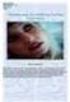 AV-muotojen migraatiotyöpaja - video KDK-pitkäaikaissäilytys 2013 -seminaari 6.5.2013 / Juha Lehtonen Elävän kuvan muodot Videoon vaikuttavia asioita Kuvamuotojen ominaisuudet Audiomuotojen ominaisuudet
AV-muotojen migraatiotyöpaja - video KDK-pitkäaikaissäilytys 2013 -seminaari 6.5.2013 / Juha Lehtonen Elävän kuvan muodot Videoon vaikuttavia asioita Kuvamuotojen ominaisuudet Audiomuotojen ominaisuudet
Kuvan pakkaus JPEG (Joint Photographic Experts Group)
 Kuvan pakkaus JPEG (Joint Photographic Experts Group) Arne Broman Mikko Toivonen Syksy 2003 Historia 1840 1895 1920-luku 1930-luku Fotografinen filmi Louis J. M. Daguerre, Ranska Ensimmäinen julkinen elokuva
Kuvan pakkaus JPEG (Joint Photographic Experts Group) Arne Broman Mikko Toivonen Syksy 2003 Historia 1840 1895 1920-luku 1930-luku Fotografinen filmi Louis J. M. Daguerre, Ranska Ensimmäinen julkinen elokuva
Juha Henriksson. Digitaalinen äänentallennus. 5.12.2005 Dr. Juha Henriksson Finnish Jazz & Pop Archive
 Juha Henriksson Digitaalinen äänentallennus 1 Äänen korkeus Ääni on värähtelyä, joka etenee ilmassa ilmamolekyylien harventumina ja tiivistyminä Äänen korkeutta kutsutaan äänen taajuudeksi Taajuuden yksikkö
Juha Henriksson Digitaalinen äänentallennus 1 Äänen korkeus Ääni on värähtelyä, joka etenee ilmassa ilmamolekyylien harventumina ja tiivistyminä Äänen korkeutta kutsutaan äänen taajuudeksi Taajuuden yksikkö
Juha-Pekka Ruuska 17.01.03 BITTIKARTTAGRAFIIKKA, BITTIKARTTAKUVAT ELI RASTERIKUVAT...2
 BITTIKARTTAGRAFIIKKA, BITTIKARTTAKUVAT ELI RASTERIKUVAT...2 VEKTORIGRAFIIKKA...2 BITTIKARTTAKUVAT...2 BITTIKARTTAKUVAN PIKSELIKOKO...2 BITTIKARTTAKUVAN RESOLUUTIO...2 RGB-KOLMIVÄRIMALLI...3 BITTIKARTTAKUVANVÄRISYVYYS
BITTIKARTTAGRAFIIKKA, BITTIKARTTAKUVAT ELI RASTERIKUVAT...2 VEKTORIGRAFIIKKA...2 BITTIKARTTAKUVAT...2 BITTIKARTTAKUVAN PIKSELIKOKO...2 BITTIKARTTAKUVAN RESOLUUTIO...2 RGB-KOLMIVÄRIMALLI...3 BITTIKARTTAKUVANVÄRISYVYYS
Muistio. Att:Videokerho Monitori ry:n jäsenet SUB: ÄÄNI-KUVA- JA VIDEOTIEDOSTOFORMAATIT. 1 Tiedostojärjestelmistä
 Pvm:01.03.2011 Att:Videokerho Monitori ry:n jäsenet SUB: ÄÄNI-KUVA- JA VIDEOTIEDOSTOFORMAATIT 1 Tiedostojärjestelmistä Tietokoneiden sisäisessä tietojenkäsittelyssä ja tietojen hallinnassa on käytössä
Pvm:01.03.2011 Att:Videokerho Monitori ry:n jäsenet SUB: ÄÄNI-KUVA- JA VIDEOTIEDOSTOFORMAATIT 1 Tiedostojärjestelmistä Tietokoneiden sisäisessä tietojenkäsittelyssä ja tietojen hallinnassa on käytössä
Kuvan- ja videontiivistys. Mikko Nuutinen 14.2.2013
 Kuvan- ja videontiivistys Mikko Nuutinen 14.2.2013 Oppimistavoitteet Redundanssi kuvissa: esimerkkitapauksina koodaus-, pikseleiden välinen sekä psykovisuaalinen redundanssi Kuvantiivistys: JPEG-koodauksen
Kuvan- ja videontiivistys Mikko Nuutinen 14.2.2013 Oppimistavoitteet Redundanssi kuvissa: esimerkkitapauksina koodaus-, pikseleiden välinen sekä psykovisuaalinen redundanssi Kuvantiivistys: JPEG-koodauksen
VERTAILU: 55-TUUMAISET TELEVISIOT Oheisia kuvasäätöjä käytettiin Tekniikan Maailman numerossa 1/15 julkaistussa vertailussa.
 VERTAILU: 55-TUUMAISET TELEVISIOT Oheisia kuvasäätöjä käytettiin Tekniikan Maailman numerossa 1/15 julkaistussa vertailussa. LG 55UB850V digi-tv hdmi 2 KUVA Kuvatila Expert1 Expert1 Kuvan säätö Taustavalo
VERTAILU: 55-TUUMAISET TELEVISIOT Oheisia kuvasäätöjä käytettiin Tekniikan Maailman numerossa 1/15 julkaistussa vertailussa. LG 55UB850V digi-tv hdmi 2 KUVA Kuvatila Expert1 Expert1 Kuvan säätö Taustavalo
Alla olevassa kuvassa on millisekunnin verran äänitaajuisen signaalin aaltomuotoa. Pystyakselilla on jännite voltteina.
 TT12S1E Tietoliikenteen perusteet Metropolia/A. Koivumäki 1 Kirjan lukuun 3 liittyvää lisäselitystä ja esimerkkejä Kirjan luvussa 3 (Signals Carried over the Network) luodaan katsaus siihen, minkälaisia
TT12S1E Tietoliikenteen perusteet Metropolia/A. Koivumäki 1 Kirjan lukuun 3 liittyvää lisäselitystä ja esimerkkejä Kirjan luvussa 3 (Signals Carried over the Network) luodaan katsaus siihen, minkälaisia
Ongelma 1: Onko datassa tai informaatiossa päällekkäisyyttä?
 Ongelma 1: Onko datassa tai informaatiossa päällekkäisyyttä? 2012-2013 Lasse Lensu 2 Ongelma 2: Voidaanko dataa tai informaatiota tallettaa tiiviimpään tilaan koodaamalla se uudelleen? 2012-2013 Lasse
Ongelma 1: Onko datassa tai informaatiossa päällekkäisyyttä? 2012-2013 Lasse Lensu 2 Ongelma 2: Voidaanko dataa tai informaatiota tallettaa tiiviimpään tilaan koodaamalla se uudelleen? 2012-2013 Lasse
4.3.2010 1. Videoiden digitointi Nuorisoasiainkeskuksessa
 4.3.2010 1 Videoiden digitointi Nuorisoasiainkeskuksessa Myötätuulessa nuorten digitaaliset oppimisympäristöt Myötätuulessa on vuonna 2009 alkanut Euroopan sosiaalirahaston tukema hanke. Sen tavoitteena
4.3.2010 1 Videoiden digitointi Nuorisoasiainkeskuksessa Myötätuulessa nuorten digitaaliset oppimisympäristöt Myötätuulessa on vuonna 2009 alkanut Euroopan sosiaalirahaston tukema hanke. Sen tavoitteena
Videokuvan siirtäminen kamerasta tietokoneelle Windows Movie Maker -ohjelman avulla
 Videokuvan siirtäminen kamerasta tietokoneelle Windows Movie Maker -ohjelman avulla 1. Digivideokamera liitetään tietokoneeseen FireWire-piuhalla. (Liitännällä on useita eri nimiä: myös IEEE 1394, DV,
Videokuvan siirtäminen kamerasta tietokoneelle Windows Movie Maker -ohjelman avulla 1. Digivideokamera liitetään tietokoneeseen FireWire-piuhalla. (Liitännällä on useita eri nimiä: myös IEEE 1394, DV,
VHS-kasetin digitointi Adobe Premiere Elements -ohjelmalla
 24.8.2018 1 VHS-kasetin digitointi Adobe Premiere Elements -ohjelmalla I Kasetin luku Adobe Premiere Elements -ohjelmaan Kytke virta tietokoneeseen, näyttöön ja videolaitteeseen. Laita VHS -kasetti videolaitteen
24.8.2018 1 VHS-kasetin digitointi Adobe Premiere Elements -ohjelmalla I Kasetin luku Adobe Premiere Elements -ohjelmaan Kytke virta tietokoneeseen, näyttöön ja videolaitteeseen. Laita VHS -kasetti videolaitteen
Audio ja Video II. Videosignaalit +Värioppi Liikkeenennustus Videon pakkausstandardit +H.261 +MPEG-1, MPEG-2, MPEG-4, MPEG- 7 ja MPEG-21
 Audio ja Video II Videosignaalit +Värioppi Liikkeenennustus Videon pakkausstandardit +H.261 +MPEG-1, MPEG-2, MPEG-4, MPEG- 7 ja MPEG-21 1 Videosignaali Videokamera skannaa kuvaa rasterikuvion mukaisesti
Audio ja Video II Videosignaalit +Värioppi Liikkeenennustus Videon pakkausstandardit +H.261 +MPEG-1, MPEG-2, MPEG-4, MPEG- 7 ja MPEG-21 1 Videosignaali Videokamera skannaa kuvaa rasterikuvion mukaisesti
Johdanto tieto- viestintäteknologian käyttöön: Äänitystekniikka. Vfo135 ja Vfp124 Martti Vainio
 Johdanto tieto- viestintäteknologian käyttöön: Äänitystekniikka Vfo135 ja Vfp124 Martti Vainio Akustiikka Äänityksen tarkoitus on taltioida paras mahdo!inen signaali! Tärkeimpinä kolme akustista muuttujaa:
Johdanto tieto- viestintäteknologian käyttöön: Äänitystekniikka Vfo135 ja Vfp124 Martti Vainio Akustiikka Äänityksen tarkoitus on taltioida paras mahdo!inen signaali! Tärkeimpinä kolme akustista muuttujaa:
Digitaalisen tarinan koostaminen HTKS Tanja Välisalo
 Digitaalisen tarinan koostaminen HTKS152 17.2.2014 Tanja Välisalo Digitaalisen tarinan käytännön toteutus 1. Kuva-, ääni- ja videomateriaalin muokkaaminen 2. Digitaalisen tarinan koostaminen Editointi
Digitaalisen tarinan koostaminen HTKS152 17.2.2014 Tanja Välisalo Digitaalisen tarinan käytännön toteutus 1. Kuva-, ääni- ja videomateriaalin muokkaaminen 2. Digitaalisen tarinan koostaminen Editointi
 Digitaalisen videonkäsittelyn perusteet Jukka Teuhola Turun yliopisto IT-laitos, Tietojenkäsittelytiede Syksy-2009 DVP-1 Teuhola 2009 1 1. Johdanto Yleistä Sisältösuunnitelma Materiaali Mistä on kysymys?
Digitaalisen videonkäsittelyn perusteet Jukka Teuhola Turun yliopisto IT-laitos, Tietojenkäsittelytiede Syksy-2009 DVP-1 Teuhola 2009 1 1. Johdanto Yleistä Sisältösuunnitelma Materiaali Mistä on kysymys?
ELEC-C5070 Elektroniikkapaja (5 op)
 (5 op) Luento 5 A/D- ja D/A-muunnokset ja niiden vaikutus signaaleihin Signaalin A/D-muunnos Analogia-digitaalimuunnin (A/D-muunnin) muuttaa analogisen signaalin digitaaliseen muotoon, joka voidaan lukea
(5 op) Luento 5 A/D- ja D/A-muunnokset ja niiden vaikutus signaaleihin Signaalin A/D-muunnos Analogia-digitaalimuunnin (A/D-muunnin) muuttaa analogisen signaalin digitaaliseen muotoon, joka voidaan lukea
Digitaalitekniikan matematiikka Luku 1 Sivu 1 (19) Johdatus digitaalitekniikkaan
 Digitaalitekniikan matematiikka Luku 1 Sivu 1 (19) Digitaalitekniikan matematiikka Luku 1 Sivu 2 (19) Johdanto Tässä luvussa esitellään tiedon lajeja ja tiedolle tehtävää käsittelyä käsitellään tiedon
Digitaalitekniikan matematiikka Luku 1 Sivu 1 (19) Digitaalitekniikan matematiikka Luku 1 Sivu 2 (19) Johdanto Tässä luvussa esitellään tiedon lajeja ja tiedolle tehtävää käsittelyä käsitellään tiedon
SINULLA ON SISÄLTÖ, ME TARJOAMME KANAVAN
 POPUP-TV SINULLA ON SISÄLTÖ, ME TARJOAMME KANAVAN POPUP-TV SINULLA ON SISÄLTÖ, ME TARJOAMME KANAVAN Popup-TV on erinomainen tapa yhdistää perinteinen televisio ja sosiaalinen media sekä muut markkinointitoimenpiteet
POPUP-TV SINULLA ON SISÄLTÖ, ME TARJOAMME KANAVAN POPUP-TV SINULLA ON SISÄLTÖ, ME TARJOAMME KANAVAN Popup-TV on erinomainen tapa yhdistää perinteinen televisio ja sosiaalinen media sekä muut markkinointitoimenpiteet
Digitaalinen audio & video I
 Digitaalinen audio & video I Johdanto Digitaalinen audio + Psykoakustiikka + Äänen digitaalinen esitys Digitaalinen kuva + JPEG 1 Johdanto Multimediassa hyödynnetään todellista ääntä, kuvaa ja videota
Digitaalinen audio & video I Johdanto Digitaalinen audio + Psykoakustiikka + Äänen digitaalinen esitys Digitaalinen kuva + JPEG 1 Johdanto Multimediassa hyödynnetään todellista ääntä, kuvaa ja videota
Videon tallentaminen Virtual Mapista
 Videon tallentaminen Virtual Mapista Kamera-ajon tekeminen Karkean kamera ajon teko onnistuu nopeammin Katseluohjelmassa (Navigointi > Näkymät > Tallenna polku). Liikeradan ja nopeuden tarkka hallinta
Videon tallentaminen Virtual Mapista Kamera-ajon tekeminen Karkean kamera ajon teko onnistuu nopeammin Katseluohjelmassa (Navigointi > Näkymät > Tallenna polku). Liikeradan ja nopeuden tarkka hallinta
 2. Videoteknologiaa Analoginen ja digitaalinen video Videokamera ja kuvanmuodostus Videosignaalityypit Tallennusjärjestelmät Formaatit DVP-2 Teuhola 2009 17 Analoginen vs. digitaalinen signaali Analoginen
2. Videoteknologiaa Analoginen ja digitaalinen video Videokamera ja kuvanmuodostus Videosignaalityypit Tallennusjärjestelmät Formaatit DVP-2 Teuhola 2009 17 Analoginen vs. digitaalinen signaali Analoginen
Konenäkö - Machine Vision. Yleistä - General
 Konenäkö - Machine Vision Yleistä - General Toteutukset -Implementations Valokennot - Light Sensors Väritunnistimet - Color Sensors Laseranturit - Laser Sensors Viivakoodilukijat - Vision based 2D code
Konenäkö - Machine Vision Yleistä - General Toteutukset -Implementations Valokennot - Light Sensors Väritunnistimet - Color Sensors Laseranturit - Laser Sensors Viivakoodilukijat - Vision based 2D code
Panasonic kamerat 1/4 JA 1/3 SD- SEKÄ 1/3 P2HD KORTTIKAMERAT JA TARVIKKEET
 Panasonic kamerat 1/4 JA 1/3 SD- SEKÄ 1/3 P2HD KORTTIKAMERAT JA TARVIKKEET AG-HPX170 AG-HPX300 AG-HVX200 AG-HMC150 AG-HMC40 PANASONIC AG-HMC41E 2 450,00 --3MOS (1/4.1 ) AVCHD SD -muistikorttikameraammattikäyttöön
Panasonic kamerat 1/4 JA 1/3 SD- SEKÄ 1/3 P2HD KORTTIKAMERAT JA TARVIKKEET AG-HPX170 AG-HPX300 AG-HVX200 AG-HMC150 AG-HMC40 PANASONIC AG-HMC41E 2 450,00 --3MOS (1/4.1 ) AVCHD SD -muistikorttikameraammattikäyttöön
VHS-kasetin kopiointi DVD-levylle Adobe Premiere Elements -ohjelmalla
 Kopiointiohjeita_VHS2DVD 17.3.2016 1 VHS-kasetin kopiointi DVD-levylle Adobe Premiere Elements -ohjelmalla I Kasetin luku Adobe Premiere Elements -ohjelmaan Kytke virta tietokoneeseen, näyttöön ja videolaitteeseen.
Kopiointiohjeita_VHS2DVD 17.3.2016 1 VHS-kasetin kopiointi DVD-levylle Adobe Premiere Elements -ohjelmalla I Kasetin luku Adobe Premiere Elements -ohjelmaan Kytke virta tietokoneeseen, näyttöön ja videolaitteeseen.
Digitaalinen Audio & Video I
 Digitaalinen Audio & Video I Johdanto Digitaalinen audio Psykoakustiikka Äänen digitaalinen esitys Monikanavaääni ja äänen digitaalinen siirto Digitaalinen kuva Diskreetti kosiinimuunnos JPEG 1 Johdanto
Digitaalinen Audio & Video I Johdanto Digitaalinen audio Psykoakustiikka Äänen digitaalinen esitys Monikanavaääni ja äänen digitaalinen siirto Digitaalinen kuva Diskreetti kosiinimuunnos JPEG 1 Johdanto
CR70137 1 m CR70138 2 m CR70139 3 m CR70140 5 m CR70141 7,5 m CR70142 10 m CR70143 15 m CR70144 20 m. CR70312 1 m CR70314 2 m CR70315 3 m CR70316 5 m
 HDMI - DVI Clicktronic välijohdot Clicktronic in viimeisimmän sukupolven The Casual Series välikaapelit tarjoavat kokemuksen täydellisestä kuvanlaadusta ja dynaamisesta äänestä. Vieläpä erittäin kukkaroystävälliseen
HDMI - DVI Clicktronic välijohdot Clicktronic in viimeisimmän sukupolven The Casual Series välikaapelit tarjoavat kokemuksen täydellisestä kuvanlaadusta ja dynaamisesta äänestä. Vieläpä erittäin kukkaroystävälliseen
Operatiiviset päivät Ohjeita luennoitsijoille AV-tekniikasta
 Operatiiviset päivät 15.-17.11.2017 Ohjeita luennoitsijoille AV-tekniikasta 1. Luentosalin AV-tekniikka ja esityksen valmistelu Helsingin Messukeskuksen luentotilojen varustukseen kuuluu verkkoliittymä
Operatiiviset päivät 15.-17.11.2017 Ohjeita luennoitsijoille AV-tekniikasta 1. Luentosalin AV-tekniikka ja esityksen valmistelu Helsingin Messukeskuksen luentotilojen varustukseen kuuluu verkkoliittymä
Uudet ominaisuudet. Versio 2.10 BL F00
 Uudet ominaisuudet Versio 2.10 Tämän tuotteen mukana toimitetun asiakirjan sisältämät kuvaukset eivät enää välttämättä vastaa laiteohjelmistopäivitysten seurauksena lisättyjä tai muutettuja ominaisuuksia.
Uudet ominaisuudet Versio 2.10 Tämän tuotteen mukana toimitetun asiakirjan sisältämät kuvaukset eivät enää välttämättä vastaa laiteohjelmistopäivitysten seurauksena lisättyjä tai muutettuja ominaisuuksia.
Videotekniikka. Videosignaali Kamerasensorit Värioppi Väritelevisio Laitteisto. Petri Vuorimaa 1
 Videotekniikka Videosignaali Kamerasensorit Värioppi Väritelevisio Laitteisto Petri Vuorimaa 1 Videosignaali Videokamera skannaa kuvaa rasterikuvion mukaisesti Skannaus alkaa vasemmasta yläreunasta ja
Videotekniikka Videosignaali Kamerasensorit Värioppi Väritelevisio Laitteisto Petri Vuorimaa 1 Videosignaali Videokamera skannaa kuvaa rasterikuvion mukaisesti Skannaus alkaa vasemmasta yläreunasta ja
MP3 Manager Software for Sony Network Walkman
 MP3 Manager Software for Sony Network Walkman Käyttöohje WALKMAN on Sony Corporationin kuulokestereotuotteisiin liittyvä rekisteröity tavaramerkki. on Sony Corporationin tavaramerkki. NW- E55/75 2004 Sony
MP3 Manager Software for Sony Network Walkman Käyttöohje WALKMAN on Sony Corporationin kuulokestereotuotteisiin liittyvä rekisteröity tavaramerkki. on Sony Corporationin tavaramerkki. NW- E55/75 2004 Sony
Värijärjestelmät. Väritulostuksen esittely. Tulostaminen. Värien käyttäminen. Paperinkäsittely. Huolto. Vianmääritys. Ylläpito.
 Tällä tulostimella voidaan tulostaa värillisiä asiakirjoja. Värituloste herättää huomiota, lisää arvostusta ja tulosteen tai tietojen arvoa. käyttö lisää lukijoiden määrää, sillä väritulosteet luetaan
Tällä tulostimella voidaan tulostaa värillisiä asiakirjoja. Värituloste herättää huomiota, lisää arvostusta ja tulosteen tai tietojen arvoa. käyttö lisää lukijoiden määrää, sillä väritulosteet luetaan
MINITV POCKET43 MINI DV VIDEOKAMERA
 MINITV POCKET43 MINI DV VIDEOKAMERA MAAILMAN PIENIN VIDEOKAMERA PIKAOHJE Copyright 2009 Bat. Power Oy www.batpower.fi Kaikki oikeudet muutoksiin pidätetään Versio 1.0 JOHDANTO Kiitos kun ostit MiniDV MD80
MINITV POCKET43 MINI DV VIDEOKAMERA MAAILMAN PIENIN VIDEOKAMERA PIKAOHJE Copyright 2009 Bat. Power Oy www.batpower.fi Kaikki oikeudet muutoksiin pidätetään Versio 1.0 JOHDANTO Kiitos kun ostit MiniDV MD80
Puheenkoodaus. Olivatpa kerran iloiset serkukset. PCM, DPCM ja ADPCM
 Puheenkoodaus Olivatpa kerran iloiset serkukset PCM, DPCM ja ADPCM PCM eli pulssikoodimodulaatio Koodaa jokaisen signaalinäytteen binääriseksi (eli vain ykkösiä ja nollia sisältäväksi) luvuksi kvantisointitasolle,
Puheenkoodaus Olivatpa kerran iloiset serkukset PCM, DPCM ja ADPCM PCM eli pulssikoodimodulaatio Koodaa jokaisen signaalinäytteen binääriseksi (eli vain ykkösiä ja nollia sisältäväksi) luvuksi kvantisointitasolle,
EzCAP USB Video Grabber Käyttöohje
 EzCAP USB Video Grabber Käyttöohje EzCAP USB Video Grabberin avulla voit siirtää vanhoilla videokaseteillasi olevia nauhoituksia tietokoneellesi. Laitteeseen sisältyvällä ohjelmistolla voit myös editoida
EzCAP USB Video Grabber Käyttöohje EzCAP USB Video Grabberin avulla voit siirtää vanhoilla videokaseteillasi olevia nauhoituksia tietokoneellesi. Laitteeseen sisältyvällä ohjelmistolla voit myös editoida
Kuvaruudun striimaus tai nauhoitus. Open Broadcaster Software V.20. Tero Keso, Atso Arat, Niina Järvinen & Valtteri Virtanen (muokattu 20.2.
 Kuvaruudun striimaus tai nauhoitus Open Broadcaster Software V.20 Tero Keso, Atso Arat, Niina Järvinen & Valtteri Virtanen (muokattu 20.2.2019) Sivu 1 / 14 Sisällysluettelo Mikä on OBS... 2 Ohjelman perusasetukset...
Kuvaruudun striimaus tai nauhoitus Open Broadcaster Software V.20 Tero Keso, Atso Arat, Niina Järvinen & Valtteri Virtanen (muokattu 20.2.2019) Sivu 1 / 14 Sisällysluettelo Mikä on OBS... 2 Ohjelman perusasetukset...
Hajautetut käyttöliittymät. Kuvat www-sivulla
 Hajautetut käyttöliittymät Kuvat www-sivulla Perusteita Pikselien väri näytöllä muodostuu punaisesta, sinisestä ja vihreästä valosta, jotka erilaisina yhdistelminä muodostavat kaikki muut värit ja yhdessä
Hajautetut käyttöliittymät Kuvat www-sivulla Perusteita Pikselien väri näytöllä muodostuu punaisesta, sinisestä ja vihreästä valosta, jotka erilaisina yhdistelminä muodostavat kaikki muut värit ja yhdessä
Mono- ja stereoääni Stereoääni
 1 Mitä ääni on? Olet ehkä kuulut puhuttavan ääniaalloista, jotka etenevät ilmassa näkymättöminä. Ääniaallot käyttäytyvät meren aaltojen tapaan. On suurempia aaltoja, jotka ovat voimakkaampia kuin pienet
1 Mitä ääni on? Olet ehkä kuulut puhuttavan ääniaalloista, jotka etenevät ilmassa näkymättöminä. Ääniaallot käyttäytyvät meren aaltojen tapaan. On suurempia aaltoja, jotka ovat voimakkaampia kuin pienet
Äänitiedostoista. 1 Äänen tallentaminen
 1 Äänitiedostoista Äänitiedostot koostuvat joko yksistään musiikista, puheäänestä tai muista äänistä. Äänitiedostojen sisältöjä voidaan tietenkin yhdistää monella tavalla. Esim. puhetta sisältävään tiedostoon
1 Äänitiedostoista Äänitiedostot koostuvat joko yksistään musiikista, puheäänestä tai muista äänistä. Äänitiedostojen sisältöjä voidaan tietenkin yhdistää monella tavalla. Esim. puhetta sisältävään tiedostoon
Kuvaruudun striimaus tai nauhoitus. Open Broadcaster Software V.20. Tero Keso, Atso Arat & Niina Järvinen (muokattu )
 Kuvaruudun striimaus tai nauhoitus Open Broadcaster Software V.20 Tero Keso, Atso Arat & Niina Järvinen (muokattu 28.11.2017) OBS 1 (12) Sisällysluettelo Mikä on OBS... 2 Ohjelman perusasetukset... 2 Tarvittavat
Kuvaruudun striimaus tai nauhoitus Open Broadcaster Software V.20 Tero Keso, Atso Arat & Niina Järvinen (muokattu 28.11.2017) OBS 1 (12) Sisällysluettelo Mikä on OBS... 2 Ohjelman perusasetukset... 2 Tarvittavat
Vaatimusmäärittely Ohjelma-ajanvälitys komponentti
 Teknillinen korkeakoulu 51 Vaatimusmäärittely Ohjelma-ajanvälitys komponentti Versio Päiväys Tekijä Kuvaus 0.1 21.11.01 Oskari Pirttikoski Ensimmäinen versio 0.2 27.11.01 Oskari Pirttikoski Lisätty termit
Teknillinen korkeakoulu 51 Vaatimusmäärittely Ohjelma-ajanvälitys komponentti Versio Päiväys Tekijä Kuvaus 0.1 21.11.01 Oskari Pirttikoski Ensimmäinen versio 0.2 27.11.01 Oskari Pirttikoski Lisätty termit
VHS -nauhojen digitointi tietokoneella
 VHS -nauhojen digitointi tietokoneella Finlux VCR 6257 videonauhuri 1. Avaa ohjelma MAGIX Video easy Rescue Your Videotapes -kuvakkeesta. 2. Ohjelman avauduttua valitse Luo uusi videoprojekti. Ohjelma
VHS -nauhojen digitointi tietokoneella Finlux VCR 6257 videonauhuri 1. Avaa ohjelma MAGIX Video easy Rescue Your Videotapes -kuvakkeesta. 2. Ohjelman avauduttua valitse Luo uusi videoprojekti. Ohjelma
9 Multimedian elementtejä: ääni Webissä
 9 Multimedian elementtejä: ääni Webissä Ääni on multimedian ja siten hypermedian keskeisiä osa-alueita, joka on kuitenkin tietokonemaailmassa ollut pitkään vähemmällä huomiolla Ääniä käytetään: - sellaisenaan
9 Multimedian elementtejä: ääni Webissä Ääni on multimedian ja siten hypermedian keskeisiä osa-alueita, joka on kuitenkin tietokonemaailmassa ollut pitkään vähemmällä huomiolla Ääniä käytetään: - sellaisenaan
Ohjeita luennoitsijoille AV-tekniikasta
 1 (5) Ohjeita luennoitsijoille AV-tekniikasta 1. Luentosalin AV-tekniikka ja esityksen valmistelu Messukeskuksen luentotilojen perusvarustukseen kuuluu langallinen nettiyhteys puhujapöntössä, kannettava
1 (5) Ohjeita luennoitsijoille AV-tekniikasta 1. Luentosalin AV-tekniikka ja esityksen valmistelu Messukeskuksen luentotilojen perusvarustukseen kuuluu langallinen nettiyhteys puhujapöntössä, kannettava
Signaalien datamuunnokset
 Signaalien datamuunnokset Datamuunnosten teoriaa Muunnosten taustaa Muunnosten teoriaa Muunnosten rajoituksia ja ongelmia Petri Kärhä 06/02/2004 Luento 4a: Signaalien datamuunnokset 1 Digitaalitekniikan
Signaalien datamuunnokset Datamuunnosten teoriaa Muunnosten taustaa Muunnosten teoriaa Muunnosten rajoituksia ja ongelmia Petri Kärhä 06/02/2004 Luento 4a: Signaalien datamuunnokset 1 Digitaalitekniikan
Signaalien datamuunnokset. Digitaalitekniikan edut
 Signaalien datamuunnokset Datamuunnosten teoriaa Muunnosten taustaa Muunnosten teoriaa Muunnosten rajoituksia ja ongelmia Petri Kärhä 09/02/2009 Signaalien datamuunnokset 1 Digitaalitekniikan edut Tarkoituksena
Signaalien datamuunnokset Datamuunnosten teoriaa Muunnosten taustaa Muunnosten teoriaa Muunnosten rajoituksia ja ongelmia Petri Kärhä 09/02/2009 Signaalien datamuunnokset 1 Digitaalitekniikan edut Tarkoituksena
Käyttöoppaasi. ONKYO TX-NR808 http://fi.yourpdfguides.com/dref/3649625
 Voit lukea suosituksia käyttäjän oppaista, teknisistä ohjeista tai asennusohjeista tuotteelle. Löydät kysymyksiisi vastaukset käyttöoppaasta ( tiedot, ohjearvot, turvallisuusohjeet, koko, lisävarusteet
Voit lukea suosituksia käyttäjän oppaista, teknisistä ohjeista tai asennusohjeista tuotteelle. Löydät kysymyksiisi vastaukset käyttöoppaasta ( tiedot, ohjearvot, turvallisuusohjeet, koko, lisävarusteet
Tekniikka ja liikenne (5) Tietoliikennetekniikan laboratorio
 Tekniikka ja liikenne 4.4.2011 1 (5) Tietoliikennetekniikan laboratorio Työ 1 PCM-työ Työn tarkoitus Työssä tutustutaan pulssikoodimodulaation tekniseen toteutustapaan. Samalla nähdään, miten A/Dmuunnin
Tekniikka ja liikenne 4.4.2011 1 (5) Tietoliikennetekniikan laboratorio Työ 1 PCM-työ Työn tarkoitus Työssä tutustutaan pulssikoodimodulaation tekniseen toteutustapaan. Samalla nähdään, miten A/Dmuunnin
Mikkeli - Arkistokaupunki
 Mikkeli - Arkistokaupunki http://www.arkisto.fi/fi/mikkelin-maakunta-arkisto/ http://www.elka.fi 2 http://www.kansalliskirjasto.fi/kirjastoala/dimiko.html 1 Digitaalisen ajan historia Mikkelin Ammattikorkeakoulu
Mikkeli - Arkistokaupunki http://www.arkisto.fi/fi/mikkelin-maakunta-arkisto/ http://www.elka.fi 2 http://www.kansalliskirjasto.fi/kirjastoala/dimiko.html 1 Digitaalisen ajan historia Mikkelin Ammattikorkeakoulu
Dahua NVR4104/4108-P-4KS2
 1 Dahua NVR4104/4108-P-4KS2 Dahua NVR4000-4KS2 on ensimmäinen Lite-sarjan tallennin joka tukee 4K resoluutiota ja H.265 videopakkausta. Tämä lite-sarjan tallennin tarjoaa jopa 8Mp kuvatarkkuuden. Tallennin
1 Dahua NVR4104/4108-P-4KS2 Dahua NVR4000-4KS2 on ensimmäinen Lite-sarjan tallennin joka tukee 4K resoluutiota ja H.265 videopakkausta. Tämä lite-sarjan tallennin tarjoaa jopa 8Mp kuvatarkkuuden. Tallennin
Valmiustaitoja biokemisteille
 Valmiustaitoja biokemisteille jatkuu 3-Harjoituskerta Kuvan käsittely Microsoft PowerPointilla, kuvan tuominen Wordiin ja kuvatekstin lisääminen Ma 11.2.2019 Valmiustaitoja biokemisteille - Aikataulu Ryhmä
Valmiustaitoja biokemisteille jatkuu 3-Harjoituskerta Kuvan käsittely Microsoft PowerPointilla, kuvan tuominen Wordiin ja kuvatekstin lisääminen Ma 11.2.2019 Valmiustaitoja biokemisteille - Aikataulu Ryhmä
Mitä on multimedia? Multimedia. Jatkuva-aikainen media. Yleisimmät mediatyypit. Jatkuvan median käsittelyvaiheet. Interaktiivuus
 Multimedia Mitä on multimedia? Mediatyypit +Teksti + Grafiikka + Audio + Kuva +Video Siirtoformaatit Mitä on multimedia? Multimedia = monta mediaa Käyttäjän vuorovaikutus = interaktiivisuus Käsikirjoitus
Multimedia Mitä on multimedia? Mediatyypit +Teksti + Grafiikka + Audio + Kuva +Video Siirtoformaatit Mitä on multimedia? Multimedia = monta mediaa Käyttäjän vuorovaikutus = interaktiivisuus Käsikirjoitus
Digitaalinen audio & video, osa I. Johdanto. Digitaalisen audion sovellusalueet. Johdanto. Taajuusalue. Psykoakustiikka. Johdanto Digitaalinen audio
 Digitaalinen audio & video, osa I Johdanto Digitaalinen audio + Psykoakustiikka + Äänen digitaalinen esitys Digitaalinen kuva +JPEG Petri Vuorimaa 1 Johdanto Multimediassa hyödynnetään todellista ääntä,
Digitaalinen audio & video, osa I Johdanto Digitaalinen audio + Psykoakustiikka + Äänen digitaalinen esitys Digitaalinen kuva +JPEG Petri Vuorimaa 1 Johdanto Multimediassa hyödynnetään todellista ääntä,
VHS-kasetin kopiointi DVD-levylle Adobe Premiere Elements -ohjelmalla
 Kopiointiohjeita_VHS2DVD 8.7.2014 1 VHS-kasetin kopiointi DVD-levylle Adobe Premiere Elements -ohjelmalla I Kasetin luku Adobe Premiere Elements -ohjelmaan Kytke virta tietokoneeseen, näyttöön ja videolaitteeseen.
Kopiointiohjeita_VHS2DVD 8.7.2014 1 VHS-kasetin kopiointi DVD-levylle Adobe Premiere Elements -ohjelmalla I Kasetin luku Adobe Premiere Elements -ohjelmaan Kytke virta tietokoneeseen, näyttöön ja videolaitteeseen.
Matematiikka ja teknologia, kevät 2011
 Matematiikka ja teknologia, kevät 2011 Peter Hästö 3. helmikuuta 2011 Matemaattisten tieteiden laitos Sisältö Kurssi koostuu kuudesta (seitsemästä) toisistaan riippumattomasta luennosta. Aihepiirit ovat:
Matematiikka ja teknologia, kevät 2011 Peter Hästö 3. helmikuuta 2011 Matemaattisten tieteiden laitos Sisältö Kurssi koostuu kuudesta (seitsemästä) toisistaan riippumattomasta luennosta. Aihepiirit ovat:
MINPak Monitori VIANMÄÄRITYS, TARKASTUS JA PAIKANNUS. Ominaisuudet. Ominaisuudet
 MINPak Monitori Litiumioniakku 5 tunnin jatkuva käyttö ennen uudelleenlatausta. Painikekäyttöliittymä Helppo LED-valojen, lähettimen, näyttöasetusten ja järjestelmän on/ off-toimintojen käyttö. Integroitu
MINPak Monitori Litiumioniakku 5 tunnin jatkuva käyttö ennen uudelleenlatausta. Painikekäyttöliittymä Helppo LED-valojen, lähettimen, näyttöasetusten ja järjestelmän on/ off-toimintojen käyttö. Integroitu
Digitaalinen audio & video, osa I
 Digitaalinen audio & video, osa I Johdanto Digitaalinen audio + Psykoakustiikka + Äänen digitaalinen esitys Digitaalinen kuva +JPEG Petri Vuorimaa 1 Johdanto Multimediassa hyödynnetään todellista ääntä,
Digitaalinen audio & video, osa I Johdanto Digitaalinen audio + Psykoakustiikka + Äänen digitaalinen esitys Digitaalinen kuva +JPEG Petri Vuorimaa 1 Johdanto Multimediassa hyödynnetään todellista ääntä,
Heikki Helin Metatiedot ja tiedostomuodot
 Heikki Helin 6.5.2013 Metatiedot ja tiedostomuodot KDK:n metatiedot ja tiedostomuodot KDK:n tekniset määritykset ja niiden väliset suhteet Aineistojen valmistelu ja paketointi on hyödyntäville organisaatioille
Heikki Helin 6.5.2013 Metatiedot ja tiedostomuodot KDK:n metatiedot ja tiedostomuodot KDK:n tekniset määritykset ja niiden väliset suhteet Aineistojen valmistelu ja paketointi on hyödyntäville organisaatioille
Kielioppivideon tekeminen
 Kielioppivideon tekeminen Otavan Opisto 2013 1 Kielioppivideo Kielioppivideolla tarkoitetaan sellaista oppimateriaalia, jossa opettaja selostaa kielioppiin liittyviä asioita. Puheen lisäksi näytetään tekstiä
Kielioppivideon tekeminen Otavan Opisto 2013 1 Kielioppivideo Kielioppivideolla tarkoitetaan sellaista oppimateriaalia, jossa opettaja selostaa kielioppiin liittyviä asioita. Puheen lisäksi näytetään tekstiä
Käyttöohje Kopiointioikeus: Delivet Oy/Jammaa.com Kypäräkamera DV20. Sisällysluettelo
 Käyttöohje Kopiointioikeus: Delivet Oy/Jammaa.com Kypäräkamera DV20 Sisällysluettelo Huomautuksia 1 Rakenne. 2 Ominaisuudet. 3 Tekniset tiedot... 4 Pikaopas. 5 Ongelmanratkaisu.. 6 Huomautuksia: 1. Älä
Käyttöohje Kopiointioikeus: Delivet Oy/Jammaa.com Kypäräkamera DV20 Sisällysluettelo Huomautuksia 1 Rakenne. 2 Ominaisuudet. 3 Tekniset tiedot... 4 Pikaopas. 5 Ongelmanratkaisu.. 6 Huomautuksia: 1. Älä
Data/videoprojektorit 1. vrk. seur. vrk. viikko. XGA Data/videoprojektori ANSI lumen, zoom objektiivi
 Data/videoprojektorit 1. vrk. seur. vrk. viikko XGA Data/videoprojektori 50 25 150 2000 3000 ANSI lumen, zoom objektiivi XGA Data/videoprojektori 60 30 180 3000 4000 ANSI lumen, zoom objektiivi WXGA Data/videoprojektori
Data/videoprojektorit 1. vrk. seur. vrk. viikko XGA Data/videoprojektori 50 25 150 2000 3000 ANSI lumen, zoom objektiivi XGA Data/videoprojektori 60 30 180 3000 4000 ANSI lumen, zoom objektiivi WXGA Data/videoprojektori
Adobe Premiere 6.0 ohjelmasta
 1 Adobe Premiere 6.0 ohjelmasta 1. Ohjelman käynnistys...2 2 Ohjelman näkymän esittely...3 Työskentelytila...3 3 VIDEON KAAPPAUS:...6 3.1. Tallennuspaikka valitaan valitsemalla...6 3. 2. Kaappaus aloitetaan
1 Adobe Premiere 6.0 ohjelmasta 1. Ohjelman käynnistys...2 2 Ohjelman näkymän esittely...3 Työskentelytila...3 3 VIDEON KAAPPAUS:...6 3.1. Tallennuspaikka valitaan valitsemalla...6 3. 2. Kaappaus aloitetaan
Windows Liven elokuvatyo kalun ka ytto ohje
 Windows Liven elokuvatyo kalun ka ytto ohje Aloittaminen Hae video kansiosta, johon se on tallennettu painamalla Lisää videoita ja valokuvia painiketta. Kun video on tuotu elokuvatyökaluun sitä voi esikatsella
Windows Liven elokuvatyo kalun ka ytto ohje Aloittaminen Hae video kansiosta, johon se on tallennettu painamalla Lisää videoita ja valokuvia painiketta. Kun video on tuotu elokuvatyökaluun sitä voi esikatsella
T-61.246 DSP: GSM codec
 T-61.246 DSP: GSM codec Agenda Johdanto Puheenmuodostus Erilaiset codecit GSM codec Kristo Lehtonen GSM codec 1 Johdanto Analogisen puheen muuttaminen digitaaliseksi Tiedon tiivistäminen pienemmäksi Vähentää
T-61.246 DSP: GSM codec Agenda Johdanto Puheenmuodostus Erilaiset codecit GSM codec Kristo Lehtonen GSM codec 1 Johdanto Analogisen puheen muuttaminen digitaaliseksi Tiedon tiivistäminen pienemmäksi Vähentää
Ulkoiset mediakortit Käyttöopas
 Ulkoiset mediakortit Käyttöopas Copyright 2007 Hewlett-Packard Development Company, L.P. SD-logo on omistajansa tavaramerkki. Java on Sun Microsystems, Inc:n tavaramerkki Yhdysvalloissa. Tässä olevat tiedot
Ulkoiset mediakortit Käyttöopas Copyright 2007 Hewlett-Packard Development Company, L.P. SD-logo on omistajansa tavaramerkki. Java on Sun Microsystems, Inc:n tavaramerkki Yhdysvalloissa. Tässä olevat tiedot
TEKA-valvontakamerat. koti- ja mökkikäyttöön sekä pienyritysten valvontatarpeisiin. tools not toys. visisystems.fi
 TEKA-valvontakamerat koti- ja mökkikäyttöön sekä pienyritysten valvontatarpeisiin 4/8/16 kanavaiset, kehittyneet videotallentimet HDMI ulostulolla. 4/8 x 600 TVL korkearesoluutioiset kamerat Helppo nettikäyttö
TEKA-valvontakamerat koti- ja mökkikäyttöön sekä pienyritysten valvontatarpeisiin 4/8/16 kanavaiset, kehittyneet videotallentimet HDMI ulostulolla. 4/8 x 600 TVL korkearesoluutioiset kamerat Helppo nettikäyttö
ELOKUVAKASVATUS SODANKYLÄSSÄ VIDEON SIIRTÄMINEN DVD-LEVYLLE
 ELOKUVAKASVATUS SODANKYLÄSSÄ 99600 Sodankylä +358 (0)40 73 511 63 tommi.nevala@sodankyla.fi Elokuvakasvatus Sodankylässä Oppimateriaali 9/2005 VIDEON SIIRTÄMINEN DVD-LEVYLLE ROXIO TOAST LITE 6 2 ROXIO
ELOKUVAKASVATUS SODANKYLÄSSÄ 99600 Sodankylä +358 (0)40 73 511 63 tommi.nevala@sodankyla.fi Elokuvakasvatus Sodankylässä Oppimateriaali 9/2005 VIDEON SIIRTÄMINEN DVD-LEVYLLE ROXIO TOAST LITE 6 2 ROXIO
Ohjeita nauhaformaattien digitointiin D I G I W I K I - S E M I N A A R I 2 7. 4. 2 0 11
 Ohjeita nauhaformaattien digitointiin D I G I W I K I - S E M I N A A R I 2 7. 4. 2 0 11 Ketkä puhuvat? Leo Backman, Tekniikan Maailma -lehti Huoltopäällikkö Videotohtorit-yrittäjä Tekniikan Maailman ja
Ohjeita nauhaformaattien digitointiin D I G I W I K I - S E M I N A A R I 2 7. 4. 2 0 11 Ketkä puhuvat? Leo Backman, Tekniikan Maailma -lehti Huoltopäällikkö Videotohtorit-yrittäjä Tekniikan Maailman ja
ELiT View HD LED-projektori 1200lumen
 Käyttöopas laitteelle Tuotekuvaus ELiT View HD LED-projektori 1200lumen Huom! Sisältää myös varotoimet tulipalon ja sähköiskun varalta! Luethan huolellisesti käyttöohjeet ennen laitteen käyttöönottoa.
Käyttöopas laitteelle Tuotekuvaus ELiT View HD LED-projektori 1200lumen Huom! Sisältää myös varotoimet tulipalon ja sähköiskun varalta! Luethan huolellisesti käyttöohjeet ennen laitteen käyttöönottoa.
Elisa Kirja. PDF e-kirjojen käsittelyohjeet
 Elisa Kirja PDF e-kirjojen käsittelyohjeet Elisa Oyj ja yhteistyökumppanit 2 (5) Ulkoasun ja sisällön muokkaus E-kirja julkaisu ei saa koostua monesta PDF-tiedostosta. Liitä PDF-tiedostot tarvittaessa
Elisa Kirja PDF e-kirjojen käsittelyohjeet Elisa Oyj ja yhteistyökumppanit 2 (5) Ulkoasun ja sisällön muokkaus E-kirja julkaisu ei saa koostua monesta PDF-tiedostosta. Liitä PDF-tiedostot tarvittaessa
Digitaalisen tallennuksen edelläkävijä
 Digitaalisen tallennuksen edelläkävijä NUUO digitaalitallentimet edustavat analogisen ja IP-pohjaisen videovalvonnan uusinta teknologiaa. NUUO tarjoaa kehittyneitä ratkaisuja kameravalvonnan lisäksi myös
Digitaalisen tallennuksen edelläkävijä NUUO digitaalitallentimet edustavat analogisen ja IP-pohjaisen videovalvonnan uusinta teknologiaa. NUUO tarjoaa kehittyneitä ratkaisuja kameravalvonnan lisäksi myös
8. VIDEO-LÄHTÖ 9. Toimintapainikkeet 10. POWER-merkkivalo 11. PAL-merkkivalo 12. Kanavavalitsimen kytkin 13. VIDEO-TULO
 Tuotetiedot LÄHETIN (T) VASTAANOTIN (R). Antenni 2. VGA-LÄHTÖ 3. VGA-TULO 4. AUDIO-TULO 5. S-VIDEO 6. Virtalähde 7. Ohjauspainikkeet TOIMINTOPAINIKKEET 8. VIDEO-LÄHTÖ 9. Toimintapainikkeet 0. POWER-merkkivalo.
Tuotetiedot LÄHETIN (T) VASTAANOTIN (R). Antenni 2. VGA-LÄHTÖ 3. VGA-TULO 4. AUDIO-TULO 5. S-VIDEO 6. Virtalähde 7. Ohjauspainikkeet TOIMINTOPAINIKKEET 8. VIDEO-LÄHTÖ 9. Toimintapainikkeet 0. POWER-merkkivalo.
S-38.118 Teletekniikan perusteet
 S-38.118 Teletekniikan perusteet Laskuharjoitus 3 Paketoinnin hyötysuhde 1 Harjoitus 3 koostuu: Demoluento (45 min) Datan siirtäminen Internetissä yleensä Laskuesimerkki datan siirtämisestä Äänen siirtäminen
S-38.118 Teletekniikan perusteet Laskuharjoitus 3 Paketoinnin hyötysuhde 1 Harjoitus 3 koostuu: Demoluento (45 min) Datan siirtäminen Internetissä yleensä Laskuesimerkki datan siirtämisestä Äänen siirtäminen
Ulkoiset mediakortit. Käyttöohje
 Ulkoiset mediakortit Käyttöohje Copyright 2007 Hewlett-Packard Development Company, L.P. SD-logo on omistajansa tavaramerkki. Tässä olevat tiedot voivat muuttua ilman ennakkoilmoitusta. Ainoat HP:n tuotteita
Ulkoiset mediakortit Käyttöohje Copyright 2007 Hewlett-Packard Development Company, L.P. SD-logo on omistajansa tavaramerkki. Tässä olevat tiedot voivat muuttua ilman ennakkoilmoitusta. Ainoat HP:n tuotteita
Videon tallentaminen Virtual Mapista
 Videon tallentaminen Virtual Mapista Kamera-ajon tekeminen Karkean kamera ajon teko onnistuu nopeimmin Katseluohjelmassa (Navigointi > Näkymät > Tallenna polku). Liikeradan ja nopeuden tarkka hallinta
Videon tallentaminen Virtual Mapista Kamera-ajon tekeminen Karkean kamera ajon teko onnistuu nopeimmin Katseluohjelmassa (Navigointi > Näkymät > Tallenna polku). Liikeradan ja nopeuden tarkka hallinta
VÄRISPEKTRIKUVIEN TEHOKAS SIIRTO TIETOVERKOISSA
 VÄRISPEKTRIKUVIEN TEHOKAS SIIRTO TIETOVERKOISSA Juha Lehtonen 20.3.2002 Joensuun yliopisto Tietojenkäsittelytiede Kandidaatintutkielma ESIPUHE Olen kirjoittanut tämän kandidaatintutkielman Joensuun yliopistossa
VÄRISPEKTRIKUVIEN TEHOKAS SIIRTO TIETOVERKOISSA Juha Lehtonen 20.3.2002 Joensuun yliopisto Tietojenkäsittelytiede Kandidaatintutkielma ESIPUHE Olen kirjoittanut tämän kandidaatintutkielman Joensuun yliopistossa
Monikanavaäänen perusteet. Tero Koski
 Monikanavaäänen perusteet Tero Koski Lähtökohdat Monikanavaääni tarkoi6aa äänital8ota, jossa on toiste6avia kanavia enemmän kuin kaksi 2.1 ; 3.0 ; 3.1 ; 4.0 ; 4.1 ; 7.2 ; 10.2 ; 22.2 ; Monikanavaääntä
Monikanavaäänen perusteet Tero Koski Lähtökohdat Monikanavaääni tarkoi6aa äänital8ota, jossa on toiste6avia kanavia enemmän kuin kaksi 2.1 ; 3.0 ; 3.1 ; 4.0 ; 4.1 ; 7.2 ; 10.2 ; 22.2 ; Monikanavaääntä
Seuraavat toiminnot suoritetaan käyttämällä LG- tallentimen kaukosäädintä.
 1 Digitointi VHS-kasetilta DVD-Ievylle Lue ohjeet huolellisesti ennen laitteen käyttöä. Prosessi kestää niin kauan kuin VHS:n toisto kestää. Soittimessa voi käyttää DVD-R, DVD+R sekä uudelleen kirjoitettavia
1 Digitointi VHS-kasetilta DVD-Ievylle Lue ohjeet huolellisesti ennen laitteen käyttöä. Prosessi kestää niin kauan kuin VHS:n toisto kestää. Soittimessa voi käyttää DVD-R, DVD+R sekä uudelleen kirjoitettavia
Laskuharjoitus 4 ( ): Tehtävien vastauksia
 TT12S1E Tietoliikenteen perusteet Metropolia/A. Koivumäki Laskuharjoitus 4 (2.10.2013): Tehtävien vastauksia 1. Tutkitaan signaalista näytteenotolla muodostettua PAM (Pulse Amplitude Modulation) -signaalia.
TT12S1E Tietoliikenteen perusteet Metropolia/A. Koivumäki Laskuharjoitus 4 (2.10.2013): Tehtävien vastauksia 1. Tutkitaan signaalista näytteenotolla muodostettua PAM (Pulse Amplitude Modulation) -signaalia.
Kansionäkymä listasta suuriin kuvakkeisiin
 Sirpa Leinonen Kansionäkymä listasta suuriin kuvakkeisiin Riippuen koneen Windows versiosta hieman eroja miten näkymä valitaan 1. Tiedosto 2. Näytä välilehdellä valinta kansio näkymlle Suurimmat tai suuret
Sirpa Leinonen Kansionäkymä listasta suuriin kuvakkeisiin Riippuen koneen Windows versiosta hieman eroja miten näkymä valitaan 1. Tiedosto 2. Näytä välilehdellä valinta kansio näkymlle Suurimmat tai suuret
 Sivu 1/5 Mitä CD- tai DVD-muotoa tulisi käyttää? Tässä artikkelissa Tarpeita vastaavan levyn ja muodon valinta Tietoja Live File Systemin ja masteroidun levymuodon eroista Miksi Live File System -muodosta
Sivu 1/5 Mitä CD- tai DVD-muotoa tulisi käyttää? Tässä artikkelissa Tarpeita vastaavan levyn ja muodon valinta Tietoja Live File Systemin ja masteroidun levymuodon eroista Miksi Live File System -muodosta
Ulkoiset mediakortit. Asiakirjan osanumero: Tässä oppaassa kerrotaan ulkoisten tallennusvälinekorttien käytöstä.
 Ulkoiset mediakortit Asiakirjan osanumero: 393506-351 Lokakuu 2005 Tässä oppaassa kerrotaan ulkoisten tallennusvälinekorttien käytöstä. Sisällysluettelo 1 Digitaalisten tallennusvälineiden korttipaikassa
Ulkoiset mediakortit Asiakirjan osanumero: 393506-351 Lokakuu 2005 Tässä oppaassa kerrotaan ulkoisten tallennusvälinekorttien käytöstä. Sisällysluettelo 1 Digitaalisten tallennusvälineiden korttipaikassa
HD CAR DVR PERUUTUSPEILI + KAMERA KÄYTTÖOHJE
 HD CAR DVR PERUUTUSPEILI + KAMERA KÄYTTÖOHJE 1. Virtanappi 2. Menu-nappi 3. Mode-nappi 4. Selaus ylös -nappi 5. Selaus alas -nappi 6. OK-nappi 7. USB-portti 8. Peruutuskameran asetukset / käyttöpaneeli
HD CAR DVR PERUUTUSPEILI + KAMERA KÄYTTÖOHJE 1. Virtanappi 2. Menu-nappi 3. Mode-nappi 4. Selaus ylös -nappi 5. Selaus alas -nappi 6. OK-nappi 7. USB-portti 8. Peruutuskameran asetukset / käyttöpaneeli
NUUO ETÄOHJELMA PIKAOPAS. Maahantuoja Dasys Oy Kaivolahdenkatu 6 00810 HELSINKI helpdesk@dasys.fi www.dasys.fi
 Maahantuoja Dasys Oy Kaivolahdenkatu 6 00810 HELSINKI helpdesk@dasys.fi www.dasys.fi NUUO ETÄOHJELMA PIKAOPAS 1.0 Tallenteiden haku ja kamerakuvien katselu DASYS-NUUO Tallentimien mukana tulee cd-levy
Maahantuoja Dasys Oy Kaivolahdenkatu 6 00810 HELSINKI helpdesk@dasys.fi www.dasys.fi NUUO ETÄOHJELMA PIKAOPAS 1.0 Tallenteiden haku ja kamerakuvien katselu DASYS-NUUO Tallentimien mukana tulee cd-levy
Ulkoiset mediakortit. Käyttöopas
 Ulkoiset mediakortit Käyttöopas Copyright 2006 Hewlett-Packard Development Company, L.P. SD-logo on omistajansa tavaramerkki. Java on Sun Microsystems, Inc:n tavaramerkki Yhdysvalloissa. Tässä olevat tiedot
Ulkoiset mediakortit Käyttöopas Copyright 2006 Hewlett-Packard Development Company, L.P. SD-logo on omistajansa tavaramerkki. Java on Sun Microsystems, Inc:n tavaramerkki Yhdysvalloissa. Tässä olevat tiedot
VIDEOTEHOSTEET DIGITAALISESSA VIDEOTUOTANNOSSA
 VIDEOTEHOSTEET DIGITAALISESSA VIDEOTUOTANNOSSA OPINNÄYTETYÖ LAHDEN AMMATTIKORKEAKOULU Tietotekniikan koulutusohjelma Tekninen visualisointi 07.12.2006 Ohtonen Ville - I - Lahden ammattikorkeakoulu Tietotekniikan
VIDEOTEHOSTEET DIGITAALISESSA VIDEOTUOTANNOSSA OPINNÄYTETYÖ LAHDEN AMMATTIKORKEAKOULU Tietotekniikan koulutusohjelma Tekninen visualisointi 07.12.2006 Ohtonen Ville - I - Lahden ammattikorkeakoulu Tietotekniikan
KUVANKÄSITTELYN TEORIAA
 KUVANKÄSITTELYN TEORIAA BITTIKARTTAKUVA Pikseli Resoluutio Bittisyys Värimallit RGB ja CMYK Kuvan tallennusmuotoja VEKTORIGRAFIIKKA Pikseli Bittikarttakuva muodostuu pienistä vierekkäisistä neliöistä eli
KUVANKÄSITTELYN TEORIAA BITTIKARTTAKUVA Pikseli Resoluutio Bittisyys Värimallit RGB ja CMYK Kuvan tallennusmuotoja VEKTORIGRAFIIKKA Pikseli Bittikarttakuva muodostuu pienistä vierekkäisistä neliöistä eli
Kuvankäsi*ely 1. Digitaaliset kuvat ja niiden peruskäsi3eet. Kimmo Koskinen
 Kuvankäsi*ely 1 Digitaaliset kuvat ja niiden peruskäsi3eet Kimmo Koskinen Mitä kuvankäsi3ely on? Digitaalisten kuvien monipuolista muokkausta: - korjailua: roskien poisto, punaiset silmät jne - muuntelua:
Kuvankäsi*ely 1 Digitaaliset kuvat ja niiden peruskäsi3eet Kimmo Koskinen Mitä kuvankäsi3ely on? Digitaalisten kuvien monipuolista muokkausta: - korjailua: roskien poisto, punaiset silmät jne - muuntelua:
ZAP SR300 Touch 8GB 100469
 ZAP SR300 Touch 8GB 100469 Pikaopas Tekniset yleistiedot: Näyttö: 3 TFT-kosketusnäyttö; 400x240 pikseliä, 262,000 väriä. Audioformaatit: MP3, WMA, WAV, FLAC, APE, AAC ym. Videoformaatit: RM (Real Media),
ZAP SR300 Touch 8GB 100469 Pikaopas Tekniset yleistiedot: Näyttö: 3 TFT-kosketusnäyttö; 400x240 pikseliä, 262,000 väriä. Audioformaatit: MP3, WMA, WAV, FLAC, APE, AAC ym. Videoformaatit: RM (Real Media),
Onnittelut PRO-JECT-DA-muuntimen hankkimisesta. Lue huolellisesti tämä ohje, jotta kytket laitteen oikein ja saat siten parhaan äänenlaadun.
 KÄYTTÖOHJE Pro-Ject DAC Box USB Hyvä musiikinystävä, Onnittelut PRO-JECT-DA-muuntimen hankkimisesta. Lue huolellisesti tämä ohje, jotta kytket laitteen oikein ja saat siten parhaan äänenlaadun.! Sähköiskuvaara.
KÄYTTÖOHJE Pro-Ject DAC Box USB Hyvä musiikinystävä, Onnittelut PRO-JECT-DA-muuntimen hankkimisesta. Lue huolellisesti tämä ohje, jotta kytket laitteen oikein ja saat siten parhaan äänenlaadun.! Sähköiskuvaara.
25.11.2014. Työasema- ja palvelinarkkitehtuurit IC130301. Tallennusjärjestelmät. Tallennusjärjestelmät. 5 opintopistettä.
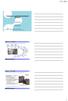 Työasema- ja palvelinarkkitehtuurit IC130301 5 opintopistettä Petri Nuutinen 5 opintopistettä Petri Nuutinen Tallennusjärjestelmät Tallennusjärjestelmät 1 = Small Computer System Interface, markkinoilla
Työasema- ja palvelinarkkitehtuurit IC130301 5 opintopistettä Petri Nuutinen 5 opintopistettä Petri Nuutinen Tallennusjärjestelmät Tallennusjärjestelmät 1 = Small Computer System Interface, markkinoilla
Ulkoiset laitteet. Käyttöopas
 Ulkoiset laitteet Käyttöopas Copyright 2007 Hewlett-Packard Development Company, L.P. Windows on Microsoft Corporationin Yhdysvalloissa rekisteröimä tavaramerkki. Tässä olevat tiedot voivat muuttua ilman
Ulkoiset laitteet Käyttöopas Copyright 2007 Hewlett-Packard Development Company, L.P. Windows on Microsoft Corporationin Yhdysvalloissa rekisteröimä tavaramerkki. Tässä olevat tiedot voivat muuttua ilman
AV-asennus- kaapelit ja -välijohdot.
 bedea AV-asennuskaapelit ja -välijohdot. 21.3.2014 19-napainen suojattu MultiLine-kaapeli. Ruuvaamalla päihin joko HDMI-liitin (#8714) tai HDMI-liitinpaneeli (#8713), saadaan aikaan täysiverinen High Speed
bedea AV-asennuskaapelit ja -välijohdot. 21.3.2014 19-napainen suojattu MultiLine-kaapeli. Ruuvaamalla päihin joko HDMI-liitin (#8714) tai HDMI-liitinpaneeli (#8713), saadaan aikaan täysiverinen High Speed
Ulkoiset tallennusvälinekortit
 Ulkoiset tallennusvälinekortit Asiakirjan osanumero: 419584-351 Tammikuu 2007 Tässä oppaassa kerrotaan ulkoisten tallennusvälinekorttien käytöstä. Sisällysluettelo 1 Digitaalisten tallennusvälineiden korttipaikassa
Ulkoiset tallennusvälinekortit Asiakirjan osanumero: 419584-351 Tammikuu 2007 Tässä oppaassa kerrotaan ulkoisten tallennusvälinekorttien käytöstä. Sisällysluettelo 1 Digitaalisten tallennusvälineiden korttipaikassa
Ulkoiset mediakortit Käyttöopas
 Ulkoiset mediakortit Käyttöopas Copyright 2009 Hewlett-Packard Development Company, L.P. SD-logo on omistajansa tavaramerkki. Tässä olevat tiedot voivat muuttua ilman ennakkoilmoitusta. Ainoat HP:n tuotteita
Ulkoiset mediakortit Käyttöopas Copyright 2009 Hewlett-Packard Development Company, L.P. SD-logo on omistajansa tavaramerkki. Tässä olevat tiedot voivat muuttua ilman ennakkoilmoitusta. Ainoat HP:n tuotteita
Adobe Premiere Elements 3.0 -moniste
 Adobe Premiere Elements 3.0 -moniste by Sami Mäkinen Sisällysluettelo Videoprojektin luominen...1 Median tuominen projektiin...2 Leikkeiden lisääminen, poistaminen, valitseminen ja siirtäminen...3 Projektin
Adobe Premiere Elements 3.0 -moniste by Sami Mäkinen Sisällysluettelo Videoprojektin luominen...1 Median tuominen projektiin...2 Leikkeiden lisääminen, poistaminen, valitseminen ja siirtäminen...3 Projektin
Digitaalitekniikan matematiikka Luku 13 Sivu 1 (10) Virheen havaitseminen ja korjaus
 Digitaalitekniikan matematiikka Luku 13 Sivu 1 (10) Digitaalitekniikan matematiikka Luku 13 Sivu 2 (10) Johdanto Tässä luvussa esitetään virheen havaitsevien ja korjaavien koodaustapojen perusteet ja käyttösovelluksia
Digitaalitekniikan matematiikka Luku 13 Sivu 1 (10) Digitaalitekniikan matematiikka Luku 13 Sivu 2 (10) Johdanto Tässä luvussa esitetään virheen havaitsevien ja korjaavien koodaustapojen perusteet ja käyttösovelluksia
Heini Salo. Tuotannonohjauksen kehittäminen digitaalipainossa. EVTEK-ammattikorkeakoulu Mediatekniikan koulutusohjelma. Insinöörityö 15.5.
 EVTEK-ammattikorkeakoulu Mediatekniikan koulutusohjelma Tuotannonohjauksen kehittäminen digitaalipainossa Insinöörityö 15.5.2008 Ohjaaja: tuotantopäällikkö Markku Lohi Ohjaava opettaja: yliopettaja Seija
EVTEK-ammattikorkeakoulu Mediatekniikan koulutusohjelma Tuotannonohjauksen kehittäminen digitaalipainossa Insinöörityö 15.5.2008 Ohjaaja: tuotantopäällikkö Markku Lohi Ohjaava opettaja: yliopettaja Seija
AINEISTOJEN TEKNINEN OHJEISTUS 2009
 AINEISTOJEN TEKNINEN OHJEISTUS 2009 VERKKOMAINONTA Esa Verkkomedia noudattaa verkkomainonnassa alan yleisiä standardeja. Bannerimainokset voidaan toimittaa jpg-, gif-, html- tai flash-muodoissa. Lisäksi
AINEISTOJEN TEKNINEN OHJEISTUS 2009 VERKKOMAINONTA Esa Verkkomedia noudattaa verkkomainonnassa alan yleisiä standardeja. Bannerimainokset voidaan toimittaa jpg-, gif-, html- tai flash-muodoissa. Lisäksi
